VMware vCenter Site Recovery Manager 5.1 Manuel utilisateur
PDF
Descarregar
Documento
Administration de Site Recovery Manager vCenter Site Recovery Manager 5.1 Ce document prend en charge la version de chacun des produits répertoriés, ainsi que toutes les versions publiées par la suite jusqu'au remplacement dudit document par une nouvelle édition. Pour rechercher des éditions plus récentes de ce document, rendezvous sur : http://www.vmware.com/fr/support/pubs. FR-000863-00 Administration de Site Recovery Manager Vous trouverez la documentation technique la plus récente sur le site Web de VMware à l'adresse : http://www.vmware.com/fr/support/ Le site Web de VMware propose également les dernières mises à jour des produits. N’hésitez pas à nous transmettre tous vos commentaires concernant cette documentation à l’adresse suivante : docfeedback@vmware.com Copyright © 2008–2012 VMware, Inc. Tous droits réservés. Ce produit est protégé par les lois américaines et internationales relatives au copyright et à la propriété intellectuelle. Les produits VMware sont protégés par un ou plusieurs brevets répertoriés à l'adresse http://www.vmware.com/go/patents-fr. VMware est une marque déposée ou une marque de VMware, Inc. aux États-Unis et/ou dans d'autres juridictions. Toutes les autres marques et noms mentionnés sont des marques déposées par leurs propriétaires respectifs. VMware, Inc. 3401 Hillview Ave. Palo Alto, CA 94304 www.vmware.com 2 VMware, Inc. 100-101 Quartier Boieldieu 92042 Paris La Défense France www.vmware.com/fr VMware, Inc. Table des matières À propos de l'administration de VMware vCenter Site Recovery Manager 7 1 Rôles, privilèges et autorisations SRM 9 Méthode de gestion des autorisations par SRM 10 Attribuer des rôles et des autorisations 10 Référence de rôles SRM 11 Référence de rôles vSphere Replication 16 2 Création des espaces réservés et des mappages SRM 19 À propos des machines virtuelles à espace réservé 19 À propos des mappages d'inventaire 20 Sélectionner des mappages d'inventaire 21 À propos des banques de données à espace réservé 22 Configurer une banque de données à espace réservé 22 Configurer des mappages de banques de données pour vSphere Replication 22 3 Réplication de machines virtuelles 25 Configurer la réplication d'une machine virtuelle unique 25 Configurer la réplication de nombreuses machines virtuelles 27 Réplication des machines virtuelles en utilisant des amorces de réplication 28 Déplacer une machine virtuelle vers un nouveau serveur vSphere Replication 29 4 Création de groupes de protection 31 À propos des groupes de protection basés sur la baie et des groupes de banques de données 32 Méthode de calcul des groupes de banque de données par SRM 33 Créer des groupes de protection basés sur la baie 34 Modifier des groupes de protection basés sur la baie 35 Créer des groupes de protection pour vSphere Replication 35 Modifier des groupes de protection de vSphere Replication 36 Appliquer les mappages d'inventaire à tous les membres d'un groupe de protection 36 5 Création, test, et exécution de plans de récupération 37 Tester un plan de récupération 38 Réseaux de test et réseaux de centre de données 38 Exécution d'une migration planifiée ou d'une récupération d'urgence via un plan de récupération Exécution d'une récupération à l'aide de la fonction de récupération forcée 39 Différences entre tester et exécuter un plan de récupération 40 Interaction de SRM avec DPM et DRS lors d'une récupération 41 Créer, tester et exécuter un plan de récupération 41 Créer un plan de récupération 42 Modifier un plan de récupération 42 VMware, Inc. 39 3 Administration de Site Recovery Manager Suspendre les machines virtuelles lors de l'exécution d'un plan de récupération 43 Tester un plan de récupération 43 Nettoyage après l'essai d'un plan de récupération 44 Exécuter un plan de récupération 44 Annuler un test ou une récupération 45 Supprimer un plan de récupération 46 6 Reprotection des machines virtuelles après une récupération 47 Exécution d'une opération de reprotection par SRM 48 Conditions préalables à l'exécution d'une opération de reprotection 49 Reprotéger les machines virtuelles 49 États de reprotection 50 Reprotection de MSCS et des machines virtuelles à tolérance de panne 50 7 Restauration de la configuration du site de pré-récupération par l'exécution d'un retour arrière 53 Effectuer un retour arrière 54 8 Personnaliser un plan de récupération 57 Étapes d'un plan de récupération 57 Spécifier la priorité de récupération d'une machine virtuelle 58 Créer des étapes de récupération personnalisées 59 Types d'étapes de récupération personnalisée 59 Méthode de gestion des étapes de récupération personnalisée par SRM 60 Créer des étapes de commande de niveau supérieur 61 Créer des étapes d'invite de message de niveau supérieur 61 Créer des étapes de commande pour les machines virtuelles individuelles 62 Créer des étapes d'invites de message pour les machines virtuelles individuelles 62 Instructions pour l'écriture des étapes de commande 63 Variables d'environnement pour les étapes de commande 63 Personnaliser la récupération d'une machine virtuelle individuelle 64 9 Personnalisation des propriétés IP des machines virtuelles 65 Personnaliser les propriétés IP pour une machine virtuelle individuelle 66 Signaler les mappages d'adresse IP pour un groupe de protection 67 Personnalisation des propriétés IP pour plusieurs machines virtuelles 67 Personnaliser les propriétés IP pour plusieurs machines virtuelles 68 Configuration de DR IP Customizer 69 10 Configuration avancée SRM 73 Configurer la protection d'une machine virtuelle ou d'un modèle 73 Configurer les mappages de ressources pour une machine virtuelle 74 Spécifier une banque de données non répliquée pour les fichiers d'échange 75 Récupération de machines virtuelles dans plusieurs hôtes sur le site de récupération 75 Redimensionner les fichiers disque de la machine virtuelle pendant la réplication en utilisant des amorces de réplication 76 Redimensionner les fichiers disque de la machine virtuelle pendant la réplication sans utiliser des amorces de réplication 76 4 VMware, Inc. Table des matières Reconfigurer les paramètres SRM 77 Modifier les paramètres du site local 77 Modifier les paramètres du site de récupération 77 Modifier les paramètres du site distant 78 Modifier le délai d'expiration pour la création de machines virtuelles à espace réservé 79 Modifier les paramètres de stockage 79 Modifier les paramètres du fournisseur de stockage 80 Reconfigurer l'objectif de point de récupération (RPO) par défaut dans les réplications 81 Modifier des paramètres pour exécuter des environnements SRM de grande taille 81 11 Dépannage de l'administration SRM 85 Limitations de la protection et de la récupération des machines virtuelles 85 Évènements et alarmes SRM 88 Contrôle des connexions entre sites par SRM 88 Configurer les alarmes SRM 88 Référence d'événements SRM 89 Recueillir les fichiers de journalisation SRM 98 Recueillir les fichiers journaux SRM en utilisant vSphere Client 98 Recueillir manuellement les fichiers journaux SRM 99 Accéder aux journaux de vSphere Replication 101 Accéder manuellement aux journaux vSphere Replication 102 Résoudre les problèmes opérationnels SRM 103 SRM double le nombre de barres obliques inverses contenues dans la ligne de commande pendant l'exécution des légendes 103 La mise sous tension simultanée de nombreuses machines virtuelles sur le site de récupération peut entraîner des erreurs 104 Le paramètre LVM.enableResignature=1 est conservé après un basculement test SRM 105 L'ajout de machines virtuelles à un groupe de protection échoue avec une erreur de périphériques non résolue. 105 Échec de la récupération avec erreur de délai d'expiration pendant la personnalisation du réseau de certaines machines virtuelles 106 Problèmes d'évolutivité lors de la réplication de nombreuses machines virtuelles avec un RPO court vers une banque de données VMFS partagée sur ESXi Server 5.0 106 La mise au repos au niveau de l'application devient une mise au repos au niveau du système de fichiers lors d'un déplacement vMotion vers un hôte ancien 107 Reconfigurer la réplication sur des machines virtuelles sans mappage de banque de données 108 La configuration de la réplication échoue avec des machines virtuelles comportant deux disques sur des banques de données différentes 108 Index 111 VMware, Inc. 5 Administration de Site Recovery Manager 6 VMware, Inc. À propos de l'administration de VMware vCenter Site Recovery Manager VMware vCenter Site Recovery Manager (SRM) est une extension de VMware vCenter Server qui assure une continuité d'activité et constitue une solution de récupération d'urgence qui vous aide à planifier, tester et exécuter la récupération des machines virtuelles de vCenter Server.SRM peut trouver et gérer des banques de données répliquées et automatiser la migration de l'inventaire d'une instance de vCenter vCenter Server à l'autre. Public cible Ce guide est destiné aux administrateurs SRM qui connaissent bien vSphere et ses technologies de réplication, telles que la réplication basée sur l'hôte et les banques de données répliquées.Cette solution répond aux besoins des administrateurs qui souhaitent configurer la protection de leur inventaire vSphere.Elle peut également être appropriée pour les autres utilisateurs devant ajouter des machines virtuelles à un inventaire protégé ou vérifier qu'un inventaire existant est correctement configuré pour une utilisation avec SRM. VMware, Inc. 7 Administration de Site Recovery Manager 8 VMware, Inc. Rôles, privilèges et autorisations SRM 1 SRM propose une récupération d'urgence en effectuant des opérations pour les utilisateurs.Ces opérations impliquent la gestion des objets, telle que les plans de récupération ou les groupes de protection, et des opérations d'exécution, telles que la réplication ou la mise hors-tension des machines virtuelles.SRM utilise les rôles et les autorisations de sorte que seuls les utilisateurs disposant de rôles et autorisations appropriés puissent effectuer ces opérations. SRM ajoute plusieurs rôles à vCenter Server et chacun d'entre eux intègre des privilèges et autorisations d'effectuer des tâches SRM et vCenter Server.Vous attribuez un rôle à des utilisateurs afin qu'ils puissent effectuer des tâches dans SRM. Privilège Le droit d'accomplir une action, par exemple créer un plan de récupération ou modifier un groupe de protection. Rôle Un ensemble de privilèges.Les rôles par défaut offrent les privilèges dont ont besoin certains utilisateurs pour effectuer une série de tâches SRM. Il s'agit, par exemple, pour des utilisateurs de gérer des groupes de protection ou effectuer des récupérations.Un utilisateur peut avoir un rôle au maximum dans un objet, mais plusieurs rôles peuvent être combinés si l'utilisateur appartient à plusieurs groupes disposant tous de rôles dans un objet. Autorisation Un rôle accordé à un utilisateur particulier ou à un groupe d'utilisateurs dans un objet spécifique.Un utilisateur ou un groupe d'utilisateurs est également appelé un principal.Une autorisation est une combinaison d'un rôle, d'un objet et d'un principal.Par exemple, une autorisation est un privilège permettant de modifier un groupe de protection spécifique. Pour plus d'informations sur les rôles que SRM ajoute à vCenter Server et sur les privilèges dont ont besoin les utilisateurs pour accomplir des tâches, consultez « Référence de rôles SRM », page 11. n Méthode de gestion des autorisations par SRM page 10 SRM détermine si un utilisateur est autorisé à effectuer une opération lorsque la protection est configurée sur une machine virtuelle, plutôt qu'au moment où SRM effectue l'opération. n Attribuer des rôles et des autorisations page 10 Les attributions d'autorisation s'appliquent par site. Après l'installation, seuls les administrateurs de vCenter Server peuvent se connecter à SRM. Pour permettre l'accès à d'autres utilisateurs, les administrateurs de vCenter Server doivent leur accorder des autorisations dans l'interface de SRM. Vous devez ajouter les autorisations correspondantes sur les deux sites. n Référence de rôles SRM page 11 SRM inclut un ensemble de rôles. Chaque rôle inclut un groupe de privilèges qui permettent aux utilisateurs disposant de ces rôles d'exécuter des actions différentes. VMware, Inc. 9 Administration de Site Recovery Manager Méthode de gestion des autorisations par SRM SRM détermine si un utilisateur est autorisé à effectuer une opération lorsque la protection est configurée sur une machine virtuelle, plutôt qu'au moment où SRM effectue l'opération. Après que SRM a vérifié qu'un utilisateur détient les autorisations appropriées concernant les ressources vSphere cibles, SRM effectue les opérations pour le compte des utilisateurs en utilisant l'administrateur vSphere db_owner. Pour les opérations de configuration, SRM valide les droits d'utilisateur lorsque celui-ci requiert l'opération.Les opérations autres que celles de configuration requièrent deux phases de validation. 1 Pendant la configuration, SRM vérifie que l'utilisateur configurant le système dispose des autorisations appropriées pour terminer la configuration sur l'objet vCenter Server.Par exemple, un utilisateur doit avoir une autorisation pour protéger une machine virtuelle et utiliser les ressources sur un vCenter Server secondaire que la machine virtuelle récupérée utilise. 2 L'utilisateur exécutant la configuration doit disposer des autorisations adéquates pour terminer la tâche qu'il configure.Par exemple, un utilisateur doit avoir les autorisations nécessaires à l'exécution d'un plan de récupération.SRM termine ensuite la tâche pour le compte de l'utilisateur en tant qu'administrateur vCenter Server. Comme résultat, un utilisateur qui termine une tâche particulière, comme un récupération, n'a pas nécessairement besoin d'autorisations pour agir sur les ressources vSphere.Le rôle autorise l'action, mais l'action est effectuée par SRM, agissant comme administrateur.SRM effectue les opérations en utilisant les informations d'identification administrateur fournies lors de la connexion aux sites protégés et de récupération. SRM maintient une base de données des autorisations pour les objets SRM internes utilisant un modèle similaire à celui exploité par vCenter Server.SRM vérifie ses propres privilèges SRM, même sur les objets vCenter Server.Par exemple, SRM vérifie Ressource.Utiliser la récupération l'autorisation dans la banque de données cible plutôt que de vérifier plusieurs autorisations de niveau inférieur, telles queAllouer espace. Attribuer des rôles et des autorisations Les attributions d'autorisation s'appliquent par site. Après l'installation, seuls les administrateurs de vCenter Server peuvent se connecter à SRM. Pour permettre l'accès à d'autres utilisateurs, les administrateurs de vCenter Server doivent leur accorder des autorisations dans l'interface de SRM. Vous devez ajouter les autorisations correspondantes sur les deux sites. SRM exige des autorisations sur les objets vCenter Server ainsi que sur les objets SRM. Pour configurer les autorisations sur l'installation à distance de vCenter Server, démarrez une autre instance de vSphere Client. Vous pouvez modifier les autorisations de SRM depuis la même interface sur les deux sites après le couplage. SRM augmente les rôles et autorisations de vCenter Server avec des autorisations supplémentaires qui permettent un contrôle détaillé des tâches et opérations propres à SRM. Vous pouvez utiliser la fenêtre Affecter des autorisations de SRM de la même manière que vous utilisez la fenêtre Affecter des autorisations dans vSphere Client. Procédure 1 Cliquez sur [Sites] et sélectionnez le site pour lequel vous souhaitez assigner les autorisations. 2 Cliquer sur l'onglet [Autorisations] . 3 Cliquez avec le bouton droit de la souris à n'importe quel endroit du panneau pour le site local ou le site distant et sélectionnez [Ajouter autorisation] . 4 Sélectionner un rôle du menu déroulant [Rôle assigné] . Ce menu affiche tous les rôles qui sont rendus disponibles par SRM et vCenter Server. Lorsque vous sélectionnez un rôle, une liste hiérarchique affiche les privilèges de ce rôle. 10 VMware, Inc. Chapitre 1 Rôles, privilèges et autorisations SRM 5 Sélectionnez [Propager vers les objets enfants] pour appliquer le rôle sélectionné à tous les objets enfants de l'objet d'inventaire sélectionné. 6 Cliquez sur [Add] . 7 Identifier un utilisateur ou un groupe pour le rôle. 8 a Dans le menu déroulant [Domaine] , sélectionnez le domaine qui contient l'utilisateur ou le groupe. b Entrez un nom dans la zone de texte [Rechercher] ou sélectionnez un nom dans la liste [Nom] . c Cliquez sur [Ajouter] et cliquez sur [OK] . Cliquez sur [OK] pour ajouter la nouvelle autorisation. La liste d'autorisations contient tous les utilisateurs et les groupes qui ont des rôles attribués à l'objet sélectionné et indique l'emplacement dans la hiérarchie où ces rôles sont attribués. Suivant Répétez la procédure pour attribuer des rôles et des autorisations aux utilisateurs au niveau du site de récupération. Référence de rôles SRM SRM inclut un ensemble de rôles. Chaque rôle inclut un groupe de privilèges qui permettent aux utilisateurs disposant de ces rôles d'exécuter des actions différentes. Les rôles peuvent avoir des groupes de privilèges et d'actions qui se chevauchent. Par exemple,le rôle d'administrateur SRM et de protection SRM disposent du Créer privilège des groupes de aux groupes Active Directory. L'utilisateur disposant de ce privilège peut effectuer une partie du groupe de tâches qui constituent la gestion des groupes de protection. Attribuer uniformément des rôles aux utilisateurs sur les objets SRM sur les deux sites afin que les objets protégés et les objets de récupération disposent des mêmes autorisations. Tous les utilisateurs doivent au minimum disposer du Spécifications.Lecture privilège sur les dossiers racine de vCenter Server et les nœuds racine SRM sur les deux sites. VMware, Inc. 11 Administration de Site Recovery Manager Tableau 1-1. Rôles SRM 12 Rôle Privilège Action Administrateur SRM Site Recovery Manager.Paramètres avancés.Modifier Site Recovery Manager.Gestionnaire de baies.Configurer Site Recovery Manager.Diagnostics.Exp ortation Site Recovery Manager.Préférences d'inventaire.Modifier Site Recovery Manager.Banques de données à espace réservé.Configurer Site Recovery Manager.Groupe de protection.Attribuer au plan Site Recovery Manager.Groupe de protection.Créer Site Recovery Manager.Groupe de protection.Modifier Site Recovery Manager.Groupe de protection.Supprimer Site Recovery Manager.Groupe de protection.Supprimer du plan Site Recovery Manager.Historique de récupération .Afficher les éléments supprimés Site Recovery Manager.Historique de récupération .Plans Site Recovery Manager.Plan de récupération.Configurer Site Recovery Manager.Plan de récupération.Configurer les commandes Site Recovery Manager.Plan de récupération.Créer Site Recovery Manager.Plan de récupération.Modifier Site Recovery Manager.Plan de récupération.Supprimer Configurer les paramètres avancés. Configurer les connexions. Configurer des préférences d'inventaire. Configurer les banques de données à espace réservé. Configurez les gestionnaires de baies. Gérer les groupes de protection. Gérer les plans de récupération. Protégez les machines virtuelles. Modifier les groupes de protection. Supprimer des groupes de protection. Objet cible dans l'inventaire de vCenter Server Machine virtuelle Banque de données Dossier vCenter Server Pool de ressources Réseau Instance de service SRM Dossier SRM Groupe de protection Plan de récupération Gestionnaire de baies VMware, Inc. Chapitre 1 Rôles, privilèges et autorisations SRM Tableau 1-1. Rôles SRM (suite) Rôle Privilège Action Objet cible dans l'inventaire de vCenter Server Site Recovery Manager.Plan de récupération.Reprotéger Site Recovery Manager.Plan de récupération.Test Site Recovery Manager.Site distant.Modifier Banque de données.Replication.Prot éger Banque de données.Replication.Ôter la protection Ressource.Utiliser la récupération Machine virtuelle. Replication.Protéger Machine virtuelle. Replication.Arrêter Administrateur de groupes de protection SRM VMware, Inc. Site Recovery Manager.Groupe de protection.Créer Site Recovery Manager.Groupe de protection.Modifier Site Recovery Manager.Groupe de protection.Supprimer Banque de données.Replication.Prot éger Banque de données.Replication.Ôter la protection Ressource.Utiliser la récupération Machine virtuelle. Replication.Arrêter Gérer les groupes de protection. Protégez les machines virtuelles. Dossier SRM Groupe de protection 13 Administration de Site Recovery Manager Tableau 1-1. Rôles SRM (suite) 14 Rôle Privilège Action Objet cible dans l'inventaire de vCenter Server Administrateur de récupération SRM Site Recovery Manager.Groupe de protection.Supprimer du plan Site Recovery Manager.Plan de récupération.Modifier Site Recovery Manager.Plan de récupération.Test Site Recovery Manager.Plan de récupération.Récupératio n Site Recovery Manager.Plan de récupération.Reprotéger Site Recovery Manager.Plan de récupération.Configurer les commandes Site Recovery Manager.Historique de récupération.Afficher les plans supprimés Gérer la récupération. Groupe de protection Tester la récupération. Plan de récupération Instance de service SRM VMware, Inc. Chapitre 1 Rôles, privilèges et autorisations SRM Tableau 1-1. Rôles SRM (suite) Objet cible dans l'inventaire de vCenter Server Rôle Privilège Action Administrateur de plans de récupération SRM Site Recovery Manager.Groupe de protection.Attribuer au plan Site Recovery Manager.Groupe de protection.Supprimer du plan Site Recovery Manager.Plan de récupération.Configurer Site Recovery Manager.Plan de récupération.Commandes Site Recovery Manager.Plan de récupération.Créer Site Recovery Manager.Plan de récupération.Modifier Site Recovery Manager.Plan de récupération.Supprimer Site Recovery Manager.Plan de récupération.Test Ressource.Utiliser la récupération Gérer les plans de récupération. Ajouter des groupes de protection aux plans de récupération. Tester les plans de récupération. Annuler le test d'un plan de récupération. Modifier les propriétés de récupération des machines virtuelles. Groupe de protection Plan de récupération Dossier vCenter Server Banque de données Pool de ressources Réseau Administrateur de test SRM Site Recovery Manager.Plan de récupération.Modifier Site Recovery Manager.Plan de récupération.Test Tester les plans de récupération. Annuler le test des plans de récupération. Modifier les propriétés de récupération des machines virtuelles. Plan de récupération VMware, Inc. 15 Administration de Site Recovery Manager Référence de rôles vSphere Replication vSphere Replication inclut un ensemble de rôles. Chaque rôle inclut un groupe de privilèges qui permettent aux utilisateurs disposant de ces rôles d'exécuter des actions différentes. Tableau 1-2. Rôles de vSphere Replication 16 Objet cible dans l'inventaire de vCenter Server Rôle Privilège Action Visionneuse de réplication VRM VRM distant.Afficher VR VRM distant.Afficher VRM Mappeur de banque de données VRM.Affichage Moteur de.Replication.Gérer la réplication Machine virtuelle .Replication.Surveiller la réplication Afficher les réplications. Impossible de changer les paramètres de réplication. Dossier racine de vCenter Server avec propagation, sur le site principal (réplications sortantes) et le site secondaire (réplications entrantes). Ou le dossier racine de vCenter Server sans propagation sur les deux sites et machine virtuelle sans propagation sur le site principal. Utilisateur de réplication de machine virtuelle VRM VRM distant.Afficher VR VRM distant.Afficher VRM Mappeur de banque de données VRM.Gérer Mappeur de banque de données VRM.Affichage Moteur de.Replication.Gérer la réplication Machine virtuelle.Replication.Configurer la réplication Machine virtuelle.Replication.Gérer la réplication Machine virtuelle.Replication.Surveiller la réplication Afficher les réplications. Gérer les banques de données. Configurer et annuler la configuration des réplications. Gérer et surveiller les réplications. Nécessite un utilisateur correspondant disposant du rôle utilisateur de banque de données cible de vSphere Replication sur le site secondaire. Dossier racine de vCenter Server avec propagation sur les deux sites. Ou dossier racine principal de vCenter Server sans propagation sur les deux sites et machine virtuelle sans propagation sur le site principal. VMware, Inc. Chapitre 1 Rôles, privilèges et autorisations SRM Tableau 1-2. Rôles de vSphere Replication (suite) Objet cible dans l'inventaire de vCenter Server Rôle Privilège Action Administrateur VRM VRM distant.Gérer VR Englobe tous les privilèges de vSphere Replication. Dossier racine de vCenter Server avec propagation sur les deux sites. Ou dossier racine de vCenter Server sans propagation sur les deux sites, machine virtuelle sans propagation sur le site principal, banque de données cible, dossier de machine virtuelle cible avec propagation sur le site secondaire, l'hôte ou le cluster cible avec propagation sur le site secondaire. Générer, récupérer et supprimer des bundles de journaux. Dossier racine de vCenter Server sur les deux sites. VRM distant.Afficher VR VRM distant.Gérer VRM VRM distant.Afficher VRM Mappeur de banque de données VRM.Gérer Mappeur de banque de données VRM.Affichage Diagnostics de VRM .Gérer Session VRM .Terminer Banque de données.Parcourir la banque de données Banque de données.Opérations de fichier de niveau bas Moteur de.Replication.Gérer la réplication Ressource.Attribuer une machine virtuelle au pool de ressources Machine virtuelle.Configuration.Ajouter un disque existant Machine virtuelle.Configuration.Ajouter ou supprimer un périphérique Machine virtuelle.Interaction.Mettre sous tension Machine virtuelle.Interaction.Connexion de périphérique Machine virtuelle.Inventaire .Registre Machine virtuelle.Replication.Configurer la réplication Machine virtuelle.Replication.Gérer la réplication Machine virtuelle.Replication.Surveiller la réplication Diagnostics de VRM VMware, Inc. VRM distant.Afficher VR VRM distant.Afficher VRM Diagnostics de VRM .Gérer 17 Administration de Site Recovery Manager Tableau 1-2. Rôles de vSphere Replication (suite) 18 Objet cible dans l'inventaire de vCenter Server Rôle Privilège Action Utilisateur de banque de données VRM cible Banque de données.Parcourir la banque de données Banque de données.Opérations de fichier de niveau bas Configurer et reconfigurer des réplications. Utilisé en combinaison avec un utilisateur correspondant disposant du rôle d'utilisateur de réplication de machine virtuelle VRM sur le site principal. Objets des banques de données sur le site cible. Utilisateur de récupération de machine virtuelle VRM Banque de données.Parcourir la banque de données Banque de données.Opérations de fichier de niveau bas Machine virtuelle.Configuration.Ajouter un disque existant Machine virtuelle.Configuration.Ajouter ou supprimer un périphérique Machine virtuelle.Interaction.Mettre sous tension Machine virtuelle.Interaction.Connexion de périphérique Machine virtuelle.Inventaire .Registre Ressource.Attribuer une machine virtuelle au pool de ressources Récupérer les machines virtuelles. Dossier racine secondaire de vCenter Server avec propagation. Ou dossier racine secondaire de vCenter Server sans propagation, banque de données cible, machine virtuelle cible sans propagation, dossier de machine virtuelle cible avec propagation, hôte ou cluster cible avec propagation. VMware, Inc. Création des espaces réservés et des mappages SRM 2 Lorsque vous utilisez SRM pour configurer la protection des machines virtuelles, vous réservez ainsi des ressources sur le site de récupération, en créant des espaces réservés. Vous devez mapper les ressources des machines virtuelles protégées aux ressources disponibles sur le site de récupération. n À propos des machines virtuelles à espace réservé page 19 Lorsque vous ajoutez une machine virtuelle ou un modèle à un groupe de protection, SRM crée une machine virtuelle à espace réservé au niveau du site de récupération. n À propos des mappages d'inventaire page 20 Vous devez créer des mappages d'inventaire pour permettre à SRM de créer des machines virtuelles à espace réservé. n À propos des banques de données à espace réservé page 22 Pour chaque machine virtuelle d'un groupe de protection, SRM crée une machine virtuelle à espace réservé au niveau du site de récupération.Vous devez identifier une banque de données sur le site de récupération, dans laquelle SRM peut stocker les machines virtuelles à espace réservé. n Configurer des mappages de banques de données pour vSphere Replication page 22 Configurez des mappages de banques de données afin de déterminer les banques de données que vSphere Replication utilise pour stocker des fichiers de configuration et des disques de machine virtuelle répliqués au niveau du site de récupération. À propos des machines virtuelles à espace réservé Lorsque vous ajoutez une machine virtuelle ou un modèle à un groupe de protection, SRM crée une machine virtuelle à espace réservé au niveau du site de récupération. SRM réserve une place pour les machines virtuelles protégées dans l'inventaire du site de récupération en créant un sous-ensemble de fichiers des machines virtuelles.SRMutilise ce sous-ensemble de fichiers comme espace réservé pour enregistrer une machine virtuelle avec vCenter Serverau niveau du site de récupération.La présence de l'espace réservé dans l'inventaire du site de récupération donne une indication visuelle de la protection des machines virtuelles aux administrateurs SRM.Les espaces réservés indiquent également aux administrateurs de vCenter Server que les machines virtuelles peuvent être mises sous tension et commencer à consommer les ressources locales lorsque le SRM teste ou exécute un plan de récupération. Lorsque vous restaurez une machine virtuelle protégée en testant ou en exécutant un plan de récupération, SRM remplace son espace réservé par la machine virtuelle récupérée, et l'active comme indiqué par le plan de récupération.Une fois le test du plan de récupération terminé, SRM restaure les espaces réservés et désactive les machines virtuelles, dans le cadre du processus de nettoyage. VMware, Inc. 19 Administration de Site Recovery Manager À propos des modèles de machines virtuelles à espace réservé Lorsque vous protégez un modèle sur le site protégé, SRM crée le modèle à espace réservé en créant une machine virtuelle dans le pool de ressources par défaut d'une ressource informatique et en désignant cette machine virtuelle comme modèle.SRM sélectionne la ressource informatique de l'ensemble des ressources informatiques disponibles dans le centre de données au niveau du site de récupération sur lequel le dossier de la machine virtuelle sur le site protégé est mappé.Tous les hôtes de la ressource informatique sélectionnée doivent avoir accès à au moins une banque de données à espace réservé.Au moins un hôte de la ressource informatique doit prendre en charge la version matérielle du modèle de machine virtuelle protégée. À propos des mappages d'inventaire Vous devez créer des mappages d'inventaire pour permettre à SRM de créer des machines virtuelles à espace réservé. Les mappages d'inventaire constituent un moyen pratique de spécifier la façon dont SRM mappe les ressources des machines virtuelles au niveau du site protégé vers les ressources au niveau du site de récupération. SRM applique ces mappages à tous les membres d'un groupe de protection lorsque vous créez un groupe. Vous pouvez réappliquer des mappages dès que nécessaire, par exemple lorsque vous ajoutez des nouveaux membres à un groupe. SRM n'applique aucune condition de mappage d'inventaire. Si vous créez un groupe de protection sans définir de mappages d'inventaires, vous devez configurer chaque machine virtuelle protégée individuellement ou utiliser l'option Tout configurer. SRM ne peut protéger une machine virtuelle que lorsqu'elle dispose de mappages d'inventaire valides pour les ressources essentielles de la machine virtuelle. n Réseaux n Dossiers n Ressources informatiques n Banques de données à espace réservé Après la configuration des mappages au niveau du site protégé lors de la configuration de la protection, configurez les mappages d'inventaire au niveau du site de récupération pour activer la reprotection. Lorsque SRM crée une machine virtuelle à espace réservé, SRM dérive son dossier et les attributions des ressources informatiques des mappages d'inventaires que vous créez sur le site protégé. Un administrateur du site de récupérationvCenter Server peut modifier le dossier et les attributions des ressources informatiques si nécessaire. Configuration des mappages d'inventaire pour les machines virtuelles individuelles Il est possible de configurer les mappages pour les machines virtuelles individuelles dans un groupe de protection. Lorsque vous créez des mappages d'inventaire pour un site, vous pouvez les remplacer en configurant la protection des machines virtuelles individuelles. Si vous devez remplacer les mappages d'inventaire pour quelques membres d'un groupe de protection, utilisez vSphere Client pour vous connecter au site de récupération et modifier les paramètres des machines virtuelles à espace réservé ou pour les déplacer vers un autre dossier ou un autre pool de ressources. Modification des mappages d'inventaire Lorsque vous modifiez les mappages d'inventaire existant pour un site, les changements n'affectent pas les machines virtuelles dont SRM assure déjà la protection. SRM permet aux nouveaux mappages de s'appliquer uniquement aux machines virtuelles qui viennent d'être ajoutées ou si les utilisateurs réparent un espace réservé perdu pour une machine virtuelle particulière. 20 VMware, Inc. Chapitre 2 Création des espaces réservés et des mappages SRM Il est impossible de modifier les configurations réseau de machines virtuelles à espace réservé, car elles ne prennent pas en charge les cartes réseau. Vous pouvez uniquement modifier le réseau d'une machine virtuelle à espace réservé dans les mappages d'inventaire. S'il n'existe aucun mappage pour un réseau, vous pouvez spécifier un réseau lors de la configuration de la protection d'une machine virtuelle individuelle. Les modifications apportées à la machine virtuelle à espace réservé remplacent les paramètres que vous définissez lors de la configuration de la protection de la machine virtuelle. SRM conserve ces modifications sur le site de récupération lors du test et de la récupération. Application des mappages par SRM pendant la reprotection Au cours de la reprotection, SRM convertit les machines virtuelles à partir du site protégé initial dans des espaces réservés, afin de protéger les machines virtuelles récupérées qui étaient auparavant les machines virtuelles à espace réservé sur le site de récupération. Dans la plupart des cas, les machines virtuelles précédemment protégées et leurs dispositifs sont utilisés au cours de la reprotection. Lorsque vous ajoutez des périphériques à une machine virtuelle après la récupération, ou lorsque les machines virtuelles protégées initiales ont été supprimées, SRM utilise les mappages pendant la reprotection. Sélectionner des mappages d'inventaire Les mappages d'inventaire fournissent des emplacements et réseaux par défaut que les machines virtuelles doivent utiliser lorsque SRM crée des machines virtuelles à espace réservé sur le site de récupération. À moins que vous n'ayez l'intention de configurer les mappages individuellement pour chaque membre du groupe de protection, vous devez configurer les mappages d'inventaire pour un site avant de créer des groupes de protection. Procédure 1 Cliquez sur [Sites] dans le volet gauche et sélectionnez le site pour lequel vous voulez configurer les mappages d'inventaire. 2 Sélectionnez un onglet pour un type d'objet d'inventaire à configurer. Vous pouvez choisir entre les onglets [Mappages de ressources] , [Mappages de dossiers] et [Mappages de réseaux] . 3 Sélectionnez un objet d'inventaire et cliquez sur [Configurer le mappage] . 4 Développez les éléments d'inventaire et naviguez vers le réseau, le dossier ou le pool de ressources du site de récupération vers lequel vous souhaitez mapper la ressource du site protégé. 5 (Facultatif) Sélectionnez une méthode de création de mappage : n Sélectionnez une ressource existante dans la liste. n Cliquez sur [Nouveau dossier] ou [Nouveau pool de ressources] pour créer un dossier ou un pool de ressources sur le site de récupération destinataire du mappage. La ressource sélectionnée apparaît dans la colonne Ressources du site de récupération, et son chemin par rapport à la racine de vCenter Server du site de récupération apparaît dans la colonne Chemin du site de récupération. 6 Répétez ces étapes Étape 2 à Étape 4 pour tous les types de ressources pour lesquels vous souhaitez établir des mappages. VMware, Inc. 21 Administration de Site Recovery Manager À propos des banques de données à espace réservé Pour chaque machine virtuelle d'un groupe de protection, SRM crée une machine virtuelle à espace réservé au niveau du site de récupération.Vous devez identifier une banque de données sur le site de récupération, dans laquelle SRM peut stocker les machines virtuelles à espace réservé. Après avoir sélectionné la banque de données qui contiendra les machines virtuelles à espace réservé, SRM réserve une place pour les machines virtuelles protégées dans l'inventaire du site de récupération.SRMcrée un ensemble de fichiers de la machine virtuelle sur la banque de données spécifiée sur le site de récupération et utilise ce sous-ensemble pour enregistrer la machine virtuelle à espace réservé sur le vCenter Serverau niveau du site de récupération. Lorsque vous utilisez la réplication basée sur la baie, vous devez sélectionner les banques de données à espace réservé sur les deux sites pour activer la migration planifiée et la reprotection. Les banques de données à espace réservé doivent répondre à certains critères. n Pour les clusters, les banques de données réservées doivent être visibles pour tous les hôtes du cluster. n Vous ne pouvez pas répliquer les banques de données à espace réservé. Configurer une banque de données à espace réservé Vous pouvez spécifier une banque de données à espace réservé, afin que SRM l'utilise pour le stockage de machines virtuelles à espace réservé. Prérequis Vérifiez que vous avez connecté et couplé les sites protégé et de récupération. Procédure 1 Sélectionnez [Sites] dans le volet de gauche et sélectionnez un site 2 Cliquez sur l'onglet [Banques de données à espace réservé] . 3 Cliquez sur [Configurer une banque de données à espace réservé] . 4 Développez les dossiers pour trouver et désigner une banque de données comme emplacement pour les machines virtuelles à espace réservé, cliquez sur la banque de données puis sur [OK] . REMARQUE Si un gestionnaire de baies réplique des banques de données, mais que le gestionnaire de baies n'est pas configuré avec SRM, il est possible que l'option de sélection de la banque de données répliquée soit disponible. Ne sélectionnez pas les banques de données répliquées. Les banques de données précédemment configurées et répliquées apparaissent mais vous ne pouvez pas les sélectionner. La banque de données à espace réservé sélectionnée apparaît dans la colonne Banque de données. Si la banque de données se trouve sur un hôte autonome, le nom de l'hôte apparaît. Si la banque de données se trouve sur un hôte présent dans un cluster, le nom du cluster apparaît. Configurer des mappages de banques de données pour vSphere Replication Configurez des mappages de banques de données afin de déterminer les banques de données que vSphere Replication utilise pour stocker des fichiers de configuration et des disques de machine virtuelle répliqués au niveau du site de récupération. Vous pouvez utiliser les mappages des banques de données lorsque vous configurez vSphere Replication pour les machines virtuelles comme moyen de sélection des banques de données de destination par défaut. 22 VMware, Inc. Chapitre 2 Création des espaces réservés et des mappages SRM Configurez les mappages des banques de données depuis les banques de données sources des machines virtuelles configurées pour la réplication, vers des banques de données de destination pour les fichiers répliqués. Une banque de données source peut être une banque de données unique qui contient une machine virtuelle unique ou elle peut se composer de nombreuses banques de données dotées de nombreuses machines virtuelles avec des fichiers répartis sur les banques de données. Lorsque vous configurez une réplication pour une machine virtuelle unique, vous pouvez remplacer les mappages des banques de données pour un site. En revanche, lorsque vous configurez une réplication pour plusieurs machines virtuelles, vous pouvez uniquement utiliser les mappages des banques de données au niveau du site et vous ne pouvez pas les remplacer. Procédure 1 Cliquez sur [vSphere Replication] dans le panneau de gauche, et sélectionnez un site. 2 Cliquez sur l'onglet [Mappages des banques de données] et sélectionnez une banque de données source. 3 Cliquez sur [Configurer le mappage] . 4 Parcourez la hiérarchie des banques de données au niveau du site de récupération et sélectionnez une banque de données sur laquelle effectuer le mappage. VMware, Inc. 23 Administration de Site Recovery Manager 24 VMware, Inc. Réplication de machines virtuelles 3 Avant de créer des groupes de protection, vous devez configurer la réplication sur les machines virtuelles à protéger. Vous pouvez répliquer des machines virtuelles en utilisant une réplication basée sur la baie, vSphere Replication ou les deux. Ces informations concernent la réplication effectuée à l'aide de vSphere Replication. Pour configurer une réplication basée sur la baie sur des machines virtuelles , référez-vous à la documentation disponible auprès du fournisseur du gestionnaire de baies de stockage (SRA). Ce chapitre aborde les rubriques suivantes : n « Configurer la réplication d'une machine virtuelle unique », page 25 n « Configurer la réplication de nombreuses machines virtuelles », page 27 n « Réplication des machines virtuelles en utilisant des amorces de réplication », page 28 n « Déplacer une machine virtuelle vers un nouveau serveur vSphere Replication », page 29 Configurer la réplication d'une machine virtuelle unique vSphere Replication peut protéger les machines virtuelles individuelles et leurs disques virtuels en les répliquant dans un autre emplacement. Lorsque vous configurez la réplication, vous définissez un objectif de point de récupération (RPO) pour déterminer la fréquence des réplications. Par exemple, un objectif (RPO) d'une heure vise à ce qu'une machine virtuelle ne perde pas plus d'une heure de données lors de la récupération. Pour les RPO plus petits, moins de données sont perdues au cours d'une récupération, mais une plus grande quantité de bande passante réseau est consommée en conservant la réplique à jour. Chaque fois qu'une machine virtuelle atteint sa cible RPO, vSphere Replication enregistre environ 3 800 octets de données dans la base de données des événements de vCenter Server. Si vous définissez un délai RPO court, vous risquez de générer un volume de données important dans la base de données. Afin d'éviter de créer de grands volumes de données dans la base de données des événements dans vCenter Server, limitez le nombre de jours pendant lesquels vCenter Server conserve les données des événements. Voir Configurer une règle de conservation de base de données dans le Guide de vCenter Server et de la gestion des hôtes. Vous pouvez également définir un délai RPO plus long. VMware, Inc. 25 Administration de Site Recovery Manager Les types de mise au repos disponibles sont définis par le système d'exploitation de la machine virtuelle. La mise au repos Microsoft Volume Shadow Copy Service (VSS) est prise en charge pour les machines virtuelles Windows qui exécutent Windows Server 2003, XP ou une version ultérieure. vSphere Replication ne prend pas en charge la mise au repos pour Linux et les versions précédentes de Windows, telles que Windows 2000. Par conséquent, cette option n'est pas disponible pour ces systèmes d'exploitation. vSphere Replication prend en charge la mise au repos au niveau du système de fichiers pour Windows 7 et Windows 2008 et au niveau de l'application pour les systèmes d'exploitation Windows Server 2008 et Windows Server 8. Vous configurez la réplication en sélectionnant l'ensemble ou un sous-ensemble des disques de la machine virtuelle. Vous définissez l'emplacement cible de la machine virtuelle. Vous pouvez répliquer l'ensemble du disque virtuel initialement ou utiliser le disque existant comme amorce de réplication pour limiter la réplication aux parties du disque qui ont changé depuis la dernière réplication. Prérequis Vérifiez que vous avez déployé et connecté les dispositifs vSphere Replication et les instances du Serveur SRM sur chaque site. Procédure 1 Sur la page d'accueil de vSphere Client, cliquez sur [VM et modèles] . 2 Parcourez l'inventaire pour rechercher la seule machine virtuelle à répliquer en utilisant vSphere Replication. 3 Cliquez avec le bouton droit sur la machine virtuelle, puis cliquez sur [vSphere Replication] . 4 Utilisez le curseur RPO ou entrez une valeur pour configurer la quantité maximale de données pouvant être perdues en cas de défaillance d'un site. L'intervalle disponible est compris entre 15 minutes et 24 heures. 5 Sélectionnez une configuration de mise au repos au niveau du système d'exploitation client, si cela s'applique au système d'exploitation de la machine virtuelle source. 6 Si aucun emplacement de fichier cible n'est spécifié ou si vous souhaitez remplacer l'emplacement par défaut défini par les mappages des banques de données, cliquez sur [Parcourir] pour sélectionner un emplacement cible pour la machine virtuelle. 7 Option Description Placer une machine virtuelle directement dans une banque de données Sélectionnez une banque de données et cliquez sur [OK] . Placer une machine virtuelle dans un dossier dans une banque de données Sélectionnez [Spécifier le dossier de la banque de données] , cliquez sur [Parcourir] pour rechercher le dossier, puis cliquez deux fois sur le dossier. Sélectionnez une destination de réplication pour chaque périphérique média de la machine virtuelle. Les pages suivantes sont créées dynamiquement en fonction des périphériques de support installés sur la machine virtuelle. Ils peuvent inclure plusieurs périphériques virtuels que vous pouvez configurer individuellement. Si le lecteur virtuel est répliqué, les paramètres configurables comprennent la destination de réplication du lecteur virtuel et les informations concernant la configuration du lecteur virtuel répliqué. Si le disque doit être répliqué, sélectionnez la destination de réplication du disque avant de continuer. 26 8 Acceptez l'attribution automatique d'un serveur vSphere Replication ou sélectionnez un serveur spécifique sur le site cible. 9 Consultez les paramètres et cliquez sur [Terminer] pour mettre en œuvre la réplication. VMware, Inc. Chapitre 3 Réplication de machines virtuelles Configurer la réplication de nombreuses machines virtuelles vSphere Replication peut répliquer plusieurs machines virtuelles. Lorsque vous configurez la réplication, vous définissez un objectif de point de récupération (RPO) pour déterminer la fréquence des réplications. Par exemple, un objectif (RPO) d'une heure vise à ce qu'une machine virtuelle ne perde pas plus d'une heure de données lors de la récupération. Pour les RPO plus petits, moins de données sont perdues au cours d'une récupération, mais une plus grande quantité de bande passante réseau est consommée en conservant la réplique à jour. Chaque fois qu'une machine virtuelle atteint sa cible RPO, vSphere Replication enregistre environ 3 800 octets de données dans la base de données des événements de vCenter Server. Si vous définissez un délai RPO court, vous risquez de générer un volume de données important dans la base de données. Afin d'éviter de créer de grands volumes de données dans la base de données des événements dans vCenter Server, limitez le nombre de jours pendant lesquels vCenter Server conserve les données des événements. Voir Configurer une règle de conservation de base de données dans le Guide de vCenter Server et de la gestion des hôtes. Vous pouvez également définir un délai RPO plus long. Les types de mise au repos disponibles sont définis par le système d'exploitation de la machine virtuelle. La mise au repos Microsoft Volume Shadow Copy Service (VSS) est prise en charge pour les machines virtuelles Windows qui exécutent Windows Server 2003, XP ou une version ultérieure. vSphere Replication ne prend pas en charge la mise au repos pour Linux et les versions précédentes de Windows, telles que Windows 2000. Par conséquent, cette option n'est pas disponible pour ces systèmes d'exploitation. vSphere Replication prend en charge la mise au repos au niveau du système de fichiers pour Windows 7 et Windows 2008 et au niveau de l'application pour les systèmes d'exploitation Windows Server 2008 et Windows Server 8. Prérequis Pour répliquer une machine virtuelle en utilisant vSphere Replication, vous devez déployer le dispositif vSphere Replication sur les sites principal et secondaire. Vous devez mettre sous tension les machines virtuelles pour commencer la réplication. Avant de répliquer plusieurs machines, configurez les mappages de banques de données dans l'interface utilisateur SRM. Vous configurez les mappages pour que les informations soient disponibles pour SRM concernant les destinations de banque de données cibles de la réplication. Procédure 1 Dans la page d'accueil Client Web vSphere, cliquez sur [VM et modèles] . 2 Sélectionnez un dossier ou un centre de données dans le volet de gauche et cliquez sur l'onglet [Machines virtuelles] . 3 Sélectionnez les machines virtuelles à répliquer en utilisant les touches Ctrl ou Maj. 4 Cliquez avec le bouton droit de la souris sur les machines virtuelles et cliquez sur [vSphere Replication] . 5 Utilisez le curseur RPO ou entrez une valeur pour configurer la quantité maximale de données pouvant être perdues en cas de défaillance d'un site. L'intervalle disponible est compris entre 15 minutes et 24 heures. 6 VMware, Inc. Sélectionnez une configuration de mise au repos au niveau du système d'exploitation client, si cela s'applique au système d'exploitation de la machine virtuelle source. 27 Administration de Site Recovery Manager 7 (Facultatif) Activez ou désactivez l'option [Les copies initiales des fichiers .vmdk ont été placés dans la banque de données cible] . Sélectionnez cette option si vous avez copié physiquement des fichiers VMDK vers le site cible à utiliser comme des amorces de réplication. SRM utilise des mappages de banque de données et des informations des machines virtuelles sources pour rechercher et utiliser les copies initiales. SRM affiche la progression et l'état au fur et à mesure qu'il cherche les copies initiales. Vous pouvez arrêter le processus de recherche ou le relancer. 8 Acceptez l'attribution automatique d'un serveur vSphere Replication ou sélectionnez un serveur spécifique sur le site cible. 9 Consultez les paramètres et cliquez sur [Terminer] pour mettre en œuvre la réplication. 10 Sélectionnez la vue vSphere Replication dans l'interface SRM. 11 Sélectionnez le site distant vSphere Replication et cliquez sur l'onglet [Machines virtuelles] . Si vous avez configuré les mappages des banques de données pour vSphere Replication, les machines virtuelles se synchronisent avec le site cible. Suivant Si vous ne configurez pas les mappages des banques de données pour vSphere Replication avant de configurer la réplication, les machines virtuelles apparaissent en rouge avec le statut Les mappages des banques de données n'ont pas été configurés. Reconfigurez manuellement vSphere Replication sur les machines virtuelles. Réplication des machines virtuelles en utilisant des amorces de réplication Vous pouvez rendre la réplication initiale des fichiers VDMK plus efficace en déplaçant physiquement les fichiers sur un périphérique de stockage. vSphere Replication utilise les fichiers déplacés physiquement comme amorces de réplication. Vous pourrez être amené à utiliser les amorces de réplication s'il n'est pas pratique de copier les fichiers sur le réseau parce que les données sont trop volumineuses, la bande passante disponible trop petite, ou les deux. Lors de la réplication de machines virtuelles, assurez-vous que celles-ci sont répliquées vers des sousrépertoires dans des banques de données.Les disques copiés fonctionnent si la méthode de transfert préserve les informations d'identité stockées dans le fichier VMDK. Prérequis Pour répliquer une machine virtuelle en utilisant vSphere Replication, vous devez établir l'infrastructure vSphere Replication au niveau des deux sites.Les instances du Serveur SRM de chaque site doivent être couplées, de même que les dispositifs vSphere Replication.Si une machine virtuelle est mise hors tension, la réplication commence lors de la mise sous tension de la machine virtuelle. Procédure 28 1 Utilisez vSphere Client pour vous connecter à un vCenter Server pouvant gérer les machines virtuelles à déplacer physiquement. 2 Cliquez sur [Banques de données] . 3 Dans le volet gauche, naviguez jusqu'à la banque de données contenant les fichiers de la machine virtuelle, sélectionnez cette banque de données, puis, dans le volet droit, cliquez sur [Parcourir cette banque de données] . 4 Sélectionnez les dossiers pour toutes les machines virtuelles à déplacer physiquement, cliquez avec le bouton droit sur la sélection, puis cliquez sur [Télécharger] VMware, Inc. Chapitre 3 Réplication de machines virtuelles 5 Sélectionnez une destination sur laquelle copier les fichiers et cliquez sur [OK] . 6 Cliquez sur [Yes] . 7 Une fois que le téléchargement est terminé, transférez les fichiers vers un emplacement sur le site couplé pour les télécharger. 8 Sur la page d'accueil de vSphere Client du site couplé, cliquez sur [Banques de données] . 9 Dans le volet de gauche, naviguez jusqu'à la banque de données contenant les fichiers de la machine virtuelle, sélectionnez cette banque de données, puis, dans le volet de droite, cliquez sur [Parcourir cette banque de données] . 10 Sélectionnez le dossier qui contient les copies des machines virtuelles, cliquez avec le bouton droit sur la sélection, puis cliquez sur [Télécharger dossier] 11 Sélectionnez le dossier contenant les machines virtuelles, puis cliquez sur [OK] . Déplacer une machine virtuelle vers un nouveau serveur vSphere Replication Après la mise en œuvre de vSphere Replication, vous pouvez déplacer les machines virtuelles que vous avez répliquées vers d'autres serveurs vSphere Replication. Vous pouvez faire ceci afin d'effectuer des tâches d'entretien sur les serveurs existants ou d'équilibrer la charge sur les serveurs si un serveur devient trop chargé en machines virtuelles. Procédure 1 Sélectionnez la vue vSphere Replication du client SRM. 2 Sélectionnez un serveur vSphere Replication et cliquez sur l'onglet [Machines virtuelles] . 3 Cliquez avec le bouton droit de la souris sur la machine virtuelle sur laquelle vous avez configuré la réplication et sélectionnez [Déplacer vers] . 4 Sélectionnez un serveur vSphere Replication et cliquez sur [Suivant] . 5 Passez en revue les informations concernant le déplacement prévu et cliquez sur [Terminer] . VMware, Inc. 29 Administration de Site Recovery Manager 30 VMware, Inc. Création de groupes de protection 4 Après avoir configuré une solution de réplication, vous pouvez créer des groupes de protection. Un groupe de protection est un ensemble de machines virtuelles et de modèles que vous protégez ensemble en utilisant SRM. Vous pouvez inclure un ou plusieurs groupes de protection dans chaque plan de récupération. Un plan de récupération spécifie la manière dont les machines virtuelles sont récupérées par SRM dans les groupes de protection qu'il contient. Vous devez configurer les machines virtuelles d'un groupe de protection de telle sorte qu' SRM puisse les ajouter à l'inventaire de vCenter Server au niveau du site de récupération. Vous pouvez configurer les machines virtuelles et créer des groupes de protection différemment, selon que vous utilisez une réplication basée sur la baie ou vSphere Replication. En revanche, vous ne pouvez pas créer des groupes de protection combinant les machines virtuelles pour lesquelles vous avez configuré la réplication basée sur la baie, avec des machines virtuelles pour lesquelles vous avez configuré vSphere Replication. Il est cependant possible d'inclure les groupes de protection basés sur la baie et les groupes de protection de vSphere Replication dans le même plan de récupération. n À propos des groupes de protection basés sur la baie et des groupes de banques de données page 32 Lorsque vous créez un groupe de protection pour une réplication basée sur la baie, vous spécifiez des informations sur la baie et SRM calcule l'ensemble des machines virtuelles dans le groupe de banques de données. Les groupes de banque de données contiennent tous les fichiers des machines virtuelles protégées. n Créer des groupes de protection pour vSphere Replication page 35 Vous pouvez créer des groupes de protection contenant des machines virtuelles protégées par vSphere Replication. n Appliquer les mappages d'inventaire à tous les membres d'un groupe de protection page 36 Lorsque vous créez un groupe de protection pour vSphere Replication ou la réplication basée sur des baies, SRM applique vos mappages d'inventaire à toutes les machines virtuelles du groupe de protection.Si vous changez les mappages d’inventaire, ajoutez des machines virtuelles à une banque de données protégée ou, si les machines virtuelles perdent leur protection, vous pouvez à nouveau appliquer les mappages à toutes les machines non configurées en une étape. VMware, Inc. 31 Administration de Site Recovery Manager À propos des groupes de protection basés sur la baie et des groupes de banques de données Lorsque vous créez un groupe de protection pour une réplication basée sur la baie, vous spécifiez des informations sur la baie et SRM calcule l'ensemble des machines virtuelles dans le groupe de banques de données. Les groupes de banque de données contiennent tous les fichiers des machines virtuelles protégées. Les groupes de protection contiennent les machines virtuelles qui utilisent le même groupe de banque de données. Un groupe de banque de données se compose de groupes de cohérence. Toutes les machines virtuelles et modèles d'un groupe de cohérence répliquent leurs fichiers ensemble, et toutes les machines virtuelles du groupe de cohérence récupèrent ensemble. Vous pouvez avoir une machine virtuelle avec des fichiers sur des banques de données différentes. Dans ce cas, SRM combine les banques de données qui contiennent les fichiers d'une seule machine virtuelle afin de créer un groupe de banques de données. Un groupe de banques de données est la plus petite unité de stockage que SRM peut récupérer ou tester indépendamment. Lorsque vous créez un groupe de protection basé sur la baie, celui-ci contient au départ uniquement les machines virtuelles stockant tous leurs fichiers sur l'un des groupes de banques de données que SRM associe au groupe de protection. Un groupe de protection peut contenir un ou plusieurs groupes de banque de données. Toutefois, un groupe de banque de données ne peut appartenir qu'à un seul groupe de protection. Vous pouvez ajouter des machines virtuelles au groupe de protection en les créant dans l'une des banques de données appartenant aux groupes de banques de données que SRM associe au groupe de protection. Vous pouvez également ajouter des machines virtuelles au groupe de protection à l'aide de Storage vMotion pour déplacer leur stockage vers l'une des banques de données du groupe de banques de données. Vous pouvez supprimer un membre d'un groupe de protection en déplaçant les fichiers de la machine virtuelle vers une autre banque de données. Pour configurer la réplication basée sur la baie, vous devez attribuer chaque machine virtuelle à un pool de ressources, un dossier et un réseau existant sur le site de récupération. Vous pouvez spécifier des options par défaut pour ces affectations en sélectionnant les mappages d'inventaire. SRM applique des mappages d'inventaire lors de la création du groupe de protection. Si vous ne spécifiez pas les mappages d'inventaires, vous devez les configurer manuellement pour chaque membre du groupe de protection. SRM ne protège pas les machines virtuelles non configurées ou mal configurées pour la réplication, même si elles se trouvent sur une banque de données protégée. n Méthode de calcul des groupes de banque de données par SRM page 33 SRM détermine la composition d'un groupe de banques de données selon l'ensemble de machines virtuelles possédant des fichiers sur les banques de données du groupe et les périphériques sur lesquels ces banques de données sont stockées. n Créer des groupes de protection basés sur la baie page 34 Vous pouvez créer des groupes de protection basés sur des baies pour activer la protection des machines virtuelles contenues dans des groupes de banques de données configurées par vos soins, afin d'utiliser la réplication basée sur des baies. n Modifier des groupes de protection basés sur la baie page 35 Vous pouvez modifier le nom et la description d'un groupe de protection basé sur la baie et ajouter ou supprimer des groupes de banques de données qui font partis du groupe de protection. 32 VMware, Inc. Chapitre 4 Création de groupes de protection Méthode de calcul des groupes de banque de données par SRM SRM détermine la composition d'un groupe de banques de données selon l'ensemble de machines virtuelles possédant des fichiers sur les banques de données du groupe et les périphériques sur lesquels ces banques de données sont stockées. Lorsque vous utilisez la réplication basée sur la baie, chaque baie de stockage prend en charge un ensemble de périphériques répliqués.Sur les baies Réseau de zone de stockage (SAN) utilisant des protocoles de connexion tels que Fibre Channel et iSCSI, ces périphériques sont appelés LUN (unités de stockage logiques) comprenant un ou plusieurs périphériques physiques.Sur les baies du système de fichiers du réseau (NFS), les périphériques répliqués sont généralement appelés volumes.Dans chaque paire de périphériques de stockage répliqués, un périphérique est la source de réplication et l'autre est la cible.Les données écrites sur le périphérique source sont répliquées vers le périphérique cible, selon un plan contrôlé par le logiciel de réplication de la baie.Lorsque vous configurez SRM pour fonctionnement avec un SRA, la source de réplication se trouve sur le site protégé et la cible de réplication sur le site de récupération. Une banque de données stocke les fichiers des machines virtuelles.En masquant les détails concernant les périphériques de stockage physiques, les banques de données simplifient l'allocation d'une capacité de stockage et fournissent un modèle uniforme, afin de répondre aux besoins de stockage des machines virtuelles.Étant donné qu'une banque de données peut s'étendre sur plusieurs périphériques, SRMdoit s'assurer que tous les périphériques soutenant la banque de données sont répliqués avant de pouvoir protéger les machines virtuelles utilisant cette même banque de données.SRM doit s'assurer que tous les périphériques contenant les fichiers de la machine virtuelle protégée sont répliqués.Au cours d'une récupération ou d'un test, SRM doit traiter tous les périphériques ensemble. Pour y parvenir, SRM regroupe les banques de données en groupes de banques de données, afin qu'ils puissent contenir les machines virtuelles s'étendant sur plusieurs banques de données.SRM contrôle régulièrement que les groupes de banques de données contiennent toutes les banques de données nécessaires à la protection des machines virtuelles concernées.Si nécessaire, SRM recalcule les groupes de banque de données.Cela peut par exemple se produire lorsque de nouveaux périphériques sont ajoutés à une machine virtuelle et que ceux-ci sont stockés sur une banque de données qui ne faisait pas partie du groupe de banques de données. Un groupe de banques de données se compose du plus petit ensemble de périphériques requis pour s'assurer que, si un fichier d'une machine virtuelle est stocké sur un périphérique appartenant au groupe, tous les fichiers de cette machine virtuelle sont stockés sur les périphériques faisant partie du même groupe.Par exemple, si une machine virtuelle dispose de disques sur deux banques de données différentes, alors SRM combine ces deux banques de données pour former un groupe de banques de données.SRM combine également des périphériques dans des groupes de banques de données, en fonction de critères définis. n Une machine virtuelle dispose de fichiers sur deux banques de données différentes. n Deux machines virtuelles partagent un périphérique RDM sur une baie SAN, comme dans le cas d'un cluster MSCS. n Deux banques de données englobent des extensions correspondant à des partitions différentes sur le même périphérique. n Une banque de données unique englobe deux extensions correspondant aux partitions de deux périphériques différents. n Plusieurs périphériques appartiennent à un groupe de cohérence.Un groupe de cohérence est une collection de dispositifs répliqués, dans lequel chaque état de l'ensemble de dispositifs cible existait à un moment précis en tant qu'état de l'ensemble de dispositifs source.Officieusement, les dispositifs sont répliqués ensemble afin que, lorsque la récupération se produit avec ces dispositifs, le logiciel accédant aux cibles ne voit pas les données dans un état qu'il n'est pas prêt à gérer. VMware, Inc. 33 Administration de Site Recovery Manager Créer des groupes de protection basés sur la baie Vous pouvez créer des groupes de protection basés sur des baies pour activer la protection des machines virtuelles contenues dans des groupes de banques de données configurées par vos soins, afin d'utiliser la réplication basée sur des baies. SRM a détecté les groupes de banque de données lors de la configuration des gestionnaires de baies.SRM réplique chaque groupe de banque de données sélectionné par vos soins vers le site de récupération. Après la création d'un groupe de protection, SRM crée des machines virtuelles à espace réservé et applique les mappages d'inventaire à chaque machine virtuelle du groupe.Si SRM ne peut mapper une machine virtuelle à un fichier, un réseau et un pool de ressources au niveau du site de récupération, SRM définit la machine virtuelle dans l'état Mappage manquant, sans toutefois lui créer un espace réservé. Vous pouvez organiser les groupes de protection en dossiers. Différentes vues dans l'interface Récupération affichent les noms des groupes de récupération, mais elles n'affichent pas les noms de dossier. Si deux groupes de protection portent le même nom dans des dossiers différents, il peut être difficile de les différencier dans certaines vues de l'interface Récupération. Par conséquent, veillez à ce que chaque nom de protection soit unique dans tous les dossiers. Dans des environnements dans lesquels tous les utilisateurs n'ont pas de privilèges de vue pour tous les dossiers, pour être sûr de l'unicité des noms des groupes de protection, ne placez pas de groupes de protection dans des dossiers. Lorsque vous créez des groupes de protection, patientez afin de vous assurer que les opérations se terminent comme prévu.Assurez-vous que SRM crée le groupe de protection et que la protection des machines virtuelles du groupe aboutisse. Procédure 1 Cliquez sur [Groupes de protection] , puis sur [Créer un groupe de protection] . 2 Sur la page Sélectionner un site et un type de groupe de protection, sélectionnez le site à protéger puis [Réplication basée sur la baie] . 3 Sélectionnez une paire de baies, et cliquez sur [Suivant] . 4 Sélectionnez un groupe de banques de données dans la liste, puis cliquez sur [Suivant] . Lorsque vous sélectionnez un groupe de banque de données, les machines virtuelles de ce groupe de banques de données apparaissent dans le volet Machines virtuelles des groupes de banques de données sélectionnés. Elles sont marquées de façon à être incluses dans le groupe de protection après la création de ce dernier. 5 Tapez un nom et une description facultative pour le groupe de protection, puis cliquez sur [Suivant] . 6 Cliquez sur [Terminer] pour créer le groupe de protection et commencer la protection des machines virtuelles spécifiées. Vous pouvez surveiller l'avancement des tâches pour créer le groupe de protection et protéger les machines virtuelles dans le volet Tâches récentes de vSphere Client. Suivant Créez un plan de récupération pour y associer vos groupes de protection.Reportez-vous à « Créer un plan de récupération », page 42. 34 VMware, Inc. Chapitre 4 Création de groupes de protection Modifier des groupes de protection basés sur la baie Vous pouvez modifier le nom et la description d'un groupe de protection basé sur la baie et ajouter ou supprimer des groupes de banques de données qui font partis du groupe de protection. Procédure 1 Cliquez sur [Groupes de protection] , puis cliquez avec le bouton droit de la souris sur un groupe de protection basé sur la baie et sélectionnez [Modifier le groupe de protection] . 2 Cliquez sur [Suivant] . 3 Ajoutez ou supprimez les groupes de banques de données dans le groupe de protection et cliquez sur [Suivant] . 4 Modifiez le nom ou la description du groupe de protection et cliquez sur [Suivant] . 5 Cliquez sur [Terminer] . Créer des groupes de protection pour vSphere Replication Vous pouvez créer des groupes de protection contenant des machines virtuelles protégées par vSphere Replication. Vous pouvez organiser les groupes de protection en dossiers. Différentes vues dans l'interface Récupération affichent les noms des groupes de récupération, mais elles n'affichent pas les noms de dossier. Si deux groupes de protection portent le même nom dans des dossiers différents, il peut être difficile de les différencier dans certaines vues de l'interface Récupération. Par conséquent, veillez à ce que chaque nom de protection soit unique dans tous les dossiers. Dans des environnements dans lesquels tous les utilisateurs n'ont pas de privilèges de vue pour tous les dossiers, pour être sûr de l'unicité des noms des groupes de protection, ne placez pas de groupes de protection dans des dossiers. Lorsque vous créez un groupe de protection vSphere Replication, vous pouvez ajouter toutes les machines virtuelles configurées pour vSphere Replication au groupe de protection. Prérequis Utilisez vSphere Client pour configurer vSphere Replication pour les machines virtuelles. Reportez-vous à « Configurer la réplication d'une machine virtuelle unique », page 25 ou « Configurer la réplication de nombreuses machines virtuelles », page 27. Procédure 1 Cliquez sur [Groupes de protection] , puis sur [Créer un groupe de protection] . 2 Sélectionnez le site qui sera le site protégé, puis [vSphere Replication] et cliquez sur [Suivant] . 3 Sélectionnez les machines virtuelles dans la liste, puis cliquez sur [Suivant] . Seules les machines virtuelles configurées pour vSphere Replication et ne se trouvant pas encore dans un groupe de protection apparaissent dans la liste. 4 Tapez un nom et une description facultative pour le groupe de protection, puis cliquez sur [Suivant] . 5 Cliquez sur [Terminer] pour créer le groupe de protection. Suivant Créez un plan de récupération pour y associer vos groupes de protection. Reportez-vous à « Créer un plan de récupération », page 42. VMware, Inc. 35 Administration de Site Recovery Manager Modifier des groupes de protection de vSphere Replication Vous pouvez modifier un groupe de protection de vSphere Replication pour changer son nom et y ajouter des machines virtuelles. Procédure 1 Cliquez sur [Groupes de protection] dans le volet gauche et cliquez avec le bouton droit sur un groupe de protection. 2 Sélectionnez [Modifier le groupe de protection] et cliquez sur [Suivant] . Vous ne pouvez pas modifier le [Site protégé] ou les paramètres [Type de groupe de protection] . 3 Ajoutez des machines virtuelles au groupe de protection et cliquez sur [Suivant] . 4 Modifiez le nom ou la description du groupe de protection et cliquez sur [Suivant] . 5 Cliquez sur [Terminer] . Appliquer les mappages d'inventaire à tous les membres d'un groupe de protection Lorsque vous créez un groupe de protection pour vSphere Replication ou la réplication basée sur des baies, SRM applique vos mappages d'inventaire à toutes les machines virtuelles du groupe de protection.Si vous changez les mappages d’inventaire, ajoutez des machines virtuelles à une banque de données protégée ou, si les machines virtuelles perdent leur protection, vous pouvez à nouveau appliquer les mappages à toutes les machines non configurées en une étape. Procédure 36 1 Cliquez sur [Groupes de protection] dans le volet gauche, sélectionnez un groupe de protection, puis cliquez sur l'onglet [Machines virtuelles] . 2 Cliquez sur [Tout configurer] . VMware, Inc. Création, test, et exécution de plans de récupération 5 Après avoir configuré SRM au niveau des sites protégés et de récupération, il est possible de créer, de tester et d'exécuter un plan de récupération. Un plan de récupération est semblable à un runbook (compilation) automatique. Il contrôle chaque étape du processus de récupération, y compris l'ordre dans lequel les machines virtuelles sont mises hors tension ou activées par SRM et les adresses réseau utilisées par les machines virtuelles récupérées, etc. Les plans de récupération sont flexibles et personnalisables. Un plan de récupération comprend un ou plusieurs groupes de protection. Vous pouvez inclure un groupe de protection dans plusieurs plans de récupération. Par exemple, vous pouvez créer un plan de récupération permettant de gérer une migration planifiée des services, du site protégé vers le site de récupération, et un autre permettant de gérer un évènement non planifié, tel qu'une panne de courant ou une catastrophe naturelle. Ces plans de récupération différents vous permettent de déterminer le mode de récupération. Le test d'un plan de récupération permet d'exécuter le plan sans affecter les services sur les sites protégés ou de récupération, mis à part la mise hors tension des machines virtuelles sur le site de récupération si vous configurez le plan de récupération en conséquence. Vous pouvez effectuer des migrations planifiées du site protégé vers le site de récupération ou des récupérations d'urgence en exécutant un plan de récupération. Vous ne pouvez exécuter qu'un seul plan de récupération à la fois pour récupérer un groupe de protection particulier. Si des plans de récupération multiples spécifiant le même groupe de protection sont testés ou exécutés en même temps, seul un plan de récupération pourra basculer le groupe de protection. Les autres plans de récupération en cours d'exécution spécifiant le même groupe de protection signalent des avertissements pour le groupe de protection et les machines virtuelles qu'il contient. Les avertissements expliquent que les machines virtuelles ont été récupérées, mais ne signalent pas d'autres groupes de protection couverts par les autres plans de récupération. n Tester un plan de récupération page 38 Lorsque vous créez ou modifiez un plan de récupération, testez-le avant de l'utiliser pour une migration planifiée ou une récupération d'urgence. n Exécution d'une migration planifiée ou d'une récupération d'urgence via un plan de récupération page 39 Vous pouvez exécuter un plan de récupération de façon planifiée, afin de migrer les machines virtuelles du site protégé vers le site de récupération.Vous pouvez également exécuter un plan de récupération de façon non planifiée si le site protégé subit un événement imprévu susceptible d'entraîner une perte de données. n Différences entre tester et exécuter un plan de récupération page 40 Le test d'un plan de récupération n'a pas d'effets durables sur le site protégé ou le site de récupération, mais un plan de récupération a un impact important sur les deux sites. VMware, Inc. 37 Administration de Site Recovery Manager n Interaction de SRM avec DPM et DRS lors d'une récupération page 41 Les fonctionnalités DPM (Distributed Power Management) et DRS (Distributed Resource Scheduler) ne sont pas obligatoires, mais SRM prend en charge les deux services et leur activation offre certains avantages lors de l'utilisation de SRM. n Créer, tester et exécuter un plan de récupération page 41 Vous pouvez effectuer plusieurs groupes de tâches pour créer, tester et exécuter un plan de récupération. n Annuler un test ou une récupération page 45 Vous pouvez annuler un test de plan de récupération à tout moment de son exécution. Vous pouvez annuler une migration planifiée ou de récupération d'urgence à certains moments de leur exécution. n Supprimer un plan de récupération page 46 Vous pouvez supprimer un plan de récupération si vous n'en avez pas besoin. Tester un plan de récupération Lorsque vous créez ou modifiez un plan de récupération, testez-le avant de l'utiliser pour une migration planifiée ou une récupération d'urgence. En testant un plan de récupération, veillez à ce que les machines virtuelles protégées par ce plan récupèrent correctement vers le site de récupération.Si vous ne testez pas vos plans de récupération, une réelle situation de récupération d'urgence pourrait ne pas récupérer toutes les machines virtuelles et causer la perte de données. Le test d'un plan de récupération en étudie presque tous les aspects, même si SRM fait plusieurs concessions pour éviter d'interrompre les opérations en cours sur le site protégé et le site de récupération.Les plans de récupération qui interrompent les machines virtuelles locales le font pour les tests ainsi que pour les récupérations en cours.Avec cette exception, l'exécution d'une récupération test n'interrompt pas la réplication ou les activités en cours sur l'un de ces sites. À cet effet, vous pouvez exécuter des récupérations tests aussi souvent que nécessaire.Vous pouvez annuler un test de plan de récupération à tout moment. L'autorisation de tester un plan de récupération n'inclut pas l'autorisation d'exécuter un plan de récupération.L'autorisation d'exécuter un plan de récupération n'inclut pas l'autorisation de tester un plan de récupération.Vous devez assigner chaque autorisation séparément.Reportez-vous à « Attribuer des rôles et des autorisations », page 10. Réseaux de test et réseaux de centre de données Lorsque vous testez un plan de récupération, SRM peut créer un réseau de test qu'il utilisera pour connecter les machines virtuelles récupérées. La création d'un réseau de test permet d'effectuer le test sans risque d'interrompre les machines virtuelles dans l'environnement de production. Le réseau de test est géré par son propre commutateur virtuel et, dans la plupart des cas, les machines virtuelles récupérées peuvent l'utiliser sans devoir changer de propriétés réseau, telles que l'adresse IP, la passerelle, etc. Vous pouvez utiliser ce réseau de test en sélectionnant [Auto] pendant la configuration des paramètres réseau lorsque vous préparez l'exécution d'un test. Un réseau de centre de données est un réseau prenant généralement en charge les machines virtuelles existantes sur le site de récupération. Pour l'utiliser, les machines virtuelles récupérées doivent se conformer à ses règles de disponibilité d'adresse réseau. Ces machines virtuelles doivent utiliser une adresse réseau qui peut être desservie et distribuée par le commutateur réseau ; de plus, elles doivent être configurées de façon à utiliser la passerelle et l'hôte DNS adéquats, etc. Les machines virtuelles récupérées utilisant DHCP peuvent se connecter à ce réseau sans aucune autre personnalisation. Les autres machines virtuelles nécessitent des étapes de personnalisation d'IP et de plan de récupération supplémentaire pour appliquer la personnalisation. 38 VMware, Inc. Chapitre 5 Création, test, et exécution de plans de récupération Vous devez récupérer les machines virtuelles devant interagir entre elles sur le même réseau de test. Si, par exemple, un serveur Web accède à des informations sur une base de données, les machines virtuelles du serveur Web et de la base de données doivent être récupérées ensemble sur le même réseau. Exécution d'une migration planifiée ou d'une récupération d'urgence via un plan de récupération Vous pouvez exécuter un plan de récupération de façon planifiée, afin de migrer les machines virtuelles du site protégé vers le site de récupération.Vous pouvez également exécuter un plan de récupération de façon non planifiée si le site protégé subit un événement imprévu susceptible d'entraîner une perte de données. Pendant une migration planifiée, SRM synchronise les machines virtuelles sur le site de récupération avec celles du site protégé, puis arrête la réplication.SRM tente de répliquer toutes les machines virtuelles et d'arrêter normalement les machines protégées.Si des erreurs surviennent pendant une migration planifiée, le plan s'arrête pour que vous puissiez corriger les erreurs et exécuter le plan de nouveau.Vous pouvez procéder à la reprotection des machines virtuelles après la récupération. Pendant les récupérations d'urgence, SRM restaure les machines virtuelles sur le site de récupération à leur état le plus récent, selon l'objectif de point de récupération (RPO).Lorsque vous exécutez un plan de récupération pour procéder à une récupération d'urgence, SRM tente d'arrêter les machines virtuelles sur le site protégé.Si SRM ne peut arrêter les machines virtuelles, SRM va tout de même démarrer les copies sur le site de récupération, et il peut s'avérer impossible de procéder à une reprotection automatique. Si SRM détecte qu'une banque de données d'un site protégé est en état Tous chemins hors service (APD) et que, par conséquent, elle empêche une machine virtuelle de s'éteindre, le SRM attend pendant une certaine période avant d'essayer à nouveau d'arrêter la machine virtuelle en question.L'état APD est généralement transitoire. Ainsi, en attendant qu'une banque de données à l'état APD revienne en ligne, SRM peut arrêter normalement les machines virtuelles protégées de cette banque de données. Une fois que SRM a achevé la dernière réplication, SRM apporte des modifications sur les deux sites nécessitant beaucoup de temps et d'efforts pour être inversés.En raison de ce temps et de ces efforts, vous devez assigner séparément le privilège de tester un plan de récupération et celui d'en exécuter un. Exécution d'une récupération à l'aide de la fonction de récupération forcée Si le site protégé est hors ligne et SRM ne peut exécuter ses tâches habituelles, vous pouvez exécuter une récupération à l'aide de l'option de récupération forcée. La récupération forcée sera utilisée dans les cas où les baies de stockage échouent au niveau du site protégé et où, en conséquence, les machines virtuelles protégées sont ingérables et ne peuvent être arrêtées, mises hors tension ou désenregistrées. Dans ce type de cas, l'état du système ne peut pas être changé durant une longue période. Pour résoudre cette situation, vous pouvez forcer le basculement. Forcer le basculement ne termine pas le processus de mise hors tension des machines virtuelles sur le site protégé. En résultat, un scénario de split-brain se produit, mais la récupération peut se terminer plus rapidement. Exécuter une récupération forcée avec une réplication basée sur la baie peut influer sur la mise en miroir entre la baie de stockage protégée et la baie de stockage de récupération. Après l'exécution d'une récupération forcée, vous devez vérifier que la mise en miroir entre la baie protégée et la baie de récupération est correctement configurée avant de pouvoir effectuer des opérations de réplication supplémentaires. Si la mise en miroir n'est pas correctement configurée, vous devez la réparer en utilisant le logiciel de la baie de stockage. Lorsque la récupération forcée est activée, tout changement en cours sur le site de protection n'est pas répliqué sur le site de récupération avant que la séquence de basculement ne commence. La réplication des changements se produit en accord avec la période d'objectif de point de récupération (RPO) de la baie de stockage. Si une nouvelle machine virtuelle ou modèle est ajouté sur le site de protection et que le basculement est initié avant VMware, Inc. 39 Administration de Site Recovery Manager que la période de RPO du stockage ne soit terminée, la nouvelle machine virtuelle ou modèle n'apparaît pas sur la banque de données répliquée et est perdu. Pour éviter de perdre la nouvelle machine virtuelle ou le nouveau modèle, attendez la fin de la période de RPO avant d'exécuter le plan de récupération avec une récupération forcée. Une fois la récupération forcée terminée et après vérification de la mise en miroir des baies de stockage, vous pouvez résoudre le problème qui a nécessité la récupération forcée. Une fois le problème sous-jacent résolu, exécutez de nouveau une migration planifiée sur le plan de récupération, résolvez tout problème qui surviendrait, et relancez le plan jusqu'à ce qu'il se termine avec succès. Une fois encore, l'exécution du plan de récupération n'affecte pas les machines virtuelles récupérées au niveau du site de récupération. Différences entre tester et exécuter un plan de récupération Le test d'un plan de récupération n'a pas d'effets durables sur le site protégé ou le site de récupération, mais un plan de récupération a un impact important sur les deux sites. Des privilèges différents sont nécessaires lors du test et de l'exécution d'un plan de récupération. Tableau 5-1. Différences entre test et exécution d'un plan de récupération 40 Point de divergence Tester un plan de récupération Exécuter un plan de récupération Privilèges requis Nécessite Site Recovery Manager.Plans de récupération.Test une autorisation. Nécessite Site Recovery Manager.Plans de récupération.Récupération. Effet sur les machines virtuelles du site protégé Aucun SRM arrête les machines virtuelles en inversant l'ordre de priorité. Effet sur les machines virtuelles du site de récupération SRM suspend les machines virtuelles locales lorsque le plan de récupération l'exige. SRM redémarre les machines virtuelles suspendues après avoir nettoyé les résultats du test. SRM suspend les machines virtuelles locales lorsque le plan de récupération l'exige. Effet sur la réplication SRM crée des snapshots temporaires de stockage répliqué au niveau du site de récupération. En ce qui concerne la réplication basée sur des baies, SRM analyse les baies pour les détecter. Au cours d'une migration planifiée, SRM synchronise les banques de données répliquées, arrête la réplication, puis rend inscriptibles les périphériques cibles du site de récupération. Durant une récupération d'urgence, SRM entreprend les mêmes étapes. Toutefois, SRM ignore les erreurs en cas d'échec. Réseau Si vous affectez explicitement les réseaux test, SRM connecte les machines virtuelles récupérées à un réseau test. Si l'affectation de réseau de machine virtuelle est [Auto] , SRM affecte les machines virtuelles à des réseaux temporaires qui ne sont connectés à aucun réseau physique. SRM connecte les machines virtuelles récupérées à un réseau de centre de données. Interruption d'un plan de récupération Vous pouvez annuler un test à tout moment. Vous pouvez annuler la récupération dans certains cas. VMware, Inc. Chapitre 5 Création, test, et exécution de plans de récupération Interaction de SRM avec DPM et DRS lors d'une récupération Les fonctionnalités DPM (Distributed Power Management) et DRS (Distributed Resource Scheduler) ne sont pas obligatoires, mais SRM prend en charge les deux services et leur activation offre certains avantages lors de l'utilisation de SRM. DPM (Gestion de l'alimentation distribuée) est une fonction VMware qui gère la consommation d'énergie par les hôtes ESX. DRS est un outil VMware chargé de la gestion de l'attribution de machines virtuelles aux hôtes ESX. SRM désactive temporairement DPM pour le cluster et vérifie que tous les hôtes qui s'y trouvent sont mis sous tension avant le début de la récupération. À la fin de la récupération ou du test, SRM réactive DPM pour le cluster. Les hôtes du cluster sont maintenus en état de fonctionnement, de sorte que DPM puisse les mettre hors tension au besoin. SRM enregistre les machines virtuelles sur les hôtes disponibles ESX de manière circulaire, afin de distribuer la charge potentielle aussi uniformément que possible. SRM utilise toujours l'emplacement DRS pour répartir intelligemment la charge entre les hôtes et ce, avant de mettre sous tension les machines récupérées sur le site de récupération, même si DRS est désactivé sur le cluster. Si DRS est activé et fonctionne complètement en mode automatique, il peut déplacer les autres machines virtuelles pour mieux équilibrer la charge dans le cluster pendant que SRM met sous tension les machines virtuelles récupérées. DRS continue d'équilibrer toutes les machines virtuelles dans le cluster une fois que SRM a mis sous tension les machines virtuelles récupérées. Créer, tester et exécuter un plan de récupération Vous pouvez effectuer plusieurs groupes de tâches pour créer, tester et exécuter un plan de récupération. Procédure 1 Créer un plan de récupération page 42 Vous pouvez créer un plan de récupération pour établir la manière dont les machines seront récupérées par SRM. 2 Modifier un plan de récupération page 42 Vous pouvez modifier un plan de récupération, afin de changer les propriétés que vous avez spécifiées lors de sa création. Vous pouvez modifier les plans de récupération à partir du site protégé ou du site de récupération. 3 Suspendre les machines virtuelles lors de l'exécution d'un plan de récupération page 43 SRM peut suspendre les machines virtuelles sur le site de récupération lors d'une récupération. 4 Tester un plan de récupération page 43 Lorsque vous testez un plan de récupération, SRM exécute le plan de récupération sur un réseau de test et un snapshot temporaire des données répliquées au niveau du site de récupération. SRM n'interrompt aucune opération au niveau du site protégé. 5 Nettoyage après l'essai d'un plan de récupération page 44 Après avoir testé un plan de récupération, vous pouvez retourner les machines virtuelles protégées à leur état initial et réinitialiser le plan de récupération à l'état Prêt en exécutant une opération de nettoyage. 6 Exécuter un plan de récupération page 44 Lorsque vous exécutez un plan de récupération, SRM migre toutes les machines virtuelles de ce plan vers le site de récupération.SRM tente ensuite d'arrêter les machines virtuelles correspondantes sur le site protégé. VMware, Inc. 41 Administration de Site Recovery Manager Créer un plan de récupération Vous pouvez créer un plan de récupération pour établir la manière dont les machines seront récupérées par SRM. Pendant les tests, isolez les machines virtuelles récupérées par SRM.Lorsque SRM met en ligne des machines dupliquées et qu'elles commencent à interagir avec des machines virtuelles non protégées de votre réseau de production, des erreurs peuvent se produire. Procédure 1 Cliquez sur [Plans de récupération] , cliquez sur l'onglet [Résumé] puis sur [Créer un plan de récupération] . 2 Sélectionnez le site de récupération. 3 Sélectionnez un ou plusieurs groupes de protection pour le plan à récupérer et cliquez sur [Suivant] . 4 Sélectionnez un réseau de site de récupération auquel les machines virtuelles récupérées se connectent durant les tests du plan de récupération et cliquez sur [Suivant] . Vous pouvez isoler des restaurations de machines virtuelles SRM pendant les récupérations de tests en sélectionnant [Auto] , qui est un réseau isolé, ou en sélectionnant un réseau que vous avez créé manuellement mais qui n'est pas connecté aux autres réseaux. 5 Entrez un nom pour le plan dans la zone de texte [Nom du plan de récupération] , ajoutez une description facultative et cliquez sur [Suivant] . 6 Consultez les informations récapitulatives et cliquez sur [Terminer] pour créer le plan de récupération. Vous pouvez suivre la création du plan dans la vue Tâches récentes. Modifier un plan de récupération Vous pouvez modifier un plan de récupération, afin de changer les propriétés que vous avez spécifiées lors de sa création. Vous pouvez modifier les plans de récupération à partir du site protégé ou du site de récupération. Procédure 1 Cliquez sur [Plans de récupération] , puis cliquez avec le bouton droit de la souris sur un plan de récupération et sélectionnez [Modifier le plan de récupération] . 2 Cliquez sur [Suivant] . Vous ne pouvez pas modifier le site de récupération. 3 Sélectionnez un ou plusieurs groupes de protection pour le plan à récupérer et cliquez sur [Suivant] . 4 Sélectionnez un réseau de site de récupération auquel les machines virtuelles récupérées se connectent pendant les tests du plan de récupération, puis cliquez sur [Suivant] . 5 Modifiez le nom du plan dans la zone de texte [Nom du plan de récupération] et ajoutez une description facultative. 6 Cliquez sur [Suivant] . 7 Consultez les informations récapitulatives et cliquez sur [Terminer] pour appliquer les modifications spécifiées au plan de récupération. Vous pouvez suivre la mise à jour du plan dans la vue Tâches récentes. 42 VMware, Inc. Chapitre 5 Création, test, et exécution de plans de récupération Suspendre les machines virtuelles lors de l'exécution d'un plan de récupération SRM peut suspendre les machines virtuelles sur le site de récupération lors d'une récupération. La suspension de machines virtuelles sur le site de récupération est utile dans les environnements de centre de données actifs-actifs et lorsque les charges de travail non critiques sont exécutées sur les sites de récupération. En suspendant des machines virtuelles qui hébergent des charges de travail non critiques sur le site de récupération, SRM libère de la capacité pour les machines virtuelles récupérées. Vous pouvez uniquement ajouter des machines virtuelles pour suspendre au niveau du site de récupération. Pour suspendre des machines virtuelles au niveau des sites protégé et de récupération, vous devez exécuter une récupération puis inverser la protection en exécutant une opération de reprotection avant de pouvoir ajouter des machines virtuelles à suspendre sur le site protégé d'origine. Si vous configurez des machines virtuelles à suspendre au niveau des deux sites, le plan démarre des machines virtuelles sur un site et les suspend sur l'autre avec chaque récupération que vous exécutez. Procédure 1 Sur le site de récupération, cliquez sur [Plans de récupération] dans le volet de gauche et sélectionnez le plan de récupération à modifier. 2 Cliquez sur l'onglet [Étapes de récupération] et cliquez sur [Ajouter une VM non critique] . 3 Développez la liste hiérarchique pour sélectionner les machines virtuelles sur le site de récupération à suspendre pendant la récupération. 4 Cliquez sur [OK] . SRM suspend les machines virtuelles sur le site de récupération lorsque le plan de récupération s'exécute. Tester un plan de récupération Lorsque vous testez un plan de récupération, SRM exécute le plan de récupération sur un réseau de test et un snapshot temporaire des données répliquées au niveau du site de récupération. SRM n'interrompt aucune opération au niveau du site protégé. Un essai d'un plan de récupération exécute toutes les étapes du plan à l'exception de la mise hors tension des machines virtuelles au niveau du site protégé et du forçage des périphériques au niveau du site de récupération pour s'attribuer le mastership des données répliquées. Si le plan nécessite la suspension des machines virtuelles locales au niveau du site de récupération, SRM suspend ces machines virtuelles durant le test. L'exécution d'un test de plan de récupération n'apporte aucune modification à l'environnement de production de l'un des deux sites. Procédure 1 Cliquez sur [Plans de récupération] dans le panneau de gauche. 2 Sélectionnez le plan de récupération à tester, puis cliquez sur [Test] . 3 (Facultatif) Sélectionnez [Répliquer les changements récents vers le site de récupération] . La sélection de cette option permet de s'assurer que le site de récupération possède la copie la plus récente des machines virtuelles protégées, mais la synchronisation peut demander plus de temps. 4 Cliquez sur [Suivant] . 5 Passez en revue les informations du test et cliquez sur [Démarrer] . VMware, Inc. 43 Administration de Site Recovery Manager 6 Cliquez sur l'onglet [Étapes de récupération] pour surveiller l'avancement du test et répondre aux messages. L'onglet [Étapes de récupération] affiche les progrès des étapes individuelles. L'onglet [Résumé] indique la progression du plan dans son ensemble. REMARQUE SRM initie les étapes de récupération dans l'ordre prescrit, avec une exception. Il n'attend pas que l'étape Préparation du stockage ne se finisse pour tous les groupes de protection avant de passer aux étapes suivantes. Suivant Exécutez une opération de nettoyage une fois le test du plan de récupération terminé, afin de restaurer le plan de récupération à son état d'origine (antérieur au test). Nettoyage après l'essai d'un plan de récupération Après avoir testé un plan de récupération, vous pouvez retourner les machines virtuelles protégées à leur état initial et réinitialiser le plan de récupération à l'état Prêt en exécutant une opération de nettoyage. SRM effectue plusieurs opérations de nettoyage après un test. n Met hors tension les machines virtuelles récupérées. n Remplace les machines virtuelles récupérées par des espaces réservés, préservant ainsi les informations relatives à l'identité et à la configuration. n Nettoie les snapshots de stockage répliqués utilisés au cours du test par les machines virtuelles récupérées. Prérequis Vérifiez que vous avez testé un plan de récupération. Procédure 1 Cliquez sur [Plans de récupération] dans le volet de gauche, sélectionnez le plan de récupération que vous avez testé et cliquez sur [Nettoyer] . 2 Passez en revue les informations de nettoyage et cliquez sur [Suivant] . 3 Cliquez sur [Start] . 4 Une fois le nettoyage terminé, si des erreurs sont signalées, exécutez à nouveau le nettoyage en sélectionnant l'option [Forcer le nettoyage] . L'option [Forcer le nettoyage] force la suppression des machines virtuelles, en ignorant les erreurs, et ramène le plan à l'état Prêt. Si nécessaire, exécutez le nettoyage plusieurs fois avec l'option [Forcer le nettoyage] jusqu'à ce qu'il aboutisse. Exécuter un plan de récupération Lorsque vous exécutez un plan de récupération, SRM migre toutes les machines virtuelles de ce plan vers le site de récupération.SRM tente ensuite d'arrêter les machines virtuelles correspondantes sur le site protégé. AVERTISSEMENT Un plan de récupération fait des modifications importantes dans la configuration des sites protégé et de récupération et arrête la réplication.N'exécutez pas un plan de récupération que vous n'avez pas testé.Dans le cas de la réplication basée sur la baie, les machines virtuelles et les services récupérés peuvent devoir être pris en charge sur le site de récupération pendant un certain temps.Inverser ces modifications pourrait coûter du temps et des efforts considérables et provoquer un temps d'arrêt prolongé du service. 44 VMware, Inc. Chapitre 5 Création, test, et exécution de plans de récupération Prérequis Pour utiliser la récupération forcée, vous devez préalablement activer cette fonction. La récupération forcée s'active en activant le paramètre [recovery.forceRecovery] comme décrit dans « Modifier les paramètres du site de récupération », page 77. Procédure 1 Cliquez sur [Plans de récupération] dans le volet de gauche, sélectionnez le plan de récupération à exécuter, et cliquez sur [Récupération] . 2 Vérifiez les informations indiquées dans l'invite de confirmation et sélectionnez [Je comprends que ce processus modifiera de façon permanente les machines virtuelles ainsi que l'infrastructure des centres de données protégés et de récupération] . 3 Sélectionnez le type de récupération à exécuter. 4 Option Description Migration planifiée Récupère des machines virtuelles vers le site de récupération lorsque les deux sites sont en cours de fonctionnement. Récupération d'urgence Récupère les machines virtuelles vers le site de récupération si le site protégé rencontre un problème. (Facultatif) Sélectionnez la case à cocher [Récupération forcée - opérations de site de récupération uniquement] . Cette option est disponible si vous avez sélectionné [Récupération d'urgence] et activé la fonction de récupération forcée. 5 Cliquez sur [Suivant] . 6 Passez en revue les informations de récupération et cliquez sur [Démarrer] . 7 Cliquez sur l'onglet [Étapes de récupération] . L'onglet [Étapes de récupération] affiche la progression des étapes individuelles.La zone Tâches récentes indique la progression de l'intégralité du plan. Annuler un test ou une récupération Vous pouvez annuler un test de plan de récupération à tout moment de son exécution. Vous pouvez annuler une migration planifiée ou de récupération d'urgence à certains moments de leur exécution. Lorsque vous annulez un test ou une récupération, SRM ne démarre aucune étape et utilise certaines règles pour arrêter les étapes en cours. n Les étapes ne pouvant être arrêtées, telles que la mise sous tension ou l'attente d'un signal de pulsation, continuent jusqu'à ce qu'elles soient achevées avant que l'annulation ne soit effectuée. n Si vous annulez, les étapes ajoutant ou supprimant des périphériques de stockage le sont par le nettoyage. La durée d'annulation d'un test ou d'une récupération dépend du type et du nombre d'étapes actuellement en cours. Procédure u VMware, Inc. Pour annuler un test ou une récupération, cliquez sur [Annuler] dans la barre d'outils Plan de récupération. 45 Administration de Site Recovery Manager Supprimer un plan de récupération Vous pouvez supprimer un plan de récupération si vous n'en avez pas besoin. La suppression d'un plan de récupération n'efface pas l'historique de ce plan, auquel vous pouvez toujours accéder via l'onglet [Tous les plans de récupération] > [Tout l'historique] . Procédure 46 1 Cliquez sur [Plans de récupération] et sélectionnez le plan de récupération à supprimer. 2 (Facultatif) Cliquez sur l'onglet [Historique] , puis sur [Exporter la liste] pour télécharger l'historique de ce plan. 3 Cliquez avec le bouton droit de la souris sur le plan de récupération à supprimer, puis sélectionnez [Supprimer le plan de récupération] . VMware, Inc. Reprotection des machines virtuelles après une récupération 6 Après une récupération, le site de récupération devient le nouveau site protégé, mais il n'est pas protégé. Si le site protégé d'origine est toujours opérationnel, vous pouvez inverser la direction de protection afin d'utiliser le site protégé d'origine comme nouveau site de récupération et protéger le nouveau site protégé. Le rétablissement manuel de la protection dans le sens opposé en recréant tous les groupes de protection et plans de récupération prend beaucoup de temps et constitue une source d'erreurs. SRM offre une fonction de reprotection, qui consiste en une inversion automatisée du sens de protection. Après que SRM a effectué une récupération, les machines virtuelles protégées démarrent sur le site de récupération. Dans la mesure où le site précédemment protégé peut être hors ligne, ces machines virtuelles ne sont pas protégées. En exécutant une reprotection lorsque le site protégé revient en ligne, vous pouvez inverser le sens de réplication, afin de protéger les machines virtuelles récupérées sur le site de récupération qui sont de retour sur le site protégé d’origine. La reprotection utilise les informations relatives à la protection établies par vos soins avant une récupération pour inverser le sens de protection. Vous pouvez uniquement exécuter le processus de reprotection après une récupération. Si la récupération se termine avec des erreurs, vous devez supprimer toutes les erreurs et effectuer à nouveau la récupération, en répétant ce processus jusqu'à ce qu'il n'y ait plus d'erreurs. Vous pouvez effectuer des tests après une opération de reprotection, afin de confirmer que les nouvelles configurations du site protégé et du site de récupération sont valides. Vous pouvez exécuter la reprotection sur des groupes de protection qui contiennent des machines virtuelles étant configurées pour la réplication basée sur la baie et pour vSphere Replication. Exemple : Exécution d'une opération de reprotection Le site A est le site protégé et le site B est le site de récupération. Si le site A passe au statut hors ligne, SRM récupère les machines virtuelles protégées sur le site B. Après la récupération, les machines virtuelles protégées du site A démarrent sans protection sur le site B. Lorsque le site A revient en ligne, vous pouvez exécuter une opération de reprotection, afin de protéger les machines virtuelles récupérées sur le site B. Le site B devient alors le site protégé et le site A le site de récupération. SRM inverse le sens de réplication du site B vers le site A. VMware, Inc. 47 Administration de Site Recovery Manager Figure 6-1. Processus de reprotection SRM Site A Site B Le site protégé devient le site de récupération Le site de récupération devient le site protégé Les machines virtuelles répliquées s'éteignent apps apps apps SE SE SE SE apps apps apps apps apps SE SE SE SE apps apps apps apps SE SE SE SE Groupe de protection Le sens de la réplication est inversé après une migration planifiée n Exécution d'une opération de reprotection par SRM page 48 Le processus de reprotection comprend deux étapes.SRM inverse la direction de protection, puis force une synchronisation du stockage du nouveau site protégé vers le nouveau site de récupération. n Conditions préalables à l'exécution d'une opération de reprotection page 49 Vous ne pouvez effectuer une opération de reprotection que si certaines conditions préalables sont remplies. n Reprotéger les machines virtuelles page 49 La reprotection entraîne la reconfiguration des groupes de protection SRM et le fonctionnement des plans de récupération dans le sens opposé. Grâce à la reprotection, vous pouvez restaurer des machines virtuelles sur leur site initial après une récupération. n États de reprotection page 50 Le processus de reprotection passe par plusieurs états que vous pouvez visualiser dans le plan de récupération du plug-in SRM de vSphere Client. n Reprotection de MSCS et des machines virtuelles à tolérance de panne page 50 Vous pouvez utiliser l'option de reprotection avec Microsoft Cluster Server (MSCS) et des machines virtuelles à tolérance de panne, mais avec certaines restrictions. Exécution d'une opération de reprotection par SRM Le processus de reprotection comprend deux étapes.SRM inverse la direction de protection, puis force une synchronisation du stockage du nouveau site protégé vers le nouveau site de récupération. Lorsque vous initiez le processus de reprotection, SRM ordonne aux baies sous-jacentes et à vSphere Replication d'inverser la direction de réplication.Après l'inversion de la réplication, SRM crée les machines virtuelles à espace réservé sur le nouveau site de récupération (qui était le site protégé initial, avant la reprotection). Lors de la création des machines virtuelles à espace réservé sur le nouveau site protégé, SRM utilise l'emplacement de la machine virtuelle protégée initiale pour déterminer l'emplacement où créer la machine virtuelle à espace réservé.SRM utilise l'identité de la machine virtuelle protégée initiale pour créer la machine virtuelle à espace réservé ainsi que toute autre machine virtuelle récupérée ultérieurement.Si les machines virtuelles protégées initiales ne sont plus disponibles, SRM utilise les mappages d'inventaire du site de récupération initial vers le site protégé initial, afin de déterminer les pools de ressources et les dossiers des machines virtuelles à espace réservé.Vous devez configurer les mappages d'inventaire sur les deux sites avant d'effectuer la reprotection, sous peine d'échec de l'opération. SRM place les fichiers des machines virtuelles à espace réservé dans la banque de données à espace réservé du site protégé initial et non dans la banque de données qui contenait les machines virtuelles protégées initiales. 48 VMware, Inc. Chapitre 6 Reprotection des machines virtuelles après une récupération Forcer la synchronisation des données, à partir du nouveau site de protection vers le nouveau site de récupération, contribue à garantir que le site de récupération dispose d'une copie actuelle des machines virtuelles protégées en cours d'exécution sur le site de protection.Cela permet également de garantir qu'une récupération est possible dès que la reprotection est terminée. Conditions préalables à l'exécution d'une opération de reprotection Vous ne pouvez effectuer une opération de reprotection que si certaines conditions préalables sont remplies. Vous pouvez exécuter la reprotection sur des groupes de protection qui contiennent des machines virtuelles étant configurées pour la réplication basée sur la baie et pour vSphere Replication. Avant de pouvoir effectuer une opération de reprotection, vous devez remplir ces conditions préalables. 1 Exécutez une migration planifiée et veillez à ce que toutes les étapes du plan de récupération s'achèvent avec succès.Si des erreurs surviennent pendant la récupération, résolvez les problèmes qui en sont à l'origine et exécutez à nouveau la récupération.Lorsque vous réexécutez une récupération, les opérations qui ont abouti précédemment sont ignorées.Par exemple, les machines virtuelles récupérées avec succès ne le sont pas de nouveau et continuent de fonctionner sans interruption. 2 Le site protégé d'origine doit être disponible.Les instances vCenter Server, les serveurs ESXi, les instances du Serveur SRM et les bases de données correspondantes doivent tous être récupérables. 3 Si vous effectuez une opération de récupération d'urgence, vous devez aussi effectuer une migration planifiée lorsque les deux sites fonctionnent encore.Si des erreurs se produisent pendant la tentative de migration planifiée, vous devez résoudre les erreurs et réexécuter la migration planifiée jusqu'à ce qu'elle réussisse. L'opération de reprotection n'est pas disponible dans certaines circonstances. n Il est impossible de terminer des plans de récupération sans erreurs.Pour que la reprotection soit disponible, toutes les étapes du plan de récupération doivent se terminer avec succès. n Le site d'origine ne peut être restauré si, par exemple, il est détruit physiquement.Pour annuler le couplage entre le site protégé et le site de récupération et le recréer, les deux sites doivent être disponibles.Si vous ne pouvez pas restaurer le site protégé d'origine, vous devez réinstaller SRM sur les sites protégé et de récupération. Reprotéger les machines virtuelles La reprotection entraîne la reconfiguration des groupes de protection SRM et le fonctionnement des plans de récupération dans le sens opposé. Grâce à la reprotection, vous pouvez restaurer des machines virtuelles sur leur site initial après une récupération. Prérequis Reportez-vous à « Conditions préalables à l'exécution d'une opération de reprotection », page 49. Procédure 1 Cliquez sur [Plans de récupération] dans le panneau gauche et sélectionnez un plan de récupération. Cliquez sur [Reprotéger] . 2 Cochez la case pour confirmer que vous comprenez que l'opération de reprotection est irréversible. 3 Passez en revue les informations de reprotection et cliquez sur [Suivant] . 4 Cliquez sur l'onglet [Étapes de récupération] pour surveiller l'avancement de l'opération de reprotection. Certaines étapes ne s'appliquent pas à toutes les machines virtuelles. Par exemple, les machines virtuelles que vous avez configurées pour une réplication basée sur la baie s'affichent dans Configurer la réplication VR, même si cette étape n'exécute aucune action sur elles. Ces machines virtuelles sont libellées comme Non applicables pendant l'exécution de cette étape. VMware, Inc. 49 Administration de Site Recovery Manager SRM inverse le site de récupération et les sites protégés. SRM crée des copies à espace réservé des machines virtuelles du nouveau site protégé, au niveau du nouveau site de récupération. États de reprotection Le processus de reprotection passe par plusieurs états que vous pouvez visualiser dans le plan de récupération du plug-in SRM de vSphere Client. Si la reprotection échoue, ou ne réussit qu'en partie, vous pouvez prendre des mesures correctives et achever la reprotection. Tableau 6-1. États de reprotection État Description Mesure corrective Reprotection en cours SRM exécute la reprotection. Aucun Reprotection partielle Survient lorsque plusieurs plans de récupération partagent les mêmes groupes de protection et que la reprotection réussit pour certains groupes de certains plans, mais pas pour d'autres. Exécutez une nouvelle reprotection des plans reprotégés en partie. Reprotection incomplète Apparaît à cause d'échecs lors de la reprotection. Cet état peut, par exemple, survenir en raison d'un échec de synchronisation du stockage ou d'un échec de création de machines virtuelles à espace réservé. n n Reprotection interrompue Survient lorsque l'un des serveurs SRM s'arrête de façon inattendue au cours du processus de reprotection. Si un échec de synchronisation du stockage fait échouer une opération de reprotection, assurezvous que les sites sont connectés, examinez la progression de la reprotection dans vSphere Client, puis redémarrez la tâche de reprotection. Si la reprotection ne peut toujours pas être menée à son terme, exécutez-la à nouveau à l'aide de l'option [Forcer le nettoyage] . Si la création de machines virtuelles à espace réservé par SRM échoue, il est toujours possible de procéder à des récupérations. Examinez les étapes de reprotection dans vSphere Client, corrigez tous les problèmes en cours et redémarrez la tâche de reprotection. Assurez-vous que les deux serveurs SRM sont en cours d'exécution, puis redémarrez la tâche de reprotection. Reprotection de MSCS et des machines virtuelles à tolérance de panne Vous pouvez utiliser l'option de reprotection avec Microsoft Cluster Server (MSCS) et des machines virtuelles à tolérance de panne, mais avec certaines restrictions. Pour exécuter une reprotection sur MSCS ou des machines à tolérance de panne, les machines hôtes sur lesquelles seront exécutées les machines virtuelles doivent remplir certains critères. 50 n Vous devez exécuter une machine virtuelle à tolérance de panne et son fantôme sur deux serveurs ESXi distincts. n Vous pouvez exécuter un cluster de machines virtuelles MSCS dans les configurations suivantes. n Toutes les machines virtuelles du cluster s'exécutent sur un seul serveur ESXi. n Si le cluster MSCS s'étend sur plus d'un serveur ESXi, vous ne pouvez exécuter qu'une seule machine virtuelle MSCS par serveur ESXi, avec un maximum de deux serveurs ESXi dans le cluster. VMware, Inc. Chapitre 6 Reprotection des machines virtuelles après une récupération Compte tenu de ces contraintes, la reprotection de MSCS ou des machines virtuelles à tolérance de panne est impossible si vous n'activez pas VMware High Availability (HA) et Distributed Resource Scheduler (DRS).Lorsque vous transférez MSCS et les machines à tolérance de panne entre leurs sites principaux et secondaires au cours de la reprotection, vous devez activer HA et DRS, en définissant les règles d'affinité et d'anti-affinité de manière appropriée. VMware, Inc. 51 Administration de Site Recovery Manager 52 VMware, Inc. Restauration de la configuration du site de pré-récupération par l'exécution d'un retour arrière 7 Pour rétablir la configuration d'origine des sites protégé et de récupération après une récupération, vous pouvez exécuter une séquence de procédures facultatives appelée « retour arrière ». Après une migration planifiée ou une récupération d'urgence, l'ancien site de récupération devient le site protégé.Immédiatement après la récupération, le nouveau site protégé ne dispose pas de site de récupération où exécuter une récupération.Si vous exécutez une reprotection, le nouveau site protégé est protégé par le site de protection d'origine, ce qui inverse le sens initial de protection.Pour rétablir la configuration du site protégé et du site de récupération à la configuration initiale (avant la récupération), effectuez un retour arrière. Pour procéder à un retour arrière, exécutez une séquence d'opérations de reprotection et de migration planifiée. 1 Effectuer une reprotection.Le site de récupération devient le site protégé.Le site précédemment protégé devient le site de récupération. 2 Effectuez une migration planifiée afin d'éteindre les machines virtuelles du site protégé et démarrez les machines virtuelles du site de récupération.Pour éviter les ruptures de disponibilité des machines virtuelles, il peut être judicieux d'effectuer un test afin de procéder à la migration planifiée.Ainsi, si le test détecte des erreurs, vous pourrez corriger celles-ci avant d'effectuer la migration planifiée. 3 Effectuez une deuxième reprotection, afin de restaurer les configurations d'origine du site protégé et du site de récupération, telles qu'elles étaient avant la récupération. Vous pouvez configurer et exécuter un retour arrière lorsque vous êtes prêt à rétablir les services pour le site protégé d'origine, après l'avoir ramené en ligne après un incident. Exemple : Exécution d'une opération de retour arrière Le site A est le site protégé et B est le site de récupération.Une récupération est effectuée, faisant migrer les machines virtuelles du site A vers le site B. Pour restaurer le site A en tant que site protégé, vous effectuez un retour arrière. n Effectuer une reprotection.Le site B, précédemment site de récupération, devient le site protégé.SRM utilise les informations de protection afin d'établir la protection du site B. Le site A devient le site de récupération. n Effectuez une migration planifiée pour récupérer les machines virtuelles du site B sur le site A. n Effectuez une deuxième reprotection.Le site A devient le site protégé et le site B le site de récupération. VMware, Inc. 53 Administration de Site Recovery Manager Figure 7-1. Processus de retour arrière SRM 2. Effectuer une reprotection : le site de récupération devient le site protégé Site A Site B 1. Migration planifiée Site A Site B Le site protégé devient le site de récupération Les machines virtuelles protégées s'éteignent Le site de récupération devient le site protégé apps apps apps apps apps apps apps SE SE SE SE SE SE SE SE apps apps apps apps apps apps apps apps Les machines virtuelles répliquées s'allument Les machines virtuelles répliquées s'éteignent apps SE SE SE SE SE SE SE SE apps apps apps apps apps apps apps apps SE SE SE SE SE SE SE SE Les machines virtuelles protégées s'allument Les machines virtuelles sont répliquées du site A vers le site B Le sens de la réplication est inversé 3. Migration planifiée 4. Effectuer à nouveau la reprotection : restauration de la configuration d'origine de site protégé et de site de récupération Site A Les machines virtuelles répliquées s'allument Site B Site A Site B apps apps apps apps apps apps apps SE SE SE SE SE SE SE SE apps apps apps apps apps apps apps apps SE SE SE SE SE SE SE SE apps apps apps apps apps apps apps apps SE SE SE SE SE SE SE SE Les machines virtuelles protégées s'éteignent Migrez les machines virtuelles du site protégé vers le site de récupération Les machines virtuelles protégées s'allument apps Les machines virtuelles répliquées s'éteignent Les sites de protection et de récupération et le sens de la réplication sont restaurés à leur état prémigratoire Effectuer un retour arrière Après que SRM a procédé à une récupération, vous pouvez effectuer un retour arrière, afin de restaurer la configuration d'origine des sites protégé et de récupération. Pour faciliter la compréhension, le site protégé d'origine d'avant la récupération est appelé site A. Le site de récupération d'origine est appelé site B. Après une récupération du site A vers le site B, les machines virtuelles récupérées fonctionnent sans protection sur le site B sans. Prérequis Vérifiez que les conditions suivantes sont réunies. n Vous avez procédé à une récupération, dans le cadre d'une migration planifiée ou d'une récupération d'urgence. n Le site protégé d'origine, site A, fonctionne. n Si vous avez procédé à une récupération d'urgence, vous devez effectuer une récupération de migration planifiée lorsque les hôtes et banques de données du site protégé, le site A, fonctionnent encore. n Vous n'avez effectué aucune reprotection depuis la récupération. Procédure 54 1 Cliquez sur [Plans de récupération] dans le panneau gauche et sélectionnez un plan de récupération. Cliquez sur [Reprotéger] . 2 Cochez la case pour confirmer que vous comprenez que l'opération de reprotection est irréversible. 3 Passez en revue les informations de reprotection et cliquez sur [Suivant] . VMware, Inc. Chapitre 7 Restauration de la configuration du site de pré-récupération par l'exécution d'un retour arrière 4 Surveillez l'opération de reprotection de l'onglet [Étapes de récupération] jusqu'à la fin. 5 (Facultatif) Si nécessaire, exécutez à nouveau la reprotection jusqu'à ce qu'elle s'achève sans erreurs. À la fin de l'opération de reprotection, SRM aura inversé la réplication, de sorte que le site de récupération d'origine, le site B, soit dorénavant le site protégé. 6 (Facultatif) Cliquez sur [Test] puis suivez les invites pour tester le plan de récupération. Le test du plan de récupération vérifie que ce plan fonctionne après l'opération de reprotection. 7 Cliquez sur [Récupération] pour exécuter le plan de récupération en tant que migration planifiée. 8 Vérifiez les informations indiquées dans l'invite de confirmation et sélectionnez [Je comprends que ce processus modifiera de façon permanente les machines virtuelles ainsi que l'infrastructure des centres de données protégés et de récupération] . 9 Sélectionnez [Migration planifiée] , cliquez sur [Suivant] , puis sur [Démarrer] . 10 Surveillez l'opération de migration planifiée de l'onglet [Étapes de récupération] jusqu'à la fin. La migration planifiée éteint les machines virtuelles du nouveau site protégé, le site B, puis démarre les machines virtuelles du nouveau site de récupération, le site A. Au besoin, exécutez à nouveau la migration planifiée jusqu'à ce qu'elle s'achève sans erreurs. À la fin de la migration planifiée, les machines virtuelles fonctionnent sur le site protégé d'origine, le site A, mais elles ne sont pas protégées. Les machines virtuelles du site de récupération d'origine, le site B, sont mises hors tension. 11 Cliquez sur [Reprotection] et suivez les instructions de l'assistant afin d'effectuer une seconde opération de reprotection. Le fait d'effectuer une seconde reprotection rétablit la protection dans sa direction d'origine (avant la récupération). Vous avez restauré les sites protégé et de récupération à leur configuration d'origine, précédant la récupération. Le site A est le site protégé et le site B, le site de récupération. VMware, Inc. 55 Administration de Site Recovery Manager 56 VMware, Inc. Personnaliser un plan de récupération 8 Vous pouvez personnaliser un plan de récupération, afin qu'il exécute des commandes, affiche les messages nécessitant une réponse lorsque le plan est exécuté et modifie la priorité de récupération des machines virtuelles protégées. Un simple plan de récupération, spécifiant uniquement un réseau de test auquel les machines virtuelles récupérées se connectent et les temps de réponse que le test doit prévoir, peut constituer un moyen efficace de tester une configuration SRM. La plupart des plans de récupération nécessitent une configuration adaptée pour une utilisation en production. Par exemple, un plan de récupération destiné à la gestion d'une urgence sur le site protégé peut être différent d'un plan de récupération assurant la migration planifiée des services d'un site à l'autre. REMARQUE Un plan de récupération reflète toujours l'état actuel des groupes de protection qu'il récupère. Si un membre d'un groupe de protection affiche un statut autre que OK, vous devez résoudre les problèmes avant de pouvoir modifier le plan de récupération. n Étapes d'un plan de récupération page 57 Un plan de récupération exécute une série d'étapes devant être effectuées dans un ordre spécifique. Vous ne pouvez pas modifier l'ordre ou l'objectif de ces étapes, mais vous pouvez insérer vos propres étapes affichant des messages et exécutant des commandes. n Spécifier la priorité de récupération d'une machine virtuelle page 58 SRM définit par défaut toutes les machines virtuelles d'un nouveau plan de récupération sur le niveau 3 de priorité de récupération. Vous pouvez cependant augmenter ou réduire le niveau de priorité de récupération d'une machine virtuelle. n Créer des étapes de récupération personnalisées page 59 Vous pouvez créer des étapes de récupération personnalisées qui exécutent des commandes ou présentent des messages à l'utilisateur lors d'une récupération. n Personnaliser la récupération d'une machine virtuelle individuelle page 64 Vous pouvez configurer une machine virtuelle dans un plan de récupération, afin qu'elle utilise une spécification de personnalisation donnée ou exécute des étapes de message ou de commande lorsqu'elle est récupérée. Étapes d'un plan de récupération Un plan de récupération exécute une série d'étapes devant être effectuées dans un ordre spécifique. Vous ne pouvez pas modifier l'ordre ou l'objectif de ces étapes, mais vous pouvez insérer vos propres étapes affichant des messages et exécutant des commandes. SRM exécute les diverses étapes de ce plan de différentes manières. n VMware, Inc. Certaines étapes sont exécutées durant toutes les récupérations. 57 Administration de Site Recovery Manager n D'autres ne sont exécutées que lors des récupérations test. n Certaines étapes sont toujours ignorées pendant les récupérations test. L'assimilation de ces étapes de récupération, leur ordre et le contexte dans lequel elles sont exécutées est un facteur important de la personnalisation de vos plans de récupération. Ordre de Récupération Lorsque vous exécutez un plan de récupération, il commence par désactiver les machines virtuelles sur le site protégé. SRM désactive les machines virtuelles en fonction de la priorité que vous avez définie ; ainsi, les machines à priorité élevée sont les dernières à être mises hors tension. SRM omet cette étape lorsque vous testez un plan de récupération. SRM met sous tension des groupes de machines virtuelles du site de récupération suivant l'ordre de priorité que vous avez défini. Avant qu'un groupe de priorité ne démarre, toutes les machines virtuelles du groupe à priorité plus élevée suivant doivent avoir été récupérées, ou leur récupération doit avoir échoué. S'il existe des dépendances entre des machines virtuelles du même groupe de priorité, SRM met d'abord sous tension les machines virtuelles dont dépendent d'autres machines virtuelles. Si SRM peut satisfaire les dépendances de la machine virtuelle, SRM va tenter de mettre sous tension en parallèle autant de machines virtuelles que peut en prendre en charge vCenter Server. Délais d'expiration et pauses du plan de récupération Plusieurs types d'expiration peuvent se produire durant l'exécution des étapes du plan de récupération. Ces délais d'expiration provoquent une interruption du plan pendant un intervalle spécifié, afin qu'il y ait suffisamment de temps pour que l'étape s'achève. Les étapes de message forcent la mise en pause du plan jusqu'à ce que l'utilisateur reconnaisse ce message. Avant d'ajouter une étape de message à un plan de récupération, assurez-vous qu'elle est nécessaire. Avant de tester ou d'exécuter un plan de récupération contenant des étapes de message, assurez-vous qu'un utilisateur peut surveiller l'avancement du plan et répondre aux messages, si nécessaire. Spécifier la priorité de récupération d'une machine virtuelle SRM définit par défaut toutes les machines virtuelles d'un nouveau plan de récupération sur le niveau 3 de priorité de récupération. Vous pouvez cependant augmenter ou réduire le niveau de priorité de récupération d'une machine virtuelle. Si vous changez la priorité d'une machine virtuelle, SRM applique la nouvelle priorité à tous les plans de récupération concernant la machine virtuelle en question. Procédure 1 Cliquez sur [Plans de récupération] dans le volet gauche, sélectionnez un plan de récupération, puis cliquez sur l'onglet [Machines virtuelles] ou sur l'onglet [Étapes de récupération] . 2 Cliquez avec le bouton droit de la souris sur une machine virtuelle et sélectionnez [Priorité] . 3 Sélectionnez une nouvelle priorité pour la machine virtuelle. 1 représente la priorité la plus élevée et 5 la plus faible. 4 58 Cliquez sur [Oui] pour confirmer le changement de priorité. VMware, Inc. Chapitre 8 Personnaliser un plan de récupération Créer des étapes de récupération personnalisées Vous pouvez créer des étapes de récupération personnalisées qui exécutent des commandes ou présentent des messages à l'utilisateur lors d'une récupération. SRM peut exécuter des étapes personnalisées sur le Serveur SRM ou dans une machine virtuelle faisant partie du plan de récupération. Pendant la reprotection, SRM conserve toutes les étapes de récupération personnalisées dans le plan de récupération. Si vous effectuez une récupération ou un test après une reprotection, les étapes de récupération personnalisées sont exécutées sur le nouveau site de récupération, qui était le site protégé d'origine. Après la reprotection, vous pouvez d'ordinaire utiliser les étapes de récupération personnalisée qui affichent directement des messages sans modifications. Il pourra toutefois être nécessaire de modifier certaines étapes de récupération personnalisées après une reprotection, si ces étapes exécutent des commandes contenant des informations spécifiques au site, telles que les configurations du réseau. n Types d'étapes de récupération personnalisée page 59 Vous pouvez créer divers types d'étapes de récupération personnalisée pour inclusion dans vos plans de récupération. n Méthode de gestion des étapes de récupération personnalisée par SRM page 60 SRM gère les étapes de récupération personnalisée différemment selon le type d'étape de récupération. n Créer des étapes de commande de niveau supérieur page 61 Vous pouvez ajouter des commandes de niveau supérieur à n'importe quel endroit du plan de récupération. n Créer des étapes d'invite de message de niveau supérieur page 61 Vous pouvez ajouter des invites de messages de niveau supérieur à n'importe quel endroit du plan de récupération. n Créer des étapes de commande pour les machines virtuelles individuelles page 62 Vous pouvez configurer des étapes de récupération personnalisée afin d'exécuter les tâches d'une machine virtuelle avant et après leur activation par SRM. n Créer des étapes d'invites de message pour les machines virtuelles individuelles page 62 Vous pouvez configurer les étapes de récupération personnalisée pour inviter les utilisateurs à exécuter les tâches affectées à une machine virtuelle avant et après que la machine virtuelle ne s'active. n Instructions pour l'écriture des étapes de commande page 63 Tous les fichiers de commandes ou les commandes associés aux étapes de récupération personnalisée que vous ajoutez à un plan de récupération doivent répondre à certaines exigences. n Variables d'environnement pour les étapes de commande page 63 SRM propose des variables d'environnement utilisables dans les commandes des étapes de récupération personnalisée. Types d'étapes de récupération personnalisée Vous pouvez créer divers types d'étapes de récupération personnalisée pour inclusion dans vos plans de récupération. Les étapes de récupération personnalisée sont des étapes de récupération de commandes ou d'invites de message. VMware, Inc. 59 Administration de Site Recovery Manager Étapes de récupération de commande Les étapes de récupération de commandes exécutent des commandes que vous entrez. Les étapes de récupération de commande s'exécutent dans leur propre processus. Les étapes de récupération de commande comportent des commandes de niveau supérieur ou des commandes par machine virtuelle. Commandes de niveau supérieur Exécuter sur le Serveur SRM. Vous pouvez par exemple utiliser ces commandes pour activer des périphériques physiques ou rediriger le trafic réseau. Commandes par machine virtuelle SRM associe les commandes par machine virtuelle aux machines virtuelles nouvellement récupérées au cours du processus de récupération. Vous pouvez utiliser ces commandes pour réaliser ces tâches de configuration après avoir mis sous tension une machine virtuelle. Vous pouvez exécuter ces commandes avant ou après la mise sous tension d'une machine virtuelle. Les commandes que vous configurez pour s'exécuter après la mise sous tension de la machine virtuelle peuvent s'exécuter sur le Serveur SRM ou la machine virtuelle nouvellement récupérée. Étapes de récupération des messages d'invite Présenter un message dans l'interface utilisateur de SRM au cours de la récupération. Vous pouvez utiliser ce message pour interrompre la récupération et fournir des informations à l'utilisateur exécutant le plan de récupération. Le message peut par exemple inviter les utilisateurs à effectuer un processus de récupération manuel ou à vérifier des étapes. La seule action que les utilisateurs peuvent accomplir en réponse directe à une invite est de cliquer sur [OK] , ce qui rejette le message et permet à la récupération de continuer. Méthode de gestion des étapes de récupération personnalisée par SRM SRM gère les étapes de récupération personnalisée différemment selon le type d'étape de récupération. SRM essaie de réaliser toutes les étapes de récupération personnalisée, mais certaines étapes de récupération de commande peuvent échouer. Étapes de récupération de commande Par défaut, SRM attend pendant 5 minutes que les étapes de récupération de commande s'achèvent.Vous pouvez configurer le délai d'attente pour chaque commande.Si une commande se termine pendant cette période d'attente, l'étape de récupération suivante du plan de récupération est exécutée.La gestion par SRM des échecs des commandes personnalisées est en fonction du type de commande. Type de Commande Description Commandes de niveau supérieur Lorsqu'une étape de récupération échoue, SRM journalise l'échec et affiche un avertissement dans l'onglet [Étapes de récupération] .Les étapes de récupération personnalisée suivantes continuent d'être exécutées. Commandes par machine virtuelle Exécuter le mode de traitement par lots avant ou après l'activation d'une machine virtuelle.Si une commande échoue, les commandes par machine virtuelle restant dans le lot ne sont pas exécutées.Par exemple, si vous exécutez cinq commandes avant et cinq commandes après l'activation, et la troisième commande du lot avant l'échec de l'activation, les deux autres commandes avant l'activation ne sont pas exécutées.SRM n'active pas la machine virtuelle et n'exécute pas les commandes après l'activation. Étapes de récupération des messages d'invite Les étapes de récupération personnalisée émettant une invite de message ne peuvent pas échouer.Le plan de récupération est suspendu jusqu'à ce que l'utilisateur ignore l'invite en cliquant sur [OK] . 60 VMware, Inc. Chapitre 8 Personnaliser un plan de récupération Créer des étapes de commande de niveau supérieur Vous pouvez ajouter des commandes de niveau supérieur à n'importe quel endroit du plan de récupération. Prérequis Vous disposez d'un plan de récupération auquel ajouter des étapes personnalisées. Procédure 1 Cliquez sur [Plans de récupération] dans le panneau de gauche et sélectionnez un plan de récupération. 2 Cliquez sur l'onglet [Étapes de récupération] . 3 Cliquez avec le bouton droit sur une étape avant ou après laquelle ajouter une étape personnalisée, puis sélectionnez [Ajouter une étape] . 4 Sélectionnez [Commande sur le serveur SRM] . 5 Dans la zone de texte [Nom] , tapez un nom à affecter à l'étape. 6 Dans la zone de texte [Contenu] , tapez les commandes de manière à ce que les étapes s'exécutent. 7 (Facultatif) Modifiez le paramètre [Expiration] . 8 Sélectionnez le moment où vous souhaitez insérer la nouvelle étape dans la suite d'étapes. 9 n [Avant l'étape sélectionnée] n [Après l'étape sélectionnée] Cliquez sur [OK] pour ajouter l'étape dans le plan de récupération. Créer des étapes d'invite de message de niveau supérieur Vous pouvez ajouter des invites de messages de niveau supérieur à n'importe quel endroit du plan de récupération. Prérequis Vous disposez d'un plan de récupération auquel ajouter des étapes personnalisées. Procédure 1 Cliquez sur [Plans de récupération] dans le panneau de gauche et sélectionnez un plan de récupération. 2 Cliquez sur l'onglet [Étapes de récupération] . 3 Cliquez avec le bouton droit sur une étape avant ou après laquelle ajouter une étape personnalisée, puis sélectionnez [Ajouter une étape] . 4 Sélectionnez [Invite] . 5 Dans la zone de texte [Nom] , tapez un nom à affecter à l'étape. 6 Dans la zone de texte [Contenu] , tapez le message d'invite. 7 Sélectionnez le moment où vous souhaitez insérer la nouvelle étape dans la suite d'étapes. 8 VMware, Inc. n [Avant l'étape sélectionnée] n [Après l'étape sélectionnée] Cliquez sur [OK] pour ajouter l'étape dans le plan de récupération. 61 Administration de Site Recovery Manager Créer des étapes de commande pour les machines virtuelles individuelles Vous pouvez configurer des étapes de récupération personnalisée afin d'exécuter les tâches d'une machine virtuelle avant et après leur activation par SRM. SRM associe les étapes de commande avec une machine virtuelle protégée ou récupérée de la même manière que les informations de personnalisation. Si différents plans de récupération contiennent la même machine virtuelle, les commandes et les invites sont les mêmes. Prérequis Vous disposez d'un plan de récupération auquel ajouter des étapes personnalisées. Procédure 1 Cliquez sur [Plans de récupération] dans le panneau de gauche et sélectionnez un plan de récupération. 2 Cliquez sur l'onglet [Machines virtuelles] . 3 Cliquez avec le bouton droit de la souris sur une machine virtuelle puis cliquez sur [Configurer] . 4 Sélectionnez [Étapes de pré-mise sous tension] ou [Étapes de post-mise sous tension] dans le volet gauche, puis cliquez sur [Ajouter] . 5 Sélectionnez [Commande sur le serveur SRM] ou [Commande sur la VM récupérée] . 6 Dans la zone de texte [Nom] , tapez un nom à affecter à l'étape. 7 Dans la zone de texte [Contenu] , tapez les commandes de manière à ce que les étapes s'exécutent. 8 (Facultatif) Modifiez le paramètre [Expiration] . 9 Cliquez sur [OK] pour ajouter l'étape dans le plan de récupération. 10 Cliquez sur [OK] pour reconfigurer la machine virtuelle afin qu'elle exécute la commande avant ou après activation. Créer des étapes d'invites de message pour les machines virtuelles individuelles Vous pouvez configurer les étapes de récupération personnalisée pour inviter les utilisateurs à exécuter les tâches affectées à une machine virtuelle avant et après que la machine virtuelle ne s'active. SRM associe les étapes d'invite de message à une machine virtuelle protégée de la même manière que les informations de personnalisation. Si différents plans de récupération contiennent la même machine virtuelle, les commandes et les invites sont les mêmes. Prérequis Vous disposez d'un plan de récupération auquel ajouter des étapes personnalisées. Procédure 62 1 Cliquez sur [Plans de récupération] dans le panneau de gauche et sélectionnez un plan de récupération. 2 Cliquez sur l'onglet [Machines virtuelles] . 3 Cliquez avec le bouton droit de la souris sur une machine virtuelle puis cliquez sur [Configurer] . 4 Sélectionnez [Étapes de pré-mise sous tension] ou [Étapes de post-mise sous tension] dans le volet gauche, puis cliquez sur [Ajouter] . 5 Sélectionnez [Invite] . 6 Dans la zone de texte [Nom] , tapez un nom à affecter à l'étape. 7 Dans la zone de texte [Contenu] , tapez le message d'invite. VMware, Inc. Chapitre 8 Personnaliser un plan de récupération 8 Cliquez sur [OK] pour ajouter l'étape dans le plan de récupération. 9 Cliquez sur [OK] pour reconfigurer la machine virtuelle afin qu'elle invite l'utilisateur avec un message avant ou après activation. Instructions pour l'écriture des étapes de commande Tous les fichiers de commandes ou les commandes associés aux étapes de récupération personnalisée que vous ajoutez à un plan de récupération doivent répondre à certaines exigences. Lorsque vous créez une étape de commande à ajouter à un plan de récupération, assurez-vous qu'elle prend en compte l'environnement dans lequel elle doit être exécutée. Les erreurs qui se produisent lors d'une étape de commande affectent l'intégrité d'un plan de récupération. Testez la commande sur le site de récupération du Serveur SRM avant de l'ajouter au plan. n Vous devez démarrer le shell de commande Windows en utilisant son chemin complet sur l'hôte local. Par exemple, pour exécuter un script situé dans c:\alarmscript.bat, utilisez la ligne de commande suivante : c:\windows\system32\cmd.exe /c c:\alarmscript.bat n Vous devez installer les fichiers de commandes et les commandes sur le Serveur SRM, au niveau du site de récupération. n Les fichiers de commandes et les commandes doivent s'exécuter dans un délai de 300 secondes. Autrement, le plan de récupération s'achève avec une erreur. Pour modifier cette limite, voir « Modifier les paramètres du site de récupération », page 77. n Les fichiers de commandes et commandes qui produisent des résultats contenant des caractères disposant de valeurs ASCII supérieures à 127 doivent utiliser l'encodage UTF-8. SRM enregistre uniquement le dernier bloc de 4 Ko des sorties script dans des fichiers de journalisation et dans l'historique de récupération. Les scripts produisant plus de sorties doivent rediriger les sorties vers un fichier plutôt que de les envoyer vers la sortie standard devant être répertoriée dans un journal. Variables d'environnement pour les étapes de commande SRM propose des variables d'environnement utilisables dans les commandes des étapes de récupération personnalisée. Les étapes de commande s'exécutent avec l'identité du compte LocalSystem sur l'hôte du Serveur SRM du site de récupération.Lorsqu'une étape de commande s'exécute, SRM met à sa disposition les variables d'environnement. Tableau 8-1. Variables d'environnement disponibles pour toutes les étapes de commande Nom Valeur Exemple VMware_RecoveryName Nom du plan de récupération en cours d'exécution. Plan A VMware_RecoveryMode Mode de récupération. Test ou récupération VMware_VC_Host Nom de l'hôte vCenter Server sur le site de récupération. vc_hostname.example.com VMware_VC_Port Port réseau utilisé pour contacter vCenter Server. 443 SRM propose d'autres variables d'environnement pour les étapes de commande à utiliser si l'étape de commande est exécutée sur une machine virtuelle récupérée. VMware, Inc. 63 Administration de Site Recovery Manager Tableau 8-2. Variables d'environnement disponibles pour les étapes de commande en cours d'exécution sur les machines virtuelles récupérées Nom Valeur Exemple VMware_VM_Uuid UUID utilisé par vCenter pour identifier de façon unique cette machine virtuelle. 4212145a-eeae-a02c-e525-ebba70b0d4f3 VMware_VM_Name Nom de cette machine virtuelle, comme définie sur le site protégé. Ma nouvelle machine virtuelle VMware_VM_Ref ID de l'objet géré de la machine virtuelle. vm-1199 VMware_VM_GuestNom Nom du SE client, tel que défini par VIM API. otherGuest VMware_VM_GuestIp Adresse IP de la machine virtuelle, si connue. 192.168.0.103 VMware_VM_Path Chemin vers le VMDK de cette machine virtuelle. [datastore-123] jquser-vm2/jquservm2.vmdk Personnaliser la récupération d'une machine virtuelle individuelle Vous pouvez configurer une machine virtuelle dans un plan de récupération, afin qu'elle utilise une spécification de personnalisation donnée ou exécute des étapes de message ou de commande lorsqu'elle est récupérée. Les étapes de message ou de commande ajoutées aux étapes de récupération pour une machine virtuelle fonctionnent de la même façon que les étapes de message ou de commande ajoutées à un plan de récupération.Reportez-vous à « Instructions pour l'écriture des étapes de commande », page 63. Procédure 1 Connectez vSphere Client à l'instance de vCenter Server, sur le site de récupération. 2 Dans l'interface SRM, cliquez sur [Plans de récupération] dans le volet gauche, puis sur le plan à personnaliser. 3 Cliquez sur l'onglet [Étapes de récupération] ou sur l'onglet [Machines virtuelles] . 4 Faites un clic droit sur une machine virtuelle de la liste, puis cliquez sur [Configurer] . 5 Cliquez sur [Paramètres IP] . Vous pouvez également entrer une description de la spécification que vous appliquez.Seules les propriétés IP issues de la spécification sélectionnée sont appliquées.Si vous avez utilisé la commande dr-ipcustomizer.exe pour personnaliser les machines virtuelles dans le plan de récupération, il n'est pas nécessaire de spécifier cette personnalisation ici. 6 Sélectionnez l'entrée concernée pour ajouter une étape de message ou de commande s'exécutant avant l'activation de la machine. 7 Sélectionnez l'entrée concernée pour ajouter une étape de message ou de commande qui s'exécute après l'activation de la machine. Les personnalisations que vous spécifiez sont associées à la machine virtuelle protégée.Par conséquent, les paramètres sont partagés entre tous les plans de récupération qui s'appliquent à cette machine virtuelle. REMARQUE Si vous supprimez la protection d'une machine virtuelle, toutes les personnalisations de récupération sont perdues. 64 VMware, Inc. Personnalisation des propriétés IP des machines virtuelles 9 Il est possible de personnaliser les paramètres IP des machines virtuelles des sites protégé et de récupération. La personnalisation des propriétés IP d'une machine virtuelle remplace les paramètres IP par défaut lorsque la machine virtuelle récupérée démarre au niveau du site de destination. Lorsque les propriétés IP d'une machine virtuelle se sont pas personnalisées, SRM utilise les paramètres IP pour le site de récupération durant une récupération ou un test de passage du site de protection vers le site de récupération. SRM utilise les paramètres IP pour le site de protection après la reprotection, durant la récupération ou un test de passage du site de récupération d'origine vers le site de protection d'origine. SRM prend en charge différents types de personnalisation d'IP. n Utilisez les adresses IPv4 et IPv6. n Configurez différentes personnalisations de l'IP pour chaque site. n Utilisez DHCP et les adresses statiques IPv4 ou IPv6. n Personnalisez les adresses pour les machines virtuelles Windows et Linux. n Personnalisez plusieurs cartes réseau pour chaque machine virtuelle. Vous pouvez associer les paramètres de personnalisation à des machines virtuelles protégées. Par conséquent, si la même machine virtuelle protégée fait partie de plusieurs plans de récupération, tous les plans de récupération utilisent une copie unique des paramètres de personnalisation. Vous pouvez configurer la personnalisation IP dans le cadre du processus de configuration des propriétés de récupération d'une virtuelle machine. Si vous ne personnalisez pas une carte réseau sur un site, ladite carte utilise les paramètres IP de l'autre site. Vous pouvez appliquer des personnalisations IP à des machines virtuelles individuelles ou multiples. Lorsque vous configurez une personnalisation IP sur des machines virtuelles, SRM ajoute les étapes de récupération à ces machines virtuelles. Démarrage du SE client Le processus de démarrage Client se produit en parallèle pour toutes les machines virtuelles pour lesquelles la personnalisation IP est configurée. Personnaliser l'IP SRM pousse les personnalisations IP vers la machine virtuelle. Arrêt du SE client SRM arrête la machine virtuelle et la redémarre afin de s'assurer que les changements prennent effet et que les services du système d'exploitation client les appliquent lors du redémarrage de la machine virtuelle. VMware, Inc. 65 Administration de Site Recovery Manager Au terme du processus de personnalisation IP, les machines virtuelles s'activent en fonction des groupes de priorité et des dépendances que vous avez définis. L'activation se produit juste avant le processus d'Attente de VMTools pour chaque machine virtuelle. REMARQUE Pour personnaliser les propriétés IP d'une machine virtuelle, vous devez installer VMware Tools ou les packages spécifiques du système d'exploitation VMware (OSP) sur la machine virtuelle. Reportez-vous à http://www.vmware.com/download/packages.html. Ce chapitre aborde les rubriques suivantes : n « Personnaliser les propriétés IP pour une machine virtuelle individuelle », page 66 n « Signaler les mappages d'adresse IP pour un groupe de protection », page 67 n « Personnalisation des propriétés IP pour plusieurs machines virtuelles », page 67 Personnaliser les propriétés IP pour une machine virtuelle individuelle Vous pouvez personnaliser les paramètres IP pour des machines virtuelles individuelles pour le site protégé et le site de récupération. Procédure 1 Cliquez sur [Plans de récupération] , puis cliquez sur le plan que vous souhaitez personnaliser. 2 Cliquez sur l'onglet [Machines virtuelles] , puis cliquez avec le bouton droit de la souris sur une machine virtuelle et sélectionnez [Configurer] . 3 Sélectionnez la NIC dont vous allez modifier les paramètres IP. 4 Pour personnaliser les paramètres, activez l'option [Personnaliser les paramètres IP au cours de la récupération] . 5 Cliquez sur [Configurer la protection] ou [Configurer la récupération] , en fonction de l'ensemble de paramètres IP que vous souhaitez configurer. 6 Cliquez sur l'onglet [Général] pour configurer les paramètres. a Choisissez le type d'adressage à utiliser. Les choix possibles comprennent DHCP, IPv4 statique ou IPv6 statique. b Pour les adresses statiques, entrez une adresse IP, les informations concernant le sous-réseau et les adresses de serveur de passerelle. Si la machine virtuelle est activée et dispose de VMware Tools installé, vous pouvez également cliquer sur [Mise à jour] pour importer les paramètres actuels configurés sur la machine virtuelle. 7 Cliquez sur l'onglet [DNS] pour configurer les paramètres DNS. a Choisissez comment trouver les serveurs DNS. Vous pouvez utiliser DHCP pour trouver des serveurs DNS. Vous pouvez également spécifier des serveurs DNS principaux et alternatifs. b 8 Entrez un suffixe DNS puis cliquez sur [Ajouter] , ou sélectionnez un suffixe DNS existant puis cliquez sur [Supprimer] , [Monter] ou [Descendre] . Cliquez sur l'onglet [WINS] pour entrer les adresses WINS primaires et secondaires. L'onglet [WINS] est disponible uniquement lors de la configuration des adresses DHCP ou IPv4 pour les machines virtuelles Windows. 66 VMware, Inc. Chapitre 9 Personnalisation des propriétés IP des machines virtuelles 9 Répétez les Étape 5 à Étape 8 pour configurer les paramètres de récupération ou de protection, si nécessaire. Par exemple, si vous avez configuré des paramètres IP pour le site protégé, vous souhaitez peut-être configurer les paramètres pour le site de récupération. 10 Répétez le processus de configuration pour les autres NIC, si nécessaire, en commençant par choisir une autre NIC, tel que décrit dans Étape 3. Signaler les mappages d'adresse IP pour un groupe de protection Le rapporteur de mappages d'adresse IP génère un document XML décrivant les propriétés IP des machines virtuelles protégées et de leurs espaces réservés, regroupées par site et par plan de récupération.Ces informations peuvent vous aider à comprendre les exigences de réseau d'un plan de récupération. Étant donné que le rapporteur de mappages d'adresse IP doit se connecter aux deux sites, vous pouvez exécuter la commande sur le site de votre choix.Vous êtes invité(e) à fournir les informations d'identification de la connexion vCenter pour chaque site lors de l'exécution de la commande. Procédure 1 Ouvrez un shell de commande sur l'hôte du Serveur SRM sur le site protégé ou le site de récupération. 2 Accédez au répertoire C:\Program Files\VMware\VMware vCenter Site Recovery Manager\bin. 3 Exécutez la commande dr-ip-reporter.exe, tel que décrit dans cet exemple. dr-ip-reporter.exe -cfg ..\config\vmware-dr.xml -out c:\tmp\report.xml Pour limiter la liste de réseaux à ceux uniquement requis par un plan de récupération spécifique, incluez l'option -plan sur la ligne de commande, tel que décrit dans l'exemple ci-dessous. dr-ip-reporter.exe -cfg ..\config\vmware-dr.xml -out c:\tmp\report.xml -plan Plan-B REMARQUE La commande vous demande normalement de vérifier les empreintes présentées par les certificats sur chaque site.Vous pouvez supprimer la requête de vérification en incluant l'option -I. Personnalisation des propriétés IP pour plusieurs machines virtuelles La configuration manuelle des paramètres IP pour de nombreuses machines virtuelles sur un site de récupération peut prendre beaucoup de temps et des erreurs de configuration risquent de se produire.Afin de faciliter le processus de configuration, SRM est équipé de DR IP Customizer.Utilisez cet outil pour créer ou appliquer des fichiers CSV (valeurs séparées par une virgule) contenant des informations sur les configurations de mise en réseau. Vous trouverez le fichier dr-ip-customizer.exe dans le dossier C:\Program Files\VMware\VMware vCenter Site Recovery Manager\bin de l'hôte du Serveur SRM. La représentation des configurations réseau de machines virtuelles dans un fichier CSV est un défi en ce sens que les configurations de la machine virtuelle incluent des informations hiérarchiques.Par exemple, une seule machine virtuelle pourrait contenir plusieurs adaptateurs et chaque adaptateur pourrait avoir plusieurs listes d'éléments tels que les passerelles.Le format CSV ne constitue pas un système pour les représentations hiérarchiques.En conséquence, chaque ligne du fichier CSV généré par DR IP Customizer pourrait fournir tout ou partie des informations pertinentes pour une machine virtuelle. Pour une machine virtuelle ayant une simple configuration réseau, toutes les informations peuvent être contenues dans une seule ligne.Dans le cas d'une machine virtuelle plus complexe, plusieurs lignes peuvent être requises.Les machines virtuelles équipées de plusieurs cartes réseaux ou passerelles requièrent plusieurs lignes.Chaque ligne du fichier CSV inclut des informations d'identification décrivant la machine virtuelle et l'adaptateur auxquels les informations s'appliquent.Les informations sont regroupées pour être appliquées à la machine virtuelle appropriée. VMware, Inc. 67 Administration de Site Recovery Manager Vous pouvez inclure plusieurs serveurs DNS sur plusieurs lignes du fichier CSV.Si, par exemple, vous avez besoin de deux hôtes DNS globaux, vous inclurez deux lignes Adaptateur 0. n Une ligne Adaptateur 0 contenant toutes les informations de la machine virtuelle et un hôte DNS. n Une ligne Adaptateur 0 contenant uniquement le second hôte DNS. Pour ajouter un autre serveur DNS à un adaptateur donné, ajoutez ce serveur DNS à la ligne Adaptateur appropriée, par exemple Adaptateur 1. Pour appliquer les personnalisations IPv6 aux machines virtuelles, IPv6 doit être activé sur la machine exécutant DR IP Customizer.IPv6 n'est pas activé par défaut sur Windows XP ou Windows 2003. Les tentatives d'application des personnalisations d'adresses IPv6 d'une machine sans IPv6 activé échouent lorsque DR IP Customizer valide l'entrée CSV. Personnaliser les propriétés IP pour plusieurs machines virtuelles Utilisez l'outil DR IP Customizer sur un ordinateur ayant accès aux instances de vCenter Server de votre environnement pour spécifier les propriétés IP pour une ou toutes les machines virtuelles d'un plan de récupération en modifiant un fichier que l'outil génère.Configurez les paramètres IP pour le site protégé et le site de récupération pour que les opérations de retour arrière soient plus faciles à configurer. Procédure 1 Ouvrez un shell de commande sur l'hôte du Serveur SRM . 2 Modifiez le répertoire en C:\Program Files\VMware\VMware vCenter Site Recovery Manager\bin. 3 Exécutez la commande dr-ip-customizer.exe. Voici un exemple d'exécution de l'outil. dr-ip-customizer.exe --cfg ..\config\vmware-dr.xml --cmd generate --out "C:\MassIPCustCSVs\MassIPCust-generate-output.csv --vc vc04.eng.example.com 4 Modifiez le fichier généré qui a été créé à l'emplacement C:\MassIPCustCSVs\MassIPCust-generateoutput.csv pour personnaliser les propriétés IP pour les machines virtuelles dans le plan de récupération. 5 Exécutez dr-ip-customizer.exe pour appliquer les propriétés IP personnalisées. Par exemple, pour appliquer des paramètres depuis un fichier CSV, exécutez la commande suivante. dr-ip-customizer.exe --cfg ..\config\vmware-dr.xml --cmd apply --csv "C:\MassIPCustCSVs\MassIPCust-ipv6.csv --vc vc04.eng.example.com Vous pouvez inclure une option --verbose sur toute ligne de commande dr-ip-customizer.exe pour journaliser d'autres messages de diagnostic.Utilisez toujours la même instance de vCenter Server que celle utilisée pour générer le CSV pour les commandes apply et drop.Les ID de machine virtuelle pour les machines virtuelles protégées sont différentes sur chaque site, c'est pourquoi le CSV généré sur un site ne doit pas être appliqué à un autre site. Les personnalisations spécifiées sont appliquées à toutes les machines virtuelles nommées dans le fichier CSV au cours d'une récupération.Il n'est pas nécessaire de configurer manuellement les paramètres IP pour ces machines lors de la modification des propriétés de leur plan de récupération. Veillez à utiliser systématiquement le même paramètre --vc.Vous pouvez travailler avec un vCenter Server protégé ou de récupération, mais veillez à utiliser le même pour générer et appliquer des opérations. 68 VMware, Inc. Chapitre 9 Personnalisation des propriétés IP des machines virtuelles Configuration de DR IP Customizer L'outil DR IP Customizer comprend plusieurs options. Chaque fois que vous utilisez DR IP Customizer, vous devez préciser l'emplacement du fichier XML de configuration du Serveur SRM et l'action à effectuer. Syntaxe de l'outil DR IP Customizer La syntaxe de DR IP Customizer se présente comme suit : dr-ip-customizer.exe --cfg <DR server configuration XML> --cmd <apply/drop/generate> [--csv <existing CSV File>] [--out <New CSV file to be generated>] [--vc <VC Server Address>] [--ignore-thumbprint] [--extra-dns-columns] [--verbose] Les options disponibles avec DR IP Customizer sont : n -h [ --help ] Affichage des informations d'utilisation. n --cfg arg Chemin vers l'application XML configuration XML. n --cmd arg Commande à exécuter : n apply Applique les paramètres de personnalisation du réseau aux plans de récupération sur les instances du Serveur SRM à partir du fichier CSV d'entrée. n generate Génère un fichier CSV de base pour toutes les machines virtuelles. n drop Supprime la récupération des paramètres de la machine virtuelle à partir des machines virtuelles spécifiées par le fichier CSV d'entrée. n --csv arg Chemin vers le fichier CSV. Lire comme entrée pour les commandes apply et drop. n -o [ --out ] arg Fichier CSV de sortie à utiliser pour la commande générée. Écrasera tout le contenu existant. n --vc arg nom d'hôte vCenter Server. Les identifiants de machine virtuelle sont différents sur chaque site. n -i [ --ignore-thumbprint ] Ignorer l'invite de configuration de l'empreinte serveur. n -e [ --extra-dns-columns ] Doit être spécifié si le fichier CSV d'entrée contient des colonnes supplémentaires pour les informations DNS. n -v [ --verbose ] Permettre une sortie détaillée. Configuration de la structure CSV Vous pouvez omettre des valeurs si aucun paramètre n'est nécessaire. Les colonnes utilisées pour appliquer les valeurs aux configurations réseau de machine virtuelle sont les suivantes : n ID de l'adaptateur : un identifiant unique utilisé pour récupérer des informations à partir de plusieurs lignes pour l'application sur une seule machine virtuelle. Notez que les paramètres pour l'entrée de l'ID de la VM 0 sont des paramètres généraux. Cela signifie que les valeurs spécifiées pour l'ID de la VM 0 sont appliquées aux machines virtuelles qui n'ont pas de valeurs pour remplacer les paramètres généraux. C'est utile, par exemple, pour configurer les informations concernant le serveur DNS ou les informations de passerelle. n Nom de VM VMware, Inc. 69 Administration de Site Recovery Manager n vCenter Server n ID de l'adaptateur n Domaine DNS n Net BIOS n WINS primaire n WINS secondaire n IP Adresse : ce champ est requis. Vous pouvez entrer une adresse ou la valeur DHCP. n Masque de sous-réseau n Passerelle(s) n Adresse IPv6 n Longueur préfixe sous-réseau IPv6 n Passerelle(s) IPv6 n Serveur(s) DNS n Suffixe(s) DNS Instructions Suivez ces instructions. n Vous pouvez exporter les informations de la machine virtuelle protégée à utiliser comme modèle, plutôt que créer un nouveau fichier CSV manuellement. Le fichier généré peut fournir une structure que vous pouvez modifier et adapter aux besoins de votre environnement. n Certaines restrictions existent sur la façon dont les paramètres DNS sont appliqués. n n 70 Sous Windows n Suffixe DNS : paramètres généraux pour tous les adaptateurs n Serveur DNS : paramètre par adaptateur (si l'utilisateur l'a saisi sur la ligne 0 'ID de l'adaptateur', il sera traité comme un paramètre général) Sous Linux n Suffixe DNS : paramètres généraux pour tous les adaptateurs n Serveur DNS : paramètres généraux pour tous les adaptateurs n DR IP Customizer confirme que les paramètres WINS sont appliqués seulement sur les machines virtuelles Windows, mais ne valide pas les paramètres NetBIOS. n Utilisez un nombre minimum de lignes pour chaque adaptateur. n Utilisez soit 1 IPv4, soit 1 IPv6 par NIC. Les machines virtuelles peuvent prendre en charge plusieurs adresses. n Le champ IPv4 ne peut pas être vide. Dans le champ IPv4, vous pouvez spécifier DHCP si une adresse IPv6 statique doit être utilisée. n Les virgules ne sont autorisées dans aucun champ. n Les seuls champs que vous pouvez modifier pour une ligne où l'ID de l'adaptateur est 0 sont Serveur(s) DNS et Suffixe(s) DNS. Ces valeurs, si spécifiées, sont héritées par tous les autres adaptateurs pour cet ID de la VM. VMware, Inc. Chapitre 9 Personnalisation des propriétés IP des machines virtuelles n Pour définir les propriétés d'un adaptateur spécifique sur une machine virtuelle à espace réservé, créez une nouvelle ligne qui contient l'identifiant de cette machine virtuelle dans la colonne de l'ID de la VM et l'ID de l'adaptateur (l'emplacement du PCI virtuel dans lequel l'adaptateur est installé sur la machine virtuelle à espace réservé) dans la colonne de l'ID de l'adaptateur, puis spécifiez les valeurs pour les autres colonnes. n Pour spécifier plus d'une valeur pour une colonne, créez une ligne supplémentaire pour cet adaptateur et indiquez la valeur dans cette ligne de la colonne. Pour assurer l'association de la ligne supplémentaire avec la machine virtuelle cible, copiez les valeurs des colonnes de l'ID de la VM, du nom de la VM, de vCenter Server, et de l'ID de l'adaptateur. n La colonne NetBIOS, si elle n'est pas vide, doit contenir l'une des chaînes suivantes : disableNetBIOS, enableNetBIOS, ou enableNetBIOSViaDhcp. Exemple Dans un plan de récupération SRM définissant des machines virtuelles à espace réservé, le fichier généré peut ressembler à ce qui suit : VM ID,VM Name,VC Name,Adapter ID,Primary WINS,Secondary WINS,IP Address, Subnet Mask,Gateway(s),DNS Server(s),DNS Suffix(es) protected-vm-10301,example-vm-3-win,vc04.eng.example.com,0,,,,,,, Il se compose d'une ligne d'en-tête, définissant la signification de chaque colonne, et d'une ligne unique pour chaque machine virtuelle à espace réservé trouvée dans le plan de récupération. Toutes les autres colonnes sont vides. Après la création du fichier csv, le contenu peut être modifié pour configurer les paramètres pour trois adaptateurs réseau pour la machine virtuelle protected-vm-10301. Tableau 9-1. Contenu de l'échantillon de fichier CSV vCen ter Serv er ID de l'ada ptate ur Wins seco ndair e exam plevm-3 -win vc04. eng.e xamp le.co m 0 examp le.com protect edvm-10 301 exam plevm-3 -win vc04. eng.e xamp le.co m 0 eng.ex ample. com protect edvm-10 301 exam plevm-3 -win vc04. eng.e xamp le.co m 1 protect edvm-10 301 exam plevm-3 -win vc04. eng.e xamp le.co m 1 192.1 68.1.9 255.2 55.25 5.0 192.1 68.1.1 Adres se IPv6 Serv eur(s ) DNS protect edvm-10 301 192.1 68.1.6 Pass erell e(s) Passe relle( s) IPv6 ID de la VM 192.1 68.1.5 Adre sse IP Long ueur préfix e sousrésea u IPv6 Nom de VM VMware, Inc. Wins prim aire Mas que de sous rése au Suffix e(s) DNS dhcp 192.1 68.1.1 6 71 Administration de Site Recovery Manager Tableau 9-1. Contenu de l'échantillon de fichier CSV (suite) 72 vCen ter Serv er ID de l'ada ptate ur ID de la VM Nom de VM protect edvm-10 301 exam plevm-3 -win vc04. eng.e xamp le.co m 2 protect edvm-10 301 exam plevm-3 -win vc04. eng.e xamp le.co m 3 Wins prim aire Wins seco ndair e 192.1 68.1.5 192.1 68.1.6 Adre sse IP Mas que de sous rése au 192.1 68.1.1 0 255.2 55.25 5.0 DHC P Pass erell e(s) Adres se IPv6 Long ueur préfix e sousrésea u IPv6 Passe relle( s) IPv6 192.1 68.1.1 Serv eur(s ) DNS Suffix e(s) DNS 192.1 68.1.1 7 ::ffff: 192.0. 0.12 32 ::fff: 192.0. 0.1 VMware, Inc. Configuration avancée SRM 10 La configuration SRM par défaut active quelques scénarios de récupération simples.Les utilisateurs avancés peuvent personnaliser SRM, de façon à ce qu'il prenne en charge une gamme plus étendue d'exigences de récupération de site. Ce chapitre aborde les rubriques suivantes : n « Configurer la protection d'une machine virtuelle ou d'un modèle », page 73 n « Configurer les mappages de ressources pour une machine virtuelle », page 74 n « Spécifier une banque de données non répliquée pour les fichiers d'échange », page 75 n « Récupération de machines virtuelles dans plusieurs hôtes sur le site de récupération », page 75 n « Redimensionner les fichiers disque de la machine virtuelle pendant la réplication en utilisant des amorces de réplication », page 76 n « Redimensionner les fichiers disque de la machine virtuelle pendant la réplication sans utiliser des amorces de réplication », page 76 n « Reconfigurer les paramètres SRM », page 77 Configurer la protection d'une machine virtuelle ou d'un modèle Vous pouvez modifier les propriétés de protection de n'importe quelle machine virtuelle ou n'importe quel modèle se trouvant dans un groupe de protection. Vous pouvez changer les mappages de ressources, les périphériques de stockage connectés et leurs banques de données, ainsi que les autres propriétés qui contrôlent la configuration avec laquelle SRM récupère la machine virtuelle. Vous devez configurer la protection des machines virtuelles qui ont comme statut Non configurée ou Mappage manquant. Si vous utilisez la réplication basée sur la baie, la modification des propriétés d'une machine virtuelle pour ajouter ou modifier les périphériques de stockage (tels que les disques durs ou les lecteurs de DVD), peut affecter la protection de la machine si le périphérique que vous ajoutez est stocké dans une banque de données qui n'est pas répliquée ou qui est protégée par un groupe de protection différent. n Si le nouveau périphérique est créé dans une banque de données répliquée ne faisant pas partie d'un groupe de protection, la banque de données est ajoutée au groupe de banques de données protégées de la machine virtuelle et la protection de la machine n'est pas affectée. n Si le nouveau périphérique est créé dans une banque de données répliquée protégée par un groupe de protection différent, la protection de la machine virtuelle est invalidée. n Si le nouveau périphérique est créé dans une banque de données non répliquée, la protection de la machine virtuelle est invalidée. VMware, Inc. 73 Administration de Site Recovery Manager n Si vous utilisez Storage vMotion pour transférer une machine virtuelle vers une banque de données non répliquée ou une banque de données répliquée dans une baie que SRM ne gère pas (par l'intermédiaire d'un SRA), la protection de la machine virtuelle est invalidée. Vous pouvez utiliser Storage vMotion pour transférer une machine virtuelle vers une banque de données faisant partie d'un autre groupe de protection. Procédure 1 Cliquez sur [Groupes de protection] dans le volet de gauche et sélectionnez le groupe de protection qui comprend la machine virtuelle à configurer. 2 Dans l'onglet [Machines virtuelles] , cliquez avec le bouton droit de la souris sur une machine virtuelle et sélectionnez [Configurer la protection] . 3 Dans la fenêtre Propriétés de machine virtuelle, consultez et configurez les propriétés selon vos besoins. a Cliquez sur [Dossier] pour spécifier un dossier de destination de remplacement. b Cliquez sur [Pool de récupération] pour spécifier un pool de ressources de remplacement dans lequel mettre la machine virtuelle récupérée. c Si vous configurez la protection d'un modèle, cliquez sur [Hôte de récupération] pour spécifier un hôte de remplacement dans lequel récupérer la machine virtuelle. Cette étape s'applique uniquement aux modèles. d 4 Cliquez sur [Réseau] pour spécifier un réseau de récupération de remplacement dans lequel restaurer la machine virtuelle. Cliquez sur [OK] pour appliquer la nouvelle configuration à la machine virtuelle sélectionnée. Configurer les mappages de ressources pour une machine virtuelle Si vous n'avez pas spécifié les mappages d'inventaire pour votre site, vous devez configurer les mappages de ressources pour chaque machine virtuelle. Vous pouvez configurer les mappages de ressources uniquement si les mappages d'inventaire au niveau du site n'ont pas été établis. Si les mappages d'inventaire ont été établis pour un site, vous ne pouvez pas les remplacer en configurant la protection de machines virtuelles individuelles. Si vous devez remplacer les mappages d'inventaire pour quelques membres d'un groupe de protection, utilisez vSphere Client pour vous connecter au site de récupération et modifier les paramètres des espaces réservés ou pour les déplacer vers un autre dossier ou un autre pool de ressources. Procédure 1 Cliquez sur [Groupes de protection] et accédez au groupe de protection qui comprend la machine virtuelle que vous souhaitez configurer. 2 Sur la page Machines virtuelles, faites un clic droit sur une machine virtuelle et cliquez sur [Configurer la protection] . Si vous avez établi les mappages d'inventaire, ceux-ci sont appliqués. 3 Configurer les mappages au besoin. Pour la plupart des machines virtuelles, vous pouvez modifier le dossier et de calculer les mappages de ressources. Pour plus d'informations, voir « Configurer la protection d'une machine virtuelle ou d'un modèle », page 73. 74 VMware, Inc. Chapitre 10 Configuration avancée SRM Spécifier une banque de données non répliquée pour les fichiers d'échange Chaque machine virtuelle requiert un fichier d'échange.Par défaut, vCenter Server crée des fichiers d'échange dans la même banque de données que les autres fichiers de la machine virtuelle.Pour empêcher SRM de répliquer les fichiers d'échange, vous pouvez configurer les machines virtuelles de façon à pouvoir créer ces fichiers dans une banque de données non répliquée. AVERTISSEMENT Dans des circonstances normales, vous devez conserver les fichiers d'échange dans la même banque de données que les autres fichiers de la machine virtuelle.Toutefois, vous pouvez vouloir empêcher la réplication de ces fichiers d'échange, afin d'éviter une consommation excessive de la bande passante du réseau.De même, certains fournisseurs de stockage recommandent de ne pas répliquer les fichiers d'échange.N'empêchez la réplication des fichiers d'échange que si cela est absolument nécessaire. Si vous utilisez une banque de données non répliquée pour les fichiers d'échange, vous devez créer une banque de données non répliquée pour tous les clusters protégés, à la fois sur le site protégé et sur le site de récupération.La banque de données non répliquée doit être visible pour tous les hôtes du cluster. Dans le cas contraire, vMotion ne pourra pas fonctionner. Procédure 1 Dans vSphere Client, cliquez avec le bouton droit de la souris sur un cluster ESXi, puis cliquez sur [Modifier les paramètres] . 2 Dans la page des paramètres du cluster, cliquez sur [Emplacement du fichier d'échange] , sélectionnez [Stocker le fichier d'échange dans la banque de données spécifiée par l'hôte] , puis cliquez sur [OK] . 3 Sélectionnez une banque de données non répliquée pour chaque hôte du cluster. a Sélectionnez un hôte et cliquez sur l'onglet [Configuration] . b Dans le panneau Logiciel, cliquez sur [Emplacement des fichiers d'échange des machines virtuelles] , puis cliquez sur [Modifier] dans la partie supérieure droite du panneau principal. c Dans la page de l'emplacement du fichier d'échange de la machine virtuelle, sélectionnez une banque de données non répliquée, puis cliquez sur [OK] . 4 Pour des hôtes autonomes ne faisant pas partie d'un cluster, sélectionnez l'hôte concerné et cliquez sur l'onglet [Configuration] . 5 Dans le panneau Logiciel, cliquez sur [Emplacement des fichiers d'échange des machines virtuelles] , puis cliquez sur [Modifier] dans la partie supérieure droite du panneau principal. 6 Sélectionnez [Enregistrer le fichier d'échange dans la banque de données de fichiers d'échange sélectionnée ci-dessous] , sélectionnez la banque de données, puis cliquez sur [OK] . Récupération de machines virtuelles dans plusieurs hôtes sur le site de récupération Vous pouvez créer des plans de récupération qui récupèrent des machines virtuelles dans plusieurs hôtes du site de récupération, contenus dans un réseau de test en quarantaine. SRM permet aux vSwitches d'être basés sur DVS et d'étendre les hôtes. Si vous acceptez le réseau de test par défaut configuré sur [Auto] , les machines virtuelles récupérées sur l'ensemble des hôtes sont placées dans leur propre réseau de test. Chaque commutateur de test est isolé entre les hôtes. Ainsi, les machines virtuelles d'un même plan sont isolées à la fin de la récupération. Pour permettre aux machines virtuelles de VMware, Inc. 75 Administration de Site Recovery Manager communiquer, établissez et sélectionnez des commutateurs DVS ou des VLAN. Avec un VLAN isolé connectant l'ensemble des hôtes les uns aux autres, et non à un réseau de production, vous pouvez tester une récupération de manière plus réaliste. Pour parvenir à une connectivité entre les hôtes de récupération, tout en les isolant du réseau de production, suivez les recommandations suivantes : n Créez des commutateurs DVS qui sont connectés à un VLAN isolé et privé. Un tel VLAN permet aux hôtes et aux machines virtuelles d'être connectés, tout en étant isolés des machines virtuelles de production. Utilisez une convention de dénomination qui désigne clairement que le DVS existe aux fins de test, puis sélectionnez ce DVS dans la colonne de réseau test de l'éditeur du plan de récupération. n Créez des VLAN de test sur un réseau physique, en ne fournissant aucune route de retour vers le site protégé. Tronquez les VLAN test vers les clusters vSphere du site de récupération et créez des commutateurs virtuels pour les identifiants des VLAN test. Utilisez une convention de dénomination claire pour identifier ces commutateurs comme étant destinés aux tests. Sélectionnez ces commutateurs à partir de la colonne de réseau de récupération test dans l'éditeur de plan de récupération. Redimensionner les fichiers disque de la machine virtuelle pendant la réplication en utilisant des amorces de réplication vSphere Replication vous empêche de redimensionner le fichier disque de la machine virtuelle pendant la réplication. Si vous avez utilisé des amorces de réplication pour le disque cible, vous pouvez redimensionner le disque manuellement. Procédure 1 Annulez la configuration de la réplication sur la machine virtuelle. 2 Redimensionnez le disque sur le site principal. 3 Redimensionnez le disque cible restant au terme de l'annulation de la configuration. 4 Reconfigurez la réplication sur la machine virtuelle. Redimensionner les fichiers disque de la machine virtuelle pendant la réplication sans utiliser des amorces de réplication vSphere Replication vous empêche de redimensionner le fichier disque de la machine virtuelle pendant la réplication. Si vous n'avez pas utilisé les amorces de réplication lors de la configuration du disque cible, vSphere Replication supprime le disque cible lorsque vous arrêtez la réplication. Pour redimensionner un disque de machine virtuelle si vous n'avez pas initialement utilisé les amorces de réplication, vous devez effectuer un test de récupération, cloner la machine virtuelle récupérée et reconfigurer le disque manuellement en utilisant les amorces de réplication. Procédure 76 1 Effectuer un test de récupération de la machine virtuelle. 2 Clonez la machine virtuelle récupérée sur la même banque de données que celle où la réplication a lieu après avoir configuré la réplication. 3 Annulez le test de récupération. 4 Annulez la configuration de la réplication. 5 Redimensionnez le disque sur le site principal. 6 Redimensionnez le disque sur la machine virtuelle clonée sur le site secondaire. 7 Annulez la configuration de la machine virtuelle clonée sur le site secondaire, mais ne supprimez pas les disques. VMware, Inc. Chapitre 10 Configuration avancée SRM 8 Activez la réplication en utilisant les disques de la machine virtuelle clonée comme amorces. Reconfigurer les paramètres SRM L'utilisation des [Paramètres avancés] vous permet d'afficher ou de modifier de nombreux paramètres personnalisés pour le service SRM. La boîte de dialogue Paramètres avancés permet à un utilisateur disposant des privilèges adéquats de modifier plusieurs valeurs par défaut affectant le fonctionnement de diverses fonctions SRM. Modifier les paramètres du site local SRM surveille la consommation des ressources sur l'hôte du Serveur SRM et émet un signal d'alarme si le seuil d'une ressource est atteint. Vous pouvez modifier les seuils et la façon dont SRM émet des signaux d'alarme. Procédure 1 Cliquez sur [Sites] dans le volet de gauche, Cliquez avec le bouton droit sur le site dont vous voulez modifier les paramètres, puis sélectionnez [Paramètres avancés] . 2 Cliquez sur [localSiteStatus] . 3 Modifiez les paramètres selon vos besoins. 4 Option Action Modifiez l'intervalle selon lequel SRM contrôle l'utilisation du CPU, l'espace disque et la mémoire libre sur le site local Entrez une nouvelle valeur dans la zone de texte [localSiteStatus.checkInterval] . Modifiez le nom du site local Entrez une nouvelle valeur dans la zone de texte [localSiteStatus.displayName] . Modifiez le délai pendant lequel SRM attend entre l'émission de signaux d'alarme concernant l'utilisation du CPU, l'espace disque et la mémoire libre sur le site local Entrez une nouvelle valeur dans la zone de texte [localSiteStatus.eventFrequency] . Modifiez le pourcentage d'utilisation du CPU qui provoque l'émission d'un événement d'utilisation élevé du CPU par SRM Entrez une nouvelle valeur dans la zone de texte [localSiteStatus.maxCpuUsage] . Modifiez le pourcentage d'espace disque libre qui provoque l'émission d'un événement d'espace disque faible par SRM Entrez une nouvelle valeur dans la zone de texte [localSiteStatus.minDiskSpace] . Modifiez la quantité de mémoire libre provoquant l'émission d'un événement de mémoire insuffisante par SRM Entrez une nouvelle valeur dans la zone de texte [localSiteStatus.minMemory] . Cliquez sur [OK] pour enregistrer vos modifications. Modifier les paramètres du site de récupération Vous pouvez ajuster les valeurs par défaut des délais d'expiration qui se produisent lorsque vous testez ou exécutez un plan de récupération. Vous pouvez régler les valeurs par défaut si les tâches échouent à se terminer en raison de l'expiration des délais. Plusieurs types de délais d'expiration peuvent se produire lorsque les étapes du plan de récupération sont exécutées. Ces délais d'expiration provoquent une interruption du plan pendant un intervalle spécifié afin qu'il y ait suffisamment de temps pour que l'étape s'achève. VMware, Inc. 77 Administration de Site Recovery Manager Procédure 1 Cliquez sur [Sites] dans le volet de gauche, Cliquez avec le bouton droit sur le site dont vous voulez modifier les paramètres, puis sélectionnez [Paramètres avancés] . 2 Cliquez sur [Récupération] . 3 Modifiez les paramètres du site de récupération. 4 Option Action Modifiez l'expiration de la personnalisation d'IP Entrez une nouvelle valeur dans la zone de texte [recovery.calloutCommandLineTimeout] . Modifiez la priorité par défaut pour la récupération d'une machine virtuelle Entrez une nouvelle valeur dans la zone de texte [recovery.defaultPriority] . Activez ou désactivez la récupération forcée Cochez ou décochez la case [recovery.forceRecovery] . Modifiez le délai d'expiration pour la mise sous tension des hôtes dans un cluster Entrez une nouvelle valeur dans la zone de texte [recovery.hostPowerOnTimeout] . Modifiez le délai d'expiration pour la mise hors tension du système d'exploitation client Entrez une nouvelle valeur dans la zone de texte [recovery.powerOffTimeout] . La nouvelle valeur de dépassement de délai s'applique aux tâches de mise hors tension des machines virtuelles du site protégé. Modifiez le délai après la mise sous tension d'une machine virtuelle avant le lancement des tâches dépendantes Entrez une nouvelle valeur dans la zone de texte [recovery.powerOnDelay] . La nouvelle valeur s'applique aux tâches de mise sous tension pour les machines virtuelles du site protégé. Modifiez le délai d'expiration à attendre pour VMware Tools lors de la mise sous tension des machines virtuelles Entrez une nouvelle valeur dans la zone de texte [recovery.powerOnTimeout] . La nouvelle valeur de mise sous tension s'applique aux tâches de mise sous tension des machines virtuelles du site protégé. Activez ou désactivez l'évitement de l'arrêt du système d'exploitation client Cochez ou décochez la case [recovery.skipGuestShutdown] . Cliquez sur [OK] pour enregistrer vos modifications. Modifier les paramètres du site distant Vous pouvez modifier les valeurs par défaut utilisées par le Serveur SRM sur le site protégé pour déterminer si le Serveur SRM du site distant est disponible. SRM contrôle la connexion entre le site protégé et le site de récupération et émet des signaux d'alarme si la connexion est interrompue. Vous pouvez modifier les critères qui provoquent l'émission d'un événement de connexion par SRM et modifier la façon dont SRM émet des signaux d'alarme. Procédure 78 1 Cliquez sur [Sites] dans le volet de gauche, Cliquez avec le bouton droit sur le site dont vous voulez modifier les paramètres, puis sélectionnez [Paramètres avancés] . 2 Cliquez sur [remoteSiteStatus] . VMware, Inc. Chapitre 10 Configuration avancée SRM 3 4 Modifier les paramètres. Option Action Modifiez le nombre de tentatives de contrôle de statut du site distant (commandes Ping) avant de déclarer la défaillance du contrôle Entrez une nouvelle valeur dans la zone de texte [remoteSiteStatus.pingFailedDelay] . Modifiez le nombre d'échecs des commandes Ping avant d'émettre un événement de type arrêt du site Entrez une nouvelle valeur dans la zone de texte [remoteSiteStatus.panicDelay] . Modifiez l'intervalle selon lequel SRM contrôle si le Serveur SRM du site distant est disponible Entrez une nouvelle valeur dans la zone de texte [remoteSiteStatus.pingInterval] . Cliquez sur [OK] pour enregistrer vos modifications. Modifier le délai d'expiration pour la création de machines virtuelles à espace réservé Vous pouvez régler les paramètres de réplication pour modifier le temps d'attente de SRM lors de la création d'espaces réservés de machines virtuelles. Procédure 1 Cliquez sur [Sites] dans le volet de gauche, Cliquez avec le bouton droit sur le site dont vous voulez modifier les paramètres, puis sélectionnez [Paramètres avancés] . 2 Cliquez sur [réplication] . 3 Modifiez le paramètre [replication.placeholderVmCreationTimeout] pour modifier le nombre de secondes d'attente lors de la création d'une machine virtuelle à espace réservé. 4 Cliquez sur [OK] pour enregistrer vos modifications. Modifier les paramètres de stockage Vous pouvez ajuster les paramètres de votre baie de stockage, afin de modifier la façon dont SRM et vCenter Server communiquent avec l'adaptateur de réplication de stockage (SRA). Procédure 1 Cliquez sur [Sites] dans le volet de gauche, Cliquez avec le bouton droit sur le site dont vous voulez modifier les paramètres, puis sélectionnez [Paramètres avancés] . 2 Cliquez sur [stockage] . 3 Modifiez les paramètres de stockage. VMware, Inc. Option Action Modifiez le délai d'expiration de la mise à jour du SRA Entrez une nouvelle valeur dans la zone de texte [storage.commandTimeout] . Modifiez le nombre maximum d'opérations simultanées du SRA Entrez une nouvelle valeur dans la zone de texte [storage.maxConcurrentCommandCnt] . Modifiez le délai minimum en secondes entre les calculs de groupe de banques de données Entrez une nouvelle valeur dans la zone de texte [storage.minDsGroupComputationInterval] . Modifiez l'intervalle entre les mises à jour de statut pour les opérations de synchronisation des données en cours Entrez une nouvelle valeur dans la zone de texte [storage.querySyncStatusPollingInterval] . 79 Administration de Site Recovery Manager 4 Option Action Modifiez l'intervalle entre les contrôles de détection de baie de stockage Entrez une nouvelle valeur dans la zone de texte [storage.storagePingInterval] . Modifiez le délai maximal autorisé pour que les opérations de synchronisation des données s'effectuent Entrez une nouvelle valeur dans la zone de texte [storage.syncTimeout] . Cliquez sur [OK] pour enregistrer vos modifications. Modifier les paramètres du fournisseur de stockage Dans le cas de la réplication basée sur la baie, le fournisseur de SAN est l'interface entre SRM et votre adaptateur de réplication de stockage (SRA).Certains SRA nécessitent que vous apportiez des modifications aux valeurs du fournisseur de SAN définies par défaut.Vous pouvez modifier les valeurs de dépassement de délai définies par défaut et d'autres comportements du fournisseur de SAN de SRM. Vous pouvez modifier les paramètres de resignature, de détermination des noms de banques de données, du nombre d'analyses d'hôtes et d'expiration de délais.Pour plus d'informations sur ces valeurs, consultez la documentation SRA de votre fournisseur de baies. Procédure 1 Cliquez sur [Sites] dans le volet de gauche, Cliquez avec le bouton droit sur le site dont vous voulez modifier les paramètres, puis sélectionnez [Paramètres avancés] . 2 Cliquez sur [storageProvider] . 3 Modifiez les paramètres du fournisseur de SAN. 4 80 Option Action Faites essayer à SRM de détacher et rattacher les LUN avec des volumes dupliqués Cochez la case [storageProvider.autoDetachLUNsWithDuplicateVolume] . Définissez l'indicateur LVM.EnableResignature sur les hôtes ESXi pendant le test et la récupération Dans la zone de texte [storageProvider.autoResignatureMode] , entrez 0 pour désactiver, 1 to activer, ou 2 pour ignorer l'indicateur.Le paramètre par défaut est 1 et SRM resigne tous les volumes de snapshot VMFS connus, y compris tous les volumes que SRM ne gère pas.Si vous définissez l'indicateur sur 0, SRM ne resigne que les volumes de snapshot VMFS qu'il gère. Toutefois, cela pourrait se traduire par une baisse des performances, entraînant des expirations de délai. Dès qu'une récupération est réussie, forcez la suppression du préfixe snap-xx appliqué aux noms de banques de données récupérées Cochez la case [storageProvider.fixRecoveredDatastoreNames] . Répétez des analyses d'hôtes pendant le test et la récupération Entrez une nouvelle valeur dans la zone de texte [storageProvider.hostRescanRepeatCnt] .Certaines baies de stockage nécessitent plusieurs réanalyses, par exemple, pour découvrir les snapshots des LUN basculées. Modifiez l'intervalle pendant lequel SRM attend que chaque nouvelle analyse HBA soit terminée Entrez une nouvelle valeur dans la zone de texte [storageProvider.hostRescanTimeoutSec] . Définissez le nombre de fois où SRM tente de procéder à la resignature d'un volume VMFS Entrez une nouvelle valeur dans la zone de texte [storageProvider.resignatureFailureRetryCount] . Cliquez sur [OK] pour enregistrer vos modifications. VMware, Inc. Chapitre 10 Configuration avancée SRM Reconfigurer l'objectif de point de récupération (RPO) par défaut dans les réplications Vous pouvez régler les paramètres de vSphere Replication pour spécifier un autre objectif de point de récupération (RPO) par défaut. Procédure 1 Cliquez sur [Sites] dans le volet de gauche, puis cliquez avec le bouton droit de la souris sur un site et sélectionnez [Paramètres avancés] . 2 Cliquez sur [vrReplication] . 3 Modifiez la valeur [vrReplication.timeDefault] . 4 Cliquez sur [OK] pour enregistrer vos modifications. Modifier des paramètres pour exécuter des environnements SRM de grande taille Si vous utilisez SRM pour tester ou récupérer un grand nombre de machines virtuelles, vous pourrez avoir à modifier les paramètres SRM par défaut, afin d'obtenir les meilleurs temps de récupération possibles pour votre environnement ou d'éviter des délais d'expiration. Dans des environnements de grande taille, SRM peut simultanément mettre sous et hors tension un grand nombre de machines virtuelles.Une telle action simultanée est susceptible de créer une charge lourde sur l'infrastructure virtuelle, ce qui pourrait provoquer des délais d'expiration.Vous pouvez modifier certains paramètres SRM pour éviter les délais d'expiration, en limitant le nombre de mise sous et hors tension effectuées simultanément par SRM ou en augmentant les périodes d'expiration. Les limites que vous définissez pour les opérations de mise sous et hors tension dépendent du nombre d'opérations simultanées que peut supporter votre infrastructure. Vous pouvez modifier certaines options dans les [Paramètres avancés] de vSphere Client ou dans le plug-in client SRM. Pour modifier d'autres paramètres, éditez le fichier de configuration vmware-dr.xml fichier de configuration sur le Serveur SRM.Modifiez toujours les paramètres à l'aide des menus du client lorsqu'une option existe.Si vous modifiez les paramètres, vous devez apporter les mêmes modifications sur les instances du Serveur SRM et vCenter Server, sur le site protégé et le site de récupération. Pour une description des paramètres modifiables, référez-vous à « Paramètres pour environnements SRM de grande taille », page 82. Procédure 1 Cliquez avec le bouton droit sur un cluster de l'inventaire vCenter Server et sélectionnez [Modifier les paramètres] > [vSphere DRS] > [Options avancées] . 2 Réglez le paramètre srmMaxBootShutdownOps. Option Description Zone de texte [Option] Entrez srmMaxBootShutdownOps. Zone de texte [Valeur] Entrez le nombre maximal d'opérations d'arrêt et de démarrage, par exemple 32. 3 Cliquez sur [OK] pour enregistrer vos modifications. 4 Connectez-vous à l'hôte du Serveur SRM. VMware, Inc. 81 Administration de Site Recovery Manager 5 Ouvrez le fichier vmware-dr.xml dans un éditeur de texte. Le fichier vmware-dr.xml se trouve dans le dossier C:\Program Files\VMware\VMware vCenter Site Recovery Manager\config. 6 Changez les paramètres defaultMaxBootAndShutdownOpsPerCluster et defaultMaxBootAndShutdownOpsPerHost du fichier vmware-dr.xml : <config> ... <defaultMaxBootAndShutdownOpsPerCluster>24</defaultMaxBootAndShutdownOpsPerCluster> <defaultMaxBootAndShutdownOpsPerHost>4</defaultMaxBootAndShutdownOpsPerHost> ... </config> 7 Redémarrez le Serveur SRM pour appliquer les nouveaux paramètres. 8 Cliquez sur [Sites] dans le volet de gauche, Cliquez avec le bouton droit sur le site dont vous voulez modifier les paramètres, puis sélectionnez [Paramètres avancés] . 9 Sélectionnez [vrReplication] et augmentez le paramètre synchronizationTimeout. Par exemple, augmentez la valeur synchronizationTimeout à 7200 secondes. 10 Sélectionnez [stockage] et augmentez le paramètre commandTimeout. Par exemple, augmentez la valeur commandTimeout à 3600 secondes. 11 Cliquez sur [OK] pour enregistrer vos modifications. Paramètres pour environnements SRM de grande taille Pour protéger un grand nombre de machines virtuelles, vous pouvez modifier les paramètres SRM par défaut afin d'obtenir les meilleurs temps de récupération possibles pour votre environnement ou d'éviter des délais d'expiration. Vous pouvez modifier certaines options dans les [Paramètres avancés] de vSphere Client ou dans le plug-in client SRM. Pour modifier d'autres paramètres, éditez le fichier de configuration vmware-dr.xml fichier de configuration sur le Serveur SRM.Modifiez toujours les paramètres à l'aide des menus du client lorsqu'une option existe.Si vous modifiez les paramètres, vous devez apporter les mêmes modifications sur les instances du Serveur SRM et vCenter Server, sur le site protégé et le site de récupération. Pour modifier les paramètres, voir « Modifier des paramètres pour exécuter des environnements SRM de grande taille », page 81. 82 VMware, Inc. Chapitre 10 Configuration avancée SRM Tableau 10-1. Paramètres de modification du nombre d'opérations simultanées de mise sous et hors tension Option Description [srmMaxBootShutdownOps] Spécifie le nombre maximum de mises sous tension simultanées pour un cluster donné.Les arrêts clients et non forcés sont limités en fonction de cette valeur. Les arrêts clients surviennent au cours des arrêts du site principal (basculement planifié) et des workflows de personnalisation d'IP.Modifier cette option par cluster dans vSphere Client en cliquant avec le bouton droit sur un cluster et en sélectionnant [Modifier les paramètres] > [vSphere DRS] > [Options avancées] .Ce paramètre remplace la valeur [defaultMaxBootAndShutdownOpsPerCluster] que vous pouvez définir dans le fichier vmware-dr.xml.Vous pouvez définir une valeur globale [defaultMaxBootAndShutdownOpsPerCluster] dans le fichier vmware-dr.xml, puis définir des valeurs [srmMaxBootShutdownOps] différentes pour chaque cluster individuel de vSphere Client.Par défaut, la limitation est désactivée. [defaultMaxBootAndShutdownOpsPerCluster] Spécifie le nombre maximum de mises sous tension simultanées pour tous les clusters protégés par SRM.Les arrêts clients et non forcés sont limités en fonction de cette valeur. Les arrêts clients surviennent au cours des arrêts du site principal (basculement planifié) et des workflows de personnalisation d'IP.Vous pouvez modifier ce paramètre dans le fichier vmware-dr.xml.La valeur [srmMaxBootShutdownOps] que vous pouvez définir dans vSphere Client remplace la valeur [defaultMaxBootAndShutdownOpsPerCluster] .Vous pouvez définir une valeur globale [defaultMaxBootAndShutdownOpsPerCluster] dans le fichier vmware-dr.xml, puis définir des valeurs [srmMaxBootShutdownOps] différentes pour chaque cluster individuel de vSphere Client.Par défaut, la limitation est désactivée. [defaultMaxBootAndShutdownOpsPerHost] Spécifie le nombre maximum de mises sous tension simultanées sur tout hôte autonome.Vous pouvez définir cette option dans le fichier vmware-dr.xml uniquement.Par défaut, la limitation est désactivée. Tableau 10-2. Paramètres de modification des périodes d'expiration Option Description [synchronizationTimeout] SRM impose un délai d'expiration afin d'effectuer une synchronisation en ligne ou hors ligne des machines virtuelles répliquées par vSphere Replication lors d'un test ou d'un basculement.Si la synchronisation ne s'achève pas dans le délai d'expiration défini, du fait, par exemple, de la lenteur du réseau ou de la grande taille de la machine virtuelle, SRM signale un échec pendant le test ou le basculement.Modifiez cette option dans [Paramètres avancés] > [vrReplication] dans le plug-in client de SRM. La valeur par défaut est de 60 minutes. [commandTimeout] Le délai d'expiration pour l'exécution des commandes SRA est lié à ABR workflows.Dans certains cas, comme pour les LUN de surface et les snapshots, le temps de réponse de certaines baies est plus long que celui de la valeur par défaut.Modifiez cette option dans [Paramètres avancés] > [stockage] du plug-in client de SRM. La valeur par défaut est de 5 minutes. VMware, Inc. 83 Administration de Site Recovery Manager 84 VMware, Inc. Dépannage de l'administration SRM 11 Pour mieux identifier les causes des problèmes que vous pouvez rencontrer pendant l'exécution au quotidien de SRM, vous pourrez être amené à collecter les fichiers de journalisation du Serveur SRM ou du client, afin de les étudier ou les envoyer au Support VMware. Les erreurs rencontrées lors des opérations de SRM s'affichent dans des boîtes de dialogue d'erreur ou apparaissent dans la fenêtre Tâches récentes. La plupart des erreurs génèrent également une entrée dans un fichier de journalisation de SRM. Vérifiez les tâches récentes et les fichiers de journalisation pour le site de récupération et le site protégé. Lors de la recherche de l'origine d'un problème, vérifiez également la base de connaissances VMware à l'adresse http://kb.vmware.com. Ce chapitre aborde les rubriques suivantes : n « Limitations de la protection et de la récupération des machines virtuelles », page 85 n « Évènements et alarmes SRM », page 88 n « Recueillir les fichiers de journalisation SRM », page 98 n « Accéder aux journaux de vSphere Replication », page 101 n « Résoudre les problèmes opérationnels SRM », page 103 Limitations de la protection et de la récupération des machines virtuelles La protection et la récupération des machines virtuelles par SRM sont soumises à des limitations. Protection et récupération des machines virtuelles suspendues Lorsque vous suspendez une machine virtuelle, vSphere crée et enregistre l'état de sa mémoire.Lorsque la machine virtuelle reprend, vSphere restaure l'état enregistré de la mémoire pour permettre à la machine virtuelle de continuer sans interrompre les applications et les systèmes d'exploitation clients qu'elle exécute. Protection et récupération des machines virtuelles avec des snapshots La réplication basée sur la baie prend en charge la protection et la récupération des machines virtuelles avec des snapshots, mais avec des limitations. Vous pouvez définir un emplacement personnalisé pour stocker les fichiers delta de snapshot en définissant le paramètre workingDir dans les fichiers VMX.SRM ne permet pas d'utiliser le paramètre workingDir. VMware, Inc. 85 Administration de Site Recovery Manager Les limitations s'appliquent également si vous utilisez des versions d'ESX ou ESXi Server antérieures à la version 4.1. n Si la machine virtuelle dispose de plusieurs fichiers de disque VMDK, tous les fichiers de disque doivent se trouver dans le même dossier que le fichier VMX. n Si une machine virtuelle est attachée à un périphérique de disque RDM (Raw Disk Mapping), vous devez stocker le fichier de mappage dans le même dossier que le fichier VMX.Les snapshots RDM sont disponibles uniquement si vous créez le mappage RDM en utilisant le mode de compatibilité virtuelle. Si vous utilisez ESX ou ESXi Server 4.1 ou une version ultérieure, ces limitations ne s'appliquent pas. vSphere Replication prend en charge la protection des machines virtuelles avec snapshots, mais vous ne pouvez récupérer que le dernier snapshot. vSphere Replication efface les données des snapshots de la machine virtuelle récupérée, ce qui signifie que les snapshots ne sont plus disponibles après la récupération. Protection et récupération des machines virtuelles avec des snapshots d'état de mémoire Lorsque vous protégez des machines virtuelles avec des snapshots d'état de mémoire, les hôtes ESXi des sites de protection et de récupération doivent disposer de CPU compatibles, comme indiqué dans les articles de la base de connaissances VMware Conditions de compatibilité de CPU VMotion pour les processeurs Intel et Exigences de Conditions de compatibilité de CPU VMotion pour les processeurs AMD.Les hôtes doivent également avoir les mêmes fonctions BIOS activées.Si les configurations BIOS des serveurs ne correspondent pas, elles affichent un message d'erreur de compatibilité, même si elles sont identiques.Les deux fonctions devant, le plus souvent, être contrôlées sont : la Protection mémoire des microprocesseurs (NX / XD) et la Technologie de virtualisation (VT / AMD-V). Protection et récupération des machines virtuelles qui sont des clones liés vSphere Replication ne prend pas en charge la protection et la récupération des machines virtuelles qui sont des clones liés. La réplication basée sur la baie prend en charge la protection et la récupération des machines virtuelles qui sont des clones liés si tous les noeuds de l'arborescence de snapshot sont répliqués. Protection et récupération des machines virtuelles avec réservations, règles d'affinité ou limites Lorsque SRM récupère une machine virtuelle vers le site de récupération, il ne conserve pas les réservations, règles d'affinité ou limites auxquelles était soumise cette machine virtuelle.SRM ne conserve pas les réservations, règles d'affinité ou limites sur le site de récupération, car celui-ci peut avoir des exigences de ressources différentes de celles du site protégé. Vous pouvez définir des réservations, règles d'affinité ou limites des machines virtuelles récupérées en configurant les réservations et les limites sur les pools de ressources du site de récupération et en paramétrant en conséquence le mappage de ces pools.Sinon, vous pouvez définir manuellement les réservations, règles d'affinité ou limites des machines virtuelles à espace réservé sur le site de récupération. Protection et récupération des machines attachées aux périphériques de disques RDM La protection et la récupération des machines virtuelles attachées à un périphérique de disque de mappage de disque brut (RDM) dépendent de divers supports, selon que vous utilisiez une réplication basée sur des baies ou vSphere Replication. n 86 La réplication basée sur des baies prend en charge les périphériques RDM en mode physique uniquement. VMware, Inc. Chapitre 11 Dépannage de l'administration SRM n vSphere Replication prend en charge des périphériques RDM en mode virtuel uniquement, pour les périphériques source et cible. Migration planifiée des machines virtuelles sur des banques de données utilisant SIOC Vous ne pouvez pas utiliser SRM pour effectuer une migration planifiée des machines virtuelles sur des banques de données ayant Storage I/O Control (SIOC) activé.Les banques de données activées par SIOC ne peuvent être démontées et, par conséquent, ne peuvent faire partie d'une migration planifiée.Vous devez désactiver la SIOC de toutes les banques de données avant d'effectuer une migration planifiée. IMPORTANT Si vous effectuez une récupération lorsque la commande SIOC est activée, cette récupération s'achèvera avec des erreurs.Après la récupération, vous devez désactiver manuellement la SIOC et exécuter de nouveau une nouvelle récupération de la migration planifiée.Vous ne pouvez exécuter la fonction de reprotection qu'après avoir exécuté avec succès une migration planifiée. Protection et récupération des machines virtuelles avec des composants sur plusieurs baies La réplication basée sur les baies de SRM dépend du concept d'une paire de baies.SRM définit des groupes de banques de données, récupérées sous forme d'unités.Par conséquent, des limitations s'appliquent au mode de stockage des composants des machines virtuelles que vous protégez à l'aide d'une réplication basée sur des baies. n SRM ne prend pas en charge le stockage des composants des machines virtuelles s'étendant sur plusieurs baies du site protégé qui effectue la réplication vers une seule baie du site de récupération. n SRM ne prend pas en charge le stockage des composants des machines virtuelles s'étendant sur plusieurs baies du site protégé qui effectue la réplication vers plusieurs baies du site de récupération, si ces composants couvrent les deux baies. Si vous répliquez les composants de la machine virtuelle depuis plusieurs baies vers une seule baie, ou vers une série de baies du site de récupération, les configurations VMX de l'UUID des banques de données du site protégé ne correspondront pas à celles du site de récupération. L'emplacement du fichier VMX d'une machine virtuelle détermine la paire de baies à laquelle appartient une machine virtuelle.Une machine virtuelle ne peut appartenir à deux paires de baies ; ainsi, si elle dispose de plus d'un disque et si l'un de ces disques se trouve dans une baie ne faisant pas partie de la paire de baies à laquelle appartient la machine, SRM ne peut assurer la protection de la machine virtuelle entière.SRM considère alors comme périphérique non répliqué le disque ne faisant pas partie de la même paire de baies que la machine virtuelle. En conséquence, stockez tous les disques virtuels, fichiers d'échange, périphériques RDM et le répertoire de travail de la machine virtuelle sur des LUN de la même baie, de sorte que SRM puisse protéger tous les composants de la machine virtuelle. VMware, Inc. 87 Administration de Site Recovery Manager Évènements et alarmes SRM SRM prend en charge l'enregistrement d'évènements. Chaque évènement inclut une alarme correspondante que SRM peut déclencher lorsque l'évènement se produit. Ceci permet de surveiller la santé de votre système et de résoudre les problèmes potentiels avant qu'ils n'affectent la protection fournie par SRM. Contrôle des connexions entre sites par SRM SRM contrôle la connexion entre les sites protégés et de récupération. De même, il enregistre les événements lorsque le site distant cesse de répondre. Lorsque SRM établit la connexion entre deux instances couplées du Serveur SRM, le Serveur SRM ayant initié la connexion envoie un RemoteSiteUpEvent. Si SRM détecte qu'une connexion surveillée a été interrompue, il commence des vérifications périodiques de connexion en envoyant une requête ping au site distant.SRM surveille les vérifications de connexion et enregistre les événements dans le journal. n SRM envoie des pings à intervalles réguliers.Vous pouvez configurer cet intervalle en paramétrant la valeur remoteSiteStatus.pingInterval.La valeur par défaut est de cinq minutes. n Le moniteur de connexion saute un nombre de pings qui ont échoués.Vous pouvez configurer ce nombre en paramétrant la valeur remoteSiteStatus.pingFailedDelay. n Lorsque le nombre de pings ignorés ayant échoué excède la valeur du paramètre remoteSiteStatus.pingFailedDelay, SRM envoie un événement RemoteSitePingFailedEvent. n Lorsque le nombre de pings ignorés ayant échoué excède la limite supérieure, SRM envoie un événement RemoteSiteDownEvent pour chaque échec de test ping, puis cesse d'envoyer des événements RemoteSitePingFailedEvent.Vous pouvez configurer ce nombre maximal d'échecs de test ping en paramétrant le remoteSiteStatus.panicDelay remoteSiteStatus.panicDelay. n SRM continue d'envoyer des événements RemoteSiteDownEvent jusqu'à ce que la connexion soit rétablie. Configurer les alarmes SRM SRM ajoute des alarmes à celles que vCenter Server prend en charge. Vous pouvez configurer les alarmes SRM pour envoyer une notification par e-mail ou une interruption SNMP, ou encore pour exécuter un script sur l'hôte vCenter Server. L'onglet [Alarmes] de l'interface SRM répertorie toutes les alarmes SRM. Vous pouvez modifier les paramètres de chaque alarme pour spécifier l'action à entreprendre par SRM lorsqu'un événement déclenche l'alarme. Par défaut, aucune des alarmes SRM ne s'active avant sa configuration. Prérequis Pour que les alarmes envoient des notifications par e-mail, vous devez configurer les paramètres de [Messagerie] dans le menu [Paramètres de vCenter Server] . Procédure 88 1 Dans le panneau de gauche, cliquez sur [Sites] et sélectionnez un site. 2 Cliquez sur l'onglet [Alarmes] pour afficher la liste des alarmes SRM. 3 Faites un clic droit sur une alarme, puis cliquez sur [Éditer les paramètres] . 4 Cliquez sur l'onglet [Actions] . 5 Cliquez sur [Ajouter] pour ajouter une action à accomplir lorsque cette alarme est déclenchée. VMware, Inc. Chapitre 11 Dépannage de l'administration SRM 6 Sélectionnez une action dans la liste déroulante. Option Description [Envoyer un e-mail] L'action par défaut. Saisissez une adresse e-mail dans la zone de texte [Valeur] . [Envoyer une interruption SNMP] Tapez le nom d'une interruption SNMP dans la zone de texte [Valeur] . [Exécuter le script] Entrez le chemin vers le script à exécuter dans la zone de texte [Valeur] . 7 Cliquez sur l'onglet [Général] . 8 Sélectionnez la case à cocher [Activer cette alarme] pour activer l'action pour cette alarme. Référence d'événements SRM SRM surveille les différents types d'événements. Événements de statut du site Les événements d'état du site fournissent des informations sur la connexion entre le site protégé et le site de récupération, ainsi que sur leurs états respectifs. Tableau 11-1. Événements de statut du site Clé de l'événement Description de l'événement Cause UnknownStatusEvent Statut inconnu L'état du Serveur SRM n'est pas disponible RemoteSiteDownEvent Site distant interrompu Le Serveur SRM a perdu sa connexion avec le Serveur SRM distant. RemoteSitePingFailedEvent Échec du ping du site distant Échecs au niveau du site distant ou problèmes de connectivité réseau. RemoteSiteCreatedEvent Site distant créé Site distant créé. RemoteSiteUpEvent Site distant prêt Le Serveur SRM établit à nouveau sa connexion avec le Serveur SRM distant. RemoteSiteDeletedEvent Site distant supprimé Le site SRM distant a été supprimé. Événements de groupe de protection Les événements de groupe de protection fournissent des informations sur les actions et l'état des groupes de protection. Ces événements ont trois catégories : n Événements d'information de réplication de groupe de protection n Événements d'avertissement de réplication de groupe de protection n Événements d'erreur de réplication de groupe de protection VMware, Inc. 89 Administration de Site Recovery Manager Tableau 11-2. Événements d'information de réplication de groupe de protection 90 Clé de l'événement Description de l'événement Cause [ProtectionGroup] > [CreatedEvent] Groupe de protection créé. Posté sur les deux serveurs vCenter dans l'achèvement de la phase de validation de la création d'un groupe de protection. [ProtectionGroup] > [RemovedEvent] Groupe de protection supprimé. Posté sur les deux serveurs vCenter dans l'achèvement de la phase de validation de la suppression d'un groupe de protection. [ProtectionGroup] > [ReconfiguredEvent] Groupe de protection reconfiguré. Posté sur les deux serveurs vCenter dans l'achèvement de la phase de validation de la reconfiguration d'un groupe de protection. [ProtectedVmCreatedEvent] Une machine virtuelle dans un groupe est configurée pour être protégée. Posté sur les deux serveurs vCenter dans l'achèvement de la phase de validation de la protection d'une machine virtuelle. [ProtectedVmRemovedEvent] Une machine virtuelle dans un groupe n'est plus configurée pour être protégée. Posté sur les deux serveurs vCenter dans l'achèvement de la phase de validation de la non-protection d'une machine virtuelle. [ProtectedVmReconfiguredProtection SettingsEvent] Paramètres de protection reconfigurés pour machine virtuelle. Posté sur les deux serveurs vCenter dans l'achèvement de la phase de validation de la reconfiguration des paramètres de protection de machine virtuelle. [ProtectedVmReconfiguredRecoveryL ocationSettingsEvent] Paramètres d'emplacement de récupération reconfigurés pour machine virtuelle. Posté sur le site protégé vCenter Server uniquement lors de l'achèvement réussi de la reconfiguration des paramètres d'emplacement de récupération pour une machine virtuelle protégée. [PlaceholderVmCreatedEvent] La machine virtuelle à espace réservé a été créée dans l'inventaire VMware vCenter Server. Posté sur le site de récupération vCenter Server seulement lorsque nous créons la machine virtuelle à espace réservé comme résultat d'une protection ou d'une réparation. [PlaceholderVmCreatedFromOldProd uctionVmEvent] La machine virtuelle à espace réservé a été créée dans l'inventaire VMware vCenter Server avec l'identité de l'ancienne machine virtuelle protégée. Posté sur le site de récupération vCenter Server uniquement lorsque nous créons la machine virtuelle à espace réservé comme résultat de l'échange de l'ancienne machine virtuelle protégée pendant ou après la reprotection. VMware, Inc. Chapitre 11 Dépannage de l'administration SRM Tableau 11-3. Événements d'avertissement de réplication de groupe de protection Clé de l'événement Description de l'événement Cause [VmNotFullyProtectedEvent] Machine virtuelle dans un groupe : un ou plusieurs dispositifs doivent être configurés pour la protection. Posté sur le site protégé vCenter Server uniquement lors de la gestion de périphériques en cours de mise à jour des paramètres d'emplacement de récupération avec un ensemble unresolvedDevices non vide. Cela peut être déclenché par les modifications apportées à la machine virtuelle protégée ou pendant la reprotection d'une machine virtuelle. [PlaceholderVmUnexpectedlyDeleted Event] Machine virtuelle dans un groupe : La machine virtuelle à espace réservé a été supprimée dans l'inventaire VMware vCenter Server. Posté sur le site de récupération vCenter Server seulement lorsque nous détectons que la machine virtuelle à espace réservé a été supprimée ou retirée de l'inventaire vCenter de manière imprévue. Tableau 11-4. Événements d'erreur de réplication de groupe de protection Clé de l'événement Description de l'événement Cause [ProductionVmDeletedEvent] Machine virtuelle dans un groupe : La machine virtuelle protégée a été supprimée de l'inventaire vCenter Server de la machine virtuelle. Posté lorsque nous détectons que la machine virtuelle protégée de la machine virtuelle protégée a été supprimée ou retirée de l'inventaire vCenter. [ProductionVmInvalidEvent] Machine virtuelle dans un groupe : Impossible de résoudre les emplacements de fichier de la machine virtuelle protégée pour réplication. Posté à chaque fois que nous gérons les modifications d'emplacement de périphérique ou de récupération, mais remarquons que le fournisseur ne peut pas trouver les fichiers de la machine virtuelle protégée pour les répliquer. Événements de récupération Les événements de récupération fournissent des informations sur les actions et l'état des processus de récupération SRM. Tableau 11-5. Événements de récupération Clé de l'événement Description de l'événement Cause RecoveryVmBegin Le plan de récupération a commencé à récupérer la machine virtuelle spécifiée. Signalé lorsque la machine virtuelle de récupération a été créée avec succès. Si des erreurs se produisent avant que l'ID de machine virtuelle ne soit connu, l'événement n'est pas déclenché. RecoveryVmEnd Le plan de récupération a fini de récupérer la machine virtuelle. Signalé à la fin du dernier script de postmise sous tension ou après la survenue d'une erreur qui stoppe la récupération pour la machine virtuelle. RecoveryPlanCreate Le plan de récupération a été créé. Signalé lorsqu'un plan est créé ou cloné. Il sera envoyé à chaque instance vCenter Server où le plan est hébergé. VMware, Inc. 91 Administration de Site Recovery Manager Tableau 11-5. Événements de récupération (suite) 92 Clé de l'événement Description de l'événement Cause RecoveryPlanDestroy Le plan de récupération a été détruit. Signalé lorsqu'un plan a été supprimé du site. Notez que sur le site où le plan a été requis pour suppression, il peut y avoir un délai d'attente significatif pendant qu'il attend que le plan soit supprimé sur l'autre site. Il sera envoyé à chaque instance vCenter Server où le plan est hébergé. RecoveryPlanEdit Le plan de récupération a été modifié. Signalé lorsqu'un plan existant est modifié. RecoveryPlanExecuteTestBegin Le plan de récupération a commencé un test. Signalé sur un site de récupération lorsqu'un test de récupération est lancé. RecoveryPlanExecuteTestEnd Le plan de récupération a terminé un test. Signalé sur un site de récupération lorsqu'un test de récupération est terminé. Si une erreur se produit, il est disponible comme décrit. RecoveryPlanExecuteCleanupBegin Le plan de récupération a commencé un nettoyage test. Signalé sur un site de récupération lorsqu'un nettoyage test est lancé. RecoveryPlanExecuteCleanupEnd Le plan de récupération a terminé un nettoyage test. Signalé sur le site de récupération lorsqu'un nettoyage test est terminé. Si une erreur se produit, il est disponible comme décrit. RecoveryPlanExecuteBegin Le plan de récupération a commencé une récupération. Signalé sur un site de récupération lorsqu'une récupération est lancée. RecoveryPlanExecuteEnd Le plan de récupération a terminé une récupération. Signalé sur un site de récupération lorsqu'une récupération est terminée. Si une erreur se produit, il est disponible comme décrit. RecoveryPlanExecuteReprotectBeg in Le plan de récupération a commencé une opération de reprotection. Signalé sur le site de récupération lorsqu'une reprotection est lancée. RecoveryPlanExecuteReprotectEnd Le plan de récupération a terminé une opération de reprotection. Signalé sur le site de récupération lorsqu'une reprotection est terminée. Si une erreur se produit, il est disponible comme décrit. RecoveryPlanPromptDisplay Le plan de récupération affiche une invite et attend les informations de l'utilisateur. Signalé sur le site de récupération lorsqu'une étape d'invite a lieu. La clé est un identifiant unique pour l'invite. RecoveryPlanPromptResponse Le plan de récupération a reçu une réponse à son invite. Signalé sur le site de récupération lorsqu'une étape d'invite est fermée. RecoveryPlanServerCommandBegin Le plan de récupération a démarré pour exécuter une commande sur la machine du Serveur SRM. Signalé sur le site de récupération lorsque SRM a commencé à exécuter une commande de légende sur la machine du Serveur SRM. RecoveryPlanServerCommandEnd Le plan de récupération a terminé l'exécution d'une commande sur la machine du Serveur SRM. Signalé sur le site de récupération lorsque SRM a fini d'exécuter une commande callout sur la machine du Serveur SRM. VMware, Inc. Chapitre 11 Dépannage de l'administration SRM Tableau 11-5. Événements de récupération (suite) Clé de l'événement Description de l'événement Cause RecoveryPlanVmCommandBegin Le plan de récupération a démarré pour exécuter une commande sur une machine virtuelle récupérée. Signalé sur le site de récupération lorsque SRM a commencé à exécuter une commande callout sur une machine virtuelle récupérée. RecoveryPlanVmCommandEnd Le plan de récupération a terminé l'exécution d'une commande sur une machine virtuelle récupérée. Signalé sur le site de récupération lorsque SRM a terminé l'exécution d'une commande callout sur une machine virtuelle récupérée. Événements fournisseur de stockage et stockage Les événements fournisseur de stockage et stockage présentent des informations sur les actions et les états concernant le stockage ou les fournisseurs de stockage. Tableau 11-6. Événements de SRA Type Description Contenu StorageAdapterLoaded A chargé le SRA spécifié. SRM a détecté un nouveau SRA durant le démarrage ou durant le rechargement des SRA lancé par l'utilisateur. StorageAdapterReloadFailed Échec de chargement du SRA depuis le chemin spécifié. Le SRM n'a pas pu recharger le SRA connu précédemment durant le démarrage ou le rechargement des SRA lancé par l'utilisateur. StorageAdapterChanged A chargé une nouvelle version du SRA spécifié. SRM a détecté que le SRA connu précédemment a été mis à niveau. Tableau 11-7. Événements du gestionnaire de baies Type Description Contenu StorageArrayManagerAdded A créé le gestionnaire de baies spécifié en utilisant le SRA spécifié. L'utilisateur a ajouté un gestionnaire de baies. StorageArrayManagerRemoved A supprimé le gestionnaire de baies spécifié. L'utilisateur a supprimé un gestionnaire de baies. StorageArrayManagerReconfigured A reconfiguré le gestionnaire de baies spécifié. L'utilisateur a modifié les propriétés du gestionnaire de baies. StorageArrayManagerPingOk Envoi réussi d'un ping au gestionnaire de baies spécifié. Le Serveur SRM a envoyé un ping avec succès au gestionnaire de baies. StorageArrayManagerPingFailed Échec d'envoi d'un ping au gestionnaire de baies spécifié. Une erreur s'est produite lors de l'envoi d'un ping au gestionnaire de baies. Tableau 11-8. Événements de paire de baies Type Description Contenu StorageArrayPairDiscovered A identifié une paire de baies répliquée avec le gestionnaire de baies. L'utilisateur a créé un gestionnaire de baies qui a identifié des paires de baies répliquées. StorageArrayPairEnabled A activé une paire de baies répliquées avec le gestionnaire de baies. L'utilisateur a activé une paire de baies. StorageArrayPairDisabled A désactivé une paire de baies répliquées avec le gestionnaire de baies. L'utilisateur a désactivé une paire de baies. VMware, Inc. 93 Administration de Site Recovery Manager Tableau 11-8. Événements de paire de baies (suite) Type Description Contenu StorageArrayPairPingOk Envoi réussi d'un ping à une paire de baies répliquées. Le Serveur SRM a envoyé un ping avec succès à la paire de baies. StorageArrayPairPingFailed Échec d'envoi d'un ping à la paire de baies répliquées. Une erreur s'est produite lors de l'envoi d'un ping à une paire de baies. Tableau 11-9. Événements de banque de données Type Description Contenu StorageDatastoreDiscovered A identifié une banque de données répliquée. Le Serveur SRM a identifié une banque de données répliquée. StorageDatastoreLost La banque de données spécifiée n'est plus répliquée. L'utilisateur a désactivé la réplication des périphériques de stockage assurant la sauvegarde de la banque de données. StorageRdmDiscovered A identifié des RDM répliqués joints à la machine virtuelle spécifiée. Le Serveur SRM a identifié un RDM répliqué.Cet élément est déclenché lorsque vous ajoutez un disque RDM à une machine virtuelle protégée. StorageRdmLost Le RDM joint à la machine virtuelle spécifiée n'est plus répliqué. L'utilisateur a désactivé la réplication du LUN assurant la sauvegarde du RDM. Tableau 11-10. Événements de protection 94 Type Description Contenu StorageProviderDatastoreProtect ed Banque de données protégée dans le groupe de protection spécifié. L'utilisateur a inclus la banque de données dans un groupe de protection nouveau ou existant. StorageProviderDatastoreUnprote cted Banque de données spécifiée non protégée. L'utilisateur a supprimé la banque de donnée du groupe de protection ou supprimé le groupe de protection qui contenait cette banque de données.Cet élément est déclenché lorsque vous déprotégez une banque de données en la retirant d'un groupe de protection ou en supprimant ce groupe de protection. StorageProviderVmDiscovered A identifié une machine virtuelle répliquée. L'utilisateur a créé une machine virtuelle sur une banque de données répliquée. StorageProviderVmLost La machine virtuelle spécifiée n'est plus répliquée. L'utilisateur a migré la machine virtuelle hors de la banque de données répliquée. StorageProviderDatastoreProtect ionMissing La banque de données répliquée doit être incluse dans le groupe de protection spécifié mais est incluse dans un autre groupe de protection. Cet élément est déclenché lorsque vous protégez un groupe de banque de données dans un groupe de protection, puis intégrez une nouvelle banque de données à ce groupe, sans qu'elle soit pour autant protégée par un groupe de protection. StorageProviderDatastoreProtect ionConflict La banque de données répliquée doit être incluse dans le groupe de protection spécifié. Cet élément est déclenché lorsque vous protégez un groupe de banque de données par un groupe de protection, puis intégrez une nouvelle banque de données à ce groupe, laquelle est protégée par un autre groupe de protection. VMware, Inc. Chapitre 11 Dépannage de l'administration SRM Tableau 11-10. Événements de protection (suite) Type Description Contenu StorageProviderDatastoreReplica tionLost La banque de données incluse dans un groupe de protection spécifié n'est plus répliquée. L'utilisateur a désactivé la réplication pour les périphériques de sauvegarde de la banque de données. StorageProviderGroupProtectionR estored La protection a été restaurée pour le groupe de protection spécifié. Les problèmes précédents (non vides) d'un groupe de protection sont effacés. StorageProviderVmDatastoreProte ctionMissing La banque de données utilisée par la machine virtuelle doit être incluse dans le groupe de protection spécifié. Voir la description. StorageProviderVmDatastoreProte ctionConflict La banque de données utilisée par la machine virtuelle spécifiée doit être ajoutée au groupe de protection spécifié, mais est actuellement utilisée par un autre groupe de protection. Voir la description. StorageProviderVmDatastoreRepli cationLost La banque de données utilisée par la machine virtuelle spécifiée et incluse dans le groupe de protection spécifié n'est plus répliquée. Voir la description. StorageProviderVmProtectionRest ored La protection pour la machine virtuelle spécifiée dans le groupe de protection spécifié a été restaurée. Les problèmes précédents (non vides) d'une machine virtuelle protégée sont effacés.L'événement ne sera pas envoyé lorsque des problèmes concernant la machine virtuelle non protégée sont effacés. StorageProviderCgSpansProtectio nGroups Le groupe de cohérence spécifié couvre les groupes de protection spécifiés. Cet élément est déclenché lorsque vous protégez deux banques de données par des groupes de protection distincts, mais les fusionnez plus tard dans un seul groupe de cohérence de la baie. StorageProviderCgDatastoreMissi ngProtection La banque de données provenant du groupe de cohérence spécifié doit être incluse dans le groupe de protection spécifié. Voir la description. StorageProviderDatastoreSpansCo nsistencyGroups La banque de données couvre des périphériques provenant de différents groupes de cohérence. Cet élément est déclenché lorsque vous placez une banque de données audessus de plusieurs LUN, sans que ces LUN n'appartiennent pour autant au même groupe de cohérence. StorageProviderNfsDatastoreUrlC onflict Les banques de données NFS montées à partir d'un volume spécifié ont des URL différentes montées depuis l'hôte distant.Le chemin distant présente l'URL spécifiée, alors que la banque de données montée depuis l'autre hôte présente l'URL spécifiée. Le même volume NFS est monté en utilisant les différentes adresses IP du même serveur NFS dans deux différentes banques de données. VMware, Inc. 95 Administration de Site Recovery Manager Événements de licence Les événements de licence fournissent des informations sur les modifications des statuts de licence SRM. Tableau 11-11. Événements de licence Type Description Contenu LicenseExpiringEvent La licence SRM sur le site spécifié expire dans le délai (en jours) indiqué. Toutes les 24 heures, le nombre de jours restant pour les licences qui ne sont pas des licences d'évaluation et arrivant à expiration est vérifié. Cet événement est posté avec les résultats. EvaluationLicenseExpiringEvent La licence d'évaluation SRM sur le site spécifié expire dans le délai (en jours) indiqué. Toutes les 24 heures, le nombre de jours restant pour les licences d'évaluation est vérifié. Cet événement est posté avec les résultats. LicenseExpiredEvent La licence SRM de la licence de site spécifiée a expiré. Toutes les 30 minutes, cet événement sera posté pour les licences expirées (licences qui ne sont pas des licences d'évaluation). EvaluationLicenseExpiredEvent La licence d'évaluation SRM de la licence de site spécifiée a expiré. Toutes les 30 minutes, cet événement sera posté pour les licences d'évaluation. UnlicensedFeatureEvent La licence SRM sur le site spécifié est surattribuée par le nombre spécifié de licences. Toutes les 24 heures et en fonction de la protection ou de la non-protection d'une machine virtuelle, cet événement sera posté si le nombre total de licences dépasse la capacité de la licence. LicenseUsageChangedEvent La licence SRM sur le site spécifié utilise le nombre indiqué sur le nombre total de licences. Toutes les 24 heures et en fonction de la protection ou de la non-protection d'une machine virtuelle, cet événement sera posté si le nombre total de licences ne dépasse pas la capacité de la licence. Événements d'autorisations Les événements d'autorisations fournissent des informations sur les modifications apportées aux autorisations SRM. Tableau 11-12. Événements d'autorisations 96 Type Description Contenu PermissionsAddedEvent Autorisation créée pour l'entité dans SRM. Une autorisation pour l'entité a été créée à l'aide du rôle spécifié. L'indicateur IsPropagate indique si l'autorisation est propagée dans la hiérarchie de l'entité. PermissionsDeletedEvent Règle d'autorisation supprimée pour l'entité dans SRM. L'autorisation pour l'entité a été supprimée. PermissionsUpdatedEvent Autorisation modifiée pour l'entité dans SRM. L'autorisation pour l'entité indiquée a été modifiée. VMware, Inc. Chapitre 11 Dépannage de l'administration SRM Interruptions SNMP SRM envoie des interruptions SNMP aux cibles de communauté définies dans vCenter. Vous pouvez les configurer avec vSphere Client. Lorsque vous entrez localhost ou 127.0.0.1 comme hôte cible pour les interruptions SNMP, SRM utilise l'adresse IP ou le nom d'hôte de vSphere server comme configuré par le programme d'installation de SRM. Les interruptions SNMP pour SRM 5.0 sont rétrocompatibles avec SRM 4.0 et les versions supérieures. Tableau 11-13. Interruptions SNMP Type Description Contenu RecoveryPlanExecuteTestBeginTra p Cette interruption est envoyée lorsqu'un plan de récupération démarre un test. Nom du site SRM, nom du plan de récupération, type de récupération, état d'exécution. RecoveryPlanExecuteTestEndTrap Cette interruption est envoyée lorsqu'un plan de récupération termine un test. Nom du site SRM, nom du plan de récupération, type de récupération, état d'exécution, statut du résultat. RecoveryPlanExecuteCleanupBegin Trap Cette interruption est envoyée lorsqu'un plan de récupération démarre un nettoyage test. Nom du site SRM, nom du plan de récupération, type de récupération, état d'exécution. RecoveryPlanExecuteCleanupEndTr ap Cette interruption est envoyée lorsqu'un plan de récupération termine un nettoyage test. Nom du site SRM, nom du plan de récupération, type de récupération, état d'exécution, statut du résultat. RecoveryPlanExecuteBeginTrap Cette interruption est envoyée lorsqu'un plan de récupération démarre une récupération. Nom du site SRM, nom du plan de récupération, type de récupération, état d'exécution. RecoveryPlanExecuteEndTrap Cette interruption est envoyée lorsqu'un plan de récupération termine une récupération. Nom du site SRM, nom du plan de récupération, type de récupération, état d'exécution, statut du résultat. RecoveryPlanExecuteReprotectBeg inTrap Cette interruption est envoyée lorsque SRM démarre le workflow de reprotection pour un plan de récupération. Nom du site SRM, nom du plan de récupération, type de récupération, état d'exécution. RecoveryPlanExecuteReprotectEnd Trap Cette interruption est envoyée lorsque SRM a terminé le workflow de reprotection pour un plan de récupération. Nom du site SRM, nom du plan de récupération, type de récupération, état d'exécution, statut du résultat. RecoveryVmBeginTrap Cette interruption est envoyée lorsqu'un plan de récupération démarre la récupération d'une machine virtuelle. Nom du site SRM, nom du plan de récupération, type de récupération, état d'exécution, nom de la machine virtuelle, UUID de la machine virtuelle. RecoveryVmEndTrap Cette interruption est envoyée lorsqu'un plan de récupération a terminé la récupération d'une machine virtuelle. Nom du site SRM, nom du plan de récupération, type de récupération, état d'exécution, nom de la machine virtuelle, UUID de la machine virtuelle, statut du résultat. RecoveryPlanServerCommandBeginT rap Cette interruption est envoyée lorsqu'un plan de récupération démarre l'exécution d'un appel de commande sur la machine du Serveur SRM. Nom du site SRM, nom du plan de récupération, type de récupération, état d'exécution, nom de la commande. RecoveryPlanServerCommandEndTra p Cette interruption est envoyée lorsqu'un plan de récupération a terminé l'exécution d'un appel de commande sur la machine du Serveur SRM. Nom du site SRM, nom du plan de récupération, type de récupération, état d'exécution, nom de la commande, statut du résultat. VMware, Inc. 97 Administration de Site Recovery Manager Tableau 11-13. Interruptions SNMP (suite) Type Description Contenu RecoveryPlanVmCommandBeginTrap Cette interruption est envoyée lorsqu'un plan de récupération démarre l'exécution d'un appel de commande sur une machine virtuelle récupérée. Nom du site SRM, nom du plan de récupération, type de récupération, état d'exécution, nom de la commande, nom de la machine virtuelle, UUID de la machine virtuelle. RecoveryPlanVmCommandEndTrap Cette interruption est envoyée lorsqu'un plan de récupération a terminé l'exécution d'un appel de commande sur une machine virtuelle récupérée. Nom du site SRM, nom du plan de récupération, type de récupération, état d'exécution, nom de la commande, nom de la machine virtuelle, UUID de la machine virtuelle, statut du résultat. RecoveryPlanPromptDisplayTrap Cette interruption est envoyée lorsqu'un plan de récupération requiert des informations utilisateur avant de continuer. Nom du site SRM, nom du plan de récupération, type de récupération, état d'exécution, chaîne d'invite. RecoveryPlanPromptResponseTrap Cette interruption est envoyée lorsqu'un plan de récupération ne requiert plus d'information utilisateur avant de continuer. Nom du site SRM, nom du plan de récupération, type de récupération et état d'exécution. Recueillir les fichiers de journalisation SRM SRM crée plusieurs fichiers de journalisation contenant des informations susceptibles d'aider le support VMware à diagnostiquer des problèmes.Vous pouvez utiliser le collecteur de journaux SRM pour simplifier la collecte des fichiers de journalisation. Le Serveur SRM et le client utilisent des fichiers de journalisation différents.Les fichiers de journalisation du Serveur SRM contiennent des informations concernant la configuration du serveur, ainsi que des messages en rapport avec les opérations du serveur.Les fichiers de journalisation de client SRM contiennent des informations concernant la configuration du client, ainsi que des messages en rapport avec les opérations du plug-in client.Le fichier de journalisation SRM recueille ou récupère les fichiers et les compresse dans un fichier zippé qui est placé à l'emplacement de votre choix. SRM prévoit également la collecte des fichiers de journalisation de la vSphere Replication comme partie intégrante de l'ensemble des journaux SRM.Les fichiers de journalisation issus des instances de vCenter Server et des instances serveur ESXi qui font partie de votre système SRM peuvent également contenir des informations utiles au diagnostic des problèmes concernant SRM. n Recueillir les fichiers journaux SRM en utilisant vSphere Client page 98 Vous pouvez télécharger des journaux pour SRM, le dispositif vSphere Replication, le serveur vSphere Replication, vCenter Server et ESXi à partir d'un site unique vers un emplacement spécifié par l'utilisateur. n Recueillir manuellement les fichiers journaux SRM page 99 Vous pouvez télécharger les fichiers journaux du Serveur SRM dans un ensemble de journaux généré manuellement.Ceci s'avère utile lorsqu'il vous est impossible d'accéder à vSphere Client. Recueillir les fichiers journaux SRM en utilisant vSphere Client Vous pouvez télécharger des journaux pour SRM, le dispositif vSphere Replication, le serveur vSphere Replication, vCenter Server et ESXi à partir d'un site unique vers un emplacement spécifié par l'utilisateur. Utilisez ces informations pour comprendre et résoudre les problèmes. Pour de meilleurs résultats, recueillez les journaux à partir de chaque site. 98 VMware, Inc. Chapitre 11 Dépannage de l'administration SRM Procédure 1 Cliquez sur [Sites] et sélectionnez un site. 2 Cliquez sur l'onglet [Résumé] , puis sur [Exporter les journaux système] . 3 Dans la zone de texte [Emplacement de téléchargement] , entrez un chemin ou cliquez sur [Parcourir] pour rechercher un emplacement. Les journaux système VR sont par défaut téléchargés. Ces journaux comprennent des informations sur vSphere Replication Management (VRM), VR et les événements de réplication. 4 (Facultatif) Décochez la case [Inclure les journaux système VR] pour désactiver le téléchargement des données du journal de vSphere Replication et cliquez sur [Suivant] . La fenêtre Téléchargement des bundles de journaux système donne des informations sur ce qui suit : n Une liste de chaque système hôte, le statut de téléchargement de leur bundle de journaux, ainsi que d'autres détails. n La fonction Détails du téléchargement fournie des informations sur le nom de fichier du bundle de journaux, ainsi que sur sa destination. Ce processus ne recueille pas les journaux client. Vous devez recueillir les journaux client séparément. Recueillir manuellement les fichiers journaux SRM Vous pouvez télécharger les fichiers journaux du Serveur SRM dans un ensemble de journaux généré manuellement.Ceci s'avère utile lorsqu'il vous est impossible d'accéder à vSphere Client. L'ensemble de journaux que ces procédures génèrent est identique aux journaux que vous générez à l'aide de vSphere Client. Procédure n n Initiez la collecte de fichiers journaux du Serveur SRM à partir du menu [Démarrer] : a Ouvrez une session sur l'hôte du Serveur SRM. b Sélectionnez [Démarrer] > [Programmes] > [VMware] > [VMware Site Recovery Manager] > [Générer un bundle de journaux vCenter Site Recovery Manager] . Initiez la collecte des fichiers de journalisation du Serveur SRM à partir de la ligne de commande Windows : a Démarrez un shell de commande Windows sur l'hôte de Serveur SRM. b Modifiez le répertoire en C:\Program Files\VMware\VMware vCenter Site Recovery Manager\bin. c Exécutez la commande suivante. cscript srm-support.wsf Les fichiers de journalisation individuels sont recueillis dans un fichier nommé srm-support-MM-JJ-AAAA-HHMM.zip, où MM-JJ-AAAA-HH-MM indique le mois, le jour, l'année, l'heure et la minute auxquels les fichiers de journalisation ont été créés. Modification de la taille et du nombre des fichiers de journalisation du Serveur SRM Vous pouvez modifier la taille, le nombre et l'emplacement des fichiers de journalisation du Serveur SRM. Vous pouvez modifier les paramètres du journal SRM dans le fichier de configuration vmware-dr.xml sur le Serveur SRM. VMware, Inc. 99 Administration de Site Recovery Manager Procédure 1 Connectez-vous à l'hôte du Serveur SRM. 2 Ouvrez le fichier vmware-dr.xml dans un éditeur de texte. Le fichier vmware-dr.xml se trouve dans le dossier C:\Program Files\VMware\VMware vCenter Site Recovery Manager\config. 3 Trouvez la section <log> dans le fichier vmware-dr.xml. 4 Définissez la taille maximale (en mégaoctets) des journaux à conserver. Vous pouvez définir la taille maximale du journal en ajoutant une section <maxFileSize> à la section <log> . La taille par défaut est 1 Mo. <log> <maxFileSize>5000000</maxFileSize> </log> 5 Définissez le nombre maximal de fichiers journaux à conserver. Vous pouvez définir le nombre maximum de journaux en ajoutant une section <maxFileSize> à la section <log>. Le nombre par défaut de fichiers journaux est 10. <log> <maxFileNum>50</maxFileNum> </log> 6 Changer l'emplacement sur le Serveur SRM dans lequel sont enregistrés les journaux. Vous pouvez changer l'emplacement du journal en modifiant la section <directory> dans la section <log>. <log> <directory>C:\ProgramData\VMware\VMware vCenter Site Recovery Manager\Logs</directory> </log> 7 Modifier le préfixe par défaut pour les fichiers journaux. Vous pouvez changer le préfixe par défaut en modifiant la section <name> dans la section <log>. <log> <name>vmware-dr</name> </log> 100 VMware, Inc. Chapitre 11 Dépannage de l'administration SRM 8 Modifier le niveau de journalisation. Vous pouvez changer le niveau de journalisation en modifiant la section <level> dans la section <log>. Les niveaux de journalisation possibles sont erreur, avertissement, info, futile et prolixe. <log> <level>verbose</level> </log> 9 Modifiez l'emplacement sur le Serveur SRM dans lequel sont enregistrés les vidages de mémoire. Vous pouvez changer l'emplacement du vidage de mémoire en modifiant la section <coreDump> dans la section <log>. <log> <coreDump>C:\ProgramData\VMware\VMware vCenter Site Recovery Manager\DumpFiles</coreDump> </log> 10 (Facultatif) Définissez le niveau de journalisation pour les composants spécifiques du Serveur SRM. Vous pouvez définir des niveaux de journalisation spécifiques pour les composants SoapAdapter, SanConfigManager, Recovery, Folders, Libs, et HttpConnectionPool en modifiant les sections <level> appropriées. Les niveaux de journalisation possibles sont erreur, avertissement, info, futile et prolixe. <level id="Recovery"> <logName>Recovery</logName> <logLevel>trivia</logLevel> </level> 11 (Facultatif) Définissez le niveau de journalisation pour les adaptateurs de réplication de stockage. Le réglage du niveau de journalisation de SRM ne définit pas le niveau de journalisation pour les SRA. Vous pouvez modifier le niveau de journalisation SRA en ajoutant une section <level id="SraCommand"> à vmware-dr.xml, afin de définir le niveau de journalisation SRA. Les niveaux de journalisation possibles sont erreur, avertissement, info, futile et prolixe. <level id="SraCommand"> <logName>SraCommand</logName> <logLevel>trivia</logLevel> </level> 12 Redémarrez le service du Serveur SRM pour que les modifications prennent effet. Accéder aux journaux de vSphere Replication Vous pouvez utiliser les journaux vSphere Replication pour surveiller et dépanner le système. Un technicien du support VMware peut demander ces journaux lors d'un appel d'assistance technique. Pour accéder aux journaux vSphere Replication et les télécharger, vous devez accéder à l'interface VAMI (vSphere Replication virtual appliance management interface). vSphere Replication conserve uniquement 10 packages de journaux à la fois et supprime les anciens packages pour libérer de la place pour les nouveaux. Pour copier manuellement les fichiers journaux, voir « Accéder manuellement aux journaux vSphere Replication », page 102. Prérequis n VMware, Inc. Vérifiez que le dispositif vSphere Replication est hors tension. 101 Administration de Site Recovery Manager Procédure 1 Connectez-vous au VAMI du dispositif vSphere Replication dans un navigateur Web. L'URL de l'interface VAMI est https://vr-appliance-address:5480. Vous pouvez également accéder au VAMI en cliquant sur [Reconfigurer le dispositif VR] dans la vue vSphere Replication de l'interface SRM. 2 Cliquez sur l'onglet [VRM] et sur [Support] . 3 Cliquez sur [Générer] pour générer un package .zip des journaux vSphere Replication en cours. Un lien d'accès au package contenant les journaux de réplication et système s'affiche. 4 Cliquez sur le lien pour télécharger le package. 5 (Facultatif) Cliquez sur [Supprimer] à côté des packages existants pour supprimer les packages individuellement. Accéder manuellement aux journaux vSphere Replication Vous pouvez copier et utiliser les journaux vSphere Replication pour surveiller et dépanner le système. Un technicien du support VMware peut demander ces journaux lors d'un appel d'assistance technique. Utilisez SCP ou Win SCP pour copier les dossiers et les fichiers des journaux depuis le dispositif vSphere Replication. n /opt/vmware/hms/logs/ n /opt/vmware/var/log/lighttpd/ n /var/log/vmware/ n /var/log/boot.msg Procédure 1 Dans la console Client Web vSphere du dispositif vSphere Replication, ouvrez /etc/ssh/sshd_config dans un éditeur de texte. 2 Affectez à PermitRootLogin la valeur yes. 3 Redémarrez le démon sshd. Tapez la commande /etc/init.d/sshd restart. 4 102 (Facultatif) Vous pouvez également créer un compte d'utilisateur avec les privilèges sudo d'accès aux fichiers journaux. VMware, Inc. Chapitre 11 Dépannage de l'administration SRM Résoudre les problèmes opérationnels SRM Si vous rencontrez des problèmes lors de la création des groupes de protection et des plans de récupération, pendant le basculement, la récupération ou la personnalisation client, vous pouvez résoudre ce problème. SRM double le nombre de barres obliques inverses contenues dans la ligne de commande pendant l'exécution des légendes Lorsqu'une barre oblique inverse fait partie d'une ligne de commande de légende, SRM double toutes les barres obliques inverses. Problème L'interprète du système de ligne de commande traite les doubles barres obliques inverses comme barres obliques inverses simples uniquement dans les chemins de fichiers.Si la commande de légende requiert une barre oblique inverse dans un paramètre autre qu'un chemin de fichier et que ladite commande ne convertit pas les doubles barres obliques inverses en une barre oblique inverse simple, la commande de légende concernée pouvez échouer avec une erreur. Par exemple, vous pouvez ajouter une étape de légende au workflow et entrer le texte suivant comme commande : c:\Windows\system32\cmd.exe /C "C:\myscript.cmd" a/b/c \d\e\f \\g\\h c:\myscript.log Il résulte de l'étape de légende que SRM exécutera la commande ci-après : c:\\Windows\\system32\\cmd.exe /C "C:\\myscript.cmd" a/b/c \\d\\e\\f \\\\g\\\\h c:\\myscript.log Si myscript.cmd ne change pas la double barre oblique inverse en barre oblique inverse simple et que les paramètres \d\e\f et \\g\\h sont sensibles au nombre de barres obliques inverses, la commande myscript.cmd peut échouer. Solution 1 Créez un fichier de commandes supplémentaire pour la ligne de commande, afin d'y stocker les commandes et tous les paramètres requis.L'étape de légende exécute ce fichier de commandes supplémentaire sans argument.Pour cet exemple, la solution est la suivante : a Dans un éditeur de texte comme le Bloc-notes, créez un fichier c:\SRM_callout.cmd ayant le contenu suivant :C:\myscript.cmd a/b/c \d\e\f \\g\\h c:\myscript.log b Dans une étape de légende du plan de récupération, entrez la commande pour exécuter : c:\\Windows\\system32\\cmd.exe /C c:\SRM_callout.cmd VMware, Inc. 103 Administration de Site Recovery Manager 2 Ajoutez un code au fichier de script d'origine qui remplace les doubles barres obliques inverses en barre oblique inverse simple. a Ajoutez un code similaire à l'échantillon suivant, au début du fichier de script c:\myscript.cmd. @echo off set arg2=%2 set arg3=%3 set fixed_arg2=%arg2:\\=\% set fixed_arg3=%arg3:\\=\% Si vous utilisez la commande shift dans un script, tous les paramètres sensibles aux barres obliques inverses seront gérés de cette manière. b Si vous n'utilisez pas de commande shift dans un script, effectuez les modifications suivantes : Remplacez %2 par %fixed_arg2%. Remplacez %3 par %fixed_arg3%. c Ne changez pas la commande de l'étape de légende. La mise sous tension simultanée de nombreuses machines virtuelles sur le site de récupération peut entraîner des erreurs Lorsque de nombreuses machines virtuelles effectuent des opérations de démarrage en même temps, des erreurs peuvent survenir au cours de la récupération basée sur des baies et celle de vSphere Replication. Problème Lorsque vous mettez simultanément sous tension un grand nombre de machines virtuelles du site de récupération, il peut arriver que vous rencontriez ces erreurs dans les rapports de l'historique de récupération : n La commande 'écho « Début de la personnalisation d'IP sous Windows ... » > > % VMware_GuestOp_OutputFile%. n Impossible de terminer la personnalisation, probablement du fait d’une erreur d’exécution de script ou de paramètres de script non valides. n Une erreur est survenue lors du téléchargement des fichiers sur la VM cliente. n Dépassement du délai d'attente de VMware Tools au bout de 600 secondes. Cause Par défaut, SRM ne limite pas le nombre d'opérations de mise sous tension que l'on peut effectuer simultanément. Si vous détectez des erreurs pendant la mise sous tension des machines virtuelles sur le site de récupération, vous pouvez modifier le fichier vmware-dr.xml afin de fixer la limite du nombre de machines virtuelles que l'on peut mettre sous tension simultanément. Si vous détectez ces erreurs, limitez le nombre d'opérations de mise sous tension permis sur le site de récupération en fonction de la capacité de votre environnement pour un hôte autonome ou un cluster. Solution 104 1 Sur le serveur de récupération, accédez à C:\Program Files\VMware\VMware vCenter Site Recovery Manager\config. 2 Ouvrez le fichier vmware-dr.xml dans un éditeur de texte. VMware, Inc. Chapitre 11 Dépannage de l'administration SRM 3 Mettez à jour les valeurs defaultMaxBootAndShutdownOpsPerCluster et defaultMaxBootAndShutdownOpsPerHost afin de limiter le nombre d'opérations de mise sous tension sur le site de récupération. L'exemple suivant montre comment fixer le nombre maximal d'opérations de mise sous tension à 32 par cluster et 4 par hôte autonome. <config> <defaultMaxBootAndShutdownOpsPerCluster>32</defaultMaxBootAndShutdownOpsPerCluster> <defaultMaxBootAndShutdownOpsPerHost>4</defaultMaxBootAndShutdownOpsPerHost> </config> 4 Redémarrez le service SRM Server. Le paramètre LVM.enableResignature=1 est conservé après un basculement test SRM Site Recovery Manager ne prend pas en charge les environnements ESXi dans lesquels l'indicateur LVM.enableResignature est fixé à 0. Problème Pendant un basculement test ou un basculement réel, SRM définit LVM.enableResignature sur 1 si l'indicateur n'est pas encore fixé.SRM définit l'indicateur pour resigner les volumes de snapshot et monte ces derniers sur les hôtes ESXi pour la récupération.Une fois l'opération terminée, l'indicateur reste défini sur la valeur 1. Cause SRM ne vérifie pas la méthode de présentation des volumes snapshots aux hôtes ESXi.SRM ne prend pas en charge la définition de l'indicateur LVM.enableResignature sur 0. Si vous fixez l'indicateur de 1 à 0, la machine virtuelle peut connaître une panne à chaque basculement test ou lors de basculements réels. Le paramétrage de l'indicateur LVM.enableResignature sur des hôtes ESXi est une opération au niveau de l'hôte.Lorsque cet indicateur est défini sur 1, pendant l'analyse ou le prochain redémarrage de l'hôte, tous les LUN de snapshot visibles pour l'hôte ESXi et susceptibles d'être resignés, le sont. Si des volumes de snapshot non-liés à SRM sont montés de force sur les hôtes ESXi du site de récupération, alors ces LUN seront resignés comme faisant partie d'une réanalyse de l'hôte pendant un processus de basculement test ou de basculement réel.Par conséquent, toutes les machines virtuelles de ces volumes deviennent inaccessibles. Solution Pour empêcher ces pannes, veillez à ce qu'aucun LUN de snapshot non-lié à SRM, et monté de force, ne soit visible pour les hôtes ESXi du site de récupération. L'ajout de machines virtuelles à un groupe de protection échoue avec une erreur de périphériques non résolue. L'ajout de machines virtuelles à un groupe de protection échoue avec une erreur lorsque les mappages d'inventaire appropriés n'ont pas été configurés. Problème Lorsque vous ajoutez une machine virtuelle à un groupe de protection, l'erreur suivante s'affiche : Impossible de protéger la VM 'virtual machine name' en raison de périphériques non résolus. VMware, Inc. 105 Administration de Site Recovery Manager Cause Vous n'avez pas configuré les mappages d'inventaire pour mapper les périphériques de la machine virtuelle sur le site protégé vers les périphériques correspondants au niveau du site de récupération. Solution Configurez les mappages d'inventaire, tel que décrit dans Chapitre 2, « Création des espaces réservés et des mappages SRM », page 19. Échec de la récupération avec erreur de délai d'expiration pendant la personnalisation du réseau de certaines machines virtuelles Pendant une récupération, certaines machines virtuelles ne peuvent être récupérées et une erreur de délai d'expiration se produit pendant la personnalisation du réseau. Problème Pendant un basculement, certaines machines virtuelles ne peuvent être récupérées dans le délai d'expiration par défaut de 120 secondes. Cause Ce problème peut être dû à l'une des raisons suivantes. n Le package VMware Tools n'est pas installé sur la machine virtuelle faisant l'objet d'une récupération. n La banque de données du site de récupération est pleine. Solution 1 Vérifiez que VMware Tools est installé sur la machine virtuelle faisant l'objet d'une récupération. 2 Vérifiez la capacité disponible de la banque de données du site de récupération. Si la banque de données est pleine ou l'est presque, le fait d'étendre le délai d'expiration de la personnalisation client peut résoudre ce problème. 3 a Dans vSphere Client, sélectionnez l'hôte, puis [Configuration] > [Paramètres avancés] . b Mettez à jour le paramètre Délai d'expiration sur 1200 secondes. Exécutez une nouvelle récupération. Problèmes d'évolutivité lors de la réplication de nombreuses machines virtuelles avec un RPO court vers une banque de données VMFS partagée sur ESXi Server 5.0 Les performances peuvent être lentes si vous répliquez un grand nombre de machines virtuelles avec un objectif de point de récupération (RPO) court vers une seule banque de données VMFS (« virtual machine file store ») à laquelle de nombreux hôtes peuvent accéder sur le site de récupération. Problème Ce problème se produit lors de l'exécution d'ESXi Server 5.0 sur le site de récupération. Il peut se traduire par des cibles RPO manquées. Le nombre de machines virtuelles qui peut être répliqué vers une banque de données VMFS unique et partagée augmente lorsque les cibles RPO sont plus longues. 106 VMware, Inc. Chapitre 11 Dépannage de l'administration SRM Suivez les directives lors du calcul du nombre de machines virtuelles que vous devez répliquer vers un seul volume VMFS sur le site de récupération. n Si toutes vos machine virtuelles ont un RPO de 15 minutes, les performances s'en trouvent affectées lors de la réplication de 50 à 100 machines virtuelles vers une même banque de données VMFS. n Si toutes vos machine virtuelles ont un RPO de 30 minutes, les performances s'en trouvent affectées lors de la réplication de 100 à 200 machines virtuelles vers une même banque de données VMFS. Si l'un de vos groupes de protection contient des cibles RPO hétérogènes, calculez la moyenne harmonique des cibles RPO lors du calcul du nombre de machines virtuelles que vous pouvez répliquer vers un seul volume VMFS. Par exemple, si vous avez 100 machines avec un RPO de 20 minutes et 50 machines virtuelles avec un RPO de 600 minutes, procédez comme suit pour calculer la moyenne harmonique du RPO : 150/(100/20 + 50/600) = ~30 Dans cet exemple, la configuration est similaire à une installation de 150 machines virtuelles, chacune ayant un RPO d'environ 30 minutes. Dans ce cas, les performances s'en trouvent affectées si ces 150 machines virtuelles sont répliquées vers un seul volume VMFS. Cause Ce problème affecte uniquement les banques de données VMFS partagées par de nombreux hôtes. Il ne se produit pas sur les banques de données locales à un hôte ou sur d'autres types de banques de données comme NFS. Ce problème affecte uniquement les installations exécutant ESXi Server 5.0. Le nombre de serveurs vSphere Replication n'est pas pertinent. Ces limites s'appliquent au nombre de machines virtuelles que vous pouvez répliquer vers une même banque de données VMFS. Solution 1 Mise à niveau d'ESXi Server vers la version 5.1 sur le site de récupération. 2 Si vous ne parvenez pas à mettre à niveau ESXi Server vers la version 5.1, redistribuez les machines virtuelles répliquées ou ajustez leur RPO. n Réduisez le nombre de machines virtuelles avec un RPO court qui sont répliquées vers un même volume VMFS, par exemple en utilisant un grand nombre de banques de données de taille inférieure. n Augmentez le RPO des machines virtuelles répliquées vers un même volume VMFS pour créer une moyenne harmonique du RPO plus longue. La mise au repos au niveau de l'application devient une mise au repos au niveau du système de fichiers lors d'un déplacement vMotion vers un hôte ancien vSphere Replication peut créer une réplique mise au repos au niveau de l'application pour les machines virtuelles dotées des systèmes d'exploitation clients Windows Server 2008 et Windows 8 systèmes d'exploitation fonctionnant sur un hôte ESXi 5.1. Problème L'hôte ESXi 5.1 se trouve dans un cluster avec des hôtes de versions antérieures, et vous utilisez vMotion pour déplacer la machine virtuelle répliquée vers un hôte ancien. vSphere Replication crée alors une réplique mise au repos au niveau du système de fichiers. Cause Le mélange d'hôtes ESXi 5.1 et d'hôtes anciens dans le cluster crée une réplique mise au repos du système de fichiers pendant le déplacement vMotion vers un ancien hôte. Le processus doit au lieu de cela créer une réplique mise au repos au niveau de l'application. VMware, Inc. 107 Administration de Site Recovery Manager Solution Assurez-vous que tous les hôtes dans le cluster exécutent ESXi 5.1 avant d'utiliser vMotion pour déplacer une machine virtuelle dotée de Windows Server 2008 et Windows 8 avec mise au repos au niveau de l'application. Reconfigurer la réplication sur des machines virtuelles sans mappage de banque de données Si vous n'avez pas configuré les mappages de banque de données avant de configurer vSphere Replication sur plusieurs machines virtuelles, la configuration de la réplication échouera. Problème Sur l'onglet [Machines virtuelles] d'un site vSphere Replication, les machines virtuelles s'affichent en rouge avec le statut Aucun mappage de banque de données n'a été configuré. Cause Vous n'avez pas configuré les mappages de banque de données avant de configurer la réplication sur plusieurs machines virtuelles. Vous devez reconfigurer individuellement la réplication des machines virtuelles. Solution 1 Sélectionnez la vue vSphere Replication dans l'interface SRM. 2 Sélectionnez le site vSphere Replication distant et cliquez sur l'onglet [Machines virtuelles] . 3 Cliquez avec le bouton droit sur une machine virtuelle affichant le statut Aucun mappage de banque de données configuré et sélectionnez [Configurer la réplication] . La valeur RPO et toute méthode de mise au repos choisie pendant les tentatives de configuration de plusieurs machines virtuelles sont déjà définies. 4 Cliquez sur [Parcourir] pour sélectionnez la banque de données cible du fichier VMX, puis sur [Suivant] . 5 Cliquez sur [Parcourir] pour sélectionner la banque de données cible du fichier VMDK, puis sur [Suivant] . 6 Sélectionnez un serveur vSphere Replication du site cible et cliquez sur [Suivant] . 7 Cliquez sur [Terminer] . Une fois la reconfiguration achevée, la machine virtuelle est synchronisée avec le site cible. 8 Répétez Étape 3 ces étapes Étape 7 pour toutes les machines virtuelles ayant pour statut Aucun mappage de banque de données configuré. La configuration de la réplication échoue avec des machines virtuelles comportant deux disques sur des banques de données différentes Si vous essayez de configurer vSphere Replication sur une machine virtuelle qui comporte deux disques se trouvant dans des banques de données différentes, la configuration échoue. Problème La configuration de la réplication échoue avec le message d'erreur Plusieurs disques sources, avec des clés de périphérique device_keys, pointent vers la même banque de données de destination et le même chemin d'accès de fichier. Le groupe de réplications reste à l'état d'erreur. 108 VMware, Inc. Chapitre 11 Dépannage de l'administration SRM Cause Ce problème se produit car vSphere Replication ne génère pas un chemin d'accès à la banque de données ou un nom de fichier uniques pour le disque virtuel de destination. Solution Si vous sélectionnez des banques de données différentes pour les fichiers VMDK sur le site protégé, vous devez également sélectionner des banques de données différentes pour les fichiers VMDK cibles sur le site secondaire. Vous pouvez également créer un chemin d'accès unique à la banque de données en plaçant les fichiers VMDK dans des dossiers distincts sur une seule banque de données cible sur le site secondaire. VMware, Inc. 109 Administration de Site Recovery Manager 110 VMware, Inc. Index A Administration de SRM 7 alarmes, spécifiques à SRM 88 amorces de réplication 28 attribution de licence, événements 96 autorisations à attribuer 10 événements 96 autorisations, méthode de gestion des autorisations de SRM 10 B banque de données à espace réservé, ajouter 22 banques de données réservées 22 barres obliques inverses des légendes 103 basculement, effets de 44 boîtes de dialogue des paramètres avancés 77 C échec de gestion 60 invites de message 59 variables d'environnement 63 événements attribution de licence 96 autorisations 96 fournisseur de stockage 93 groupes de protection 89 récupération 91 statut du site 89 stockage 93 types 89 F fichiers d'échange, empêcher la réplication 75 fichiers de journalisation, recueillir 98 fournisseur de stockage, événements 93 G dépannage basculement 103 expiration du délai de récupération 106 personnalisation client 103 récupération 103, 106 DPM, Interaction SRM 41 dr-ip-customizer.exe, configuration 69 DRS, Interaction SRM 41 générer manuellement 99 groupe de banques de données, comment est-il calculé 33 groupe de protection, créer 34 Groupe de protection, erreur de périphériques non résolue 105 groupe de protection basé sur la baie, modifier 35 groupe de protection vr, modifier 36 groupes de banques de données 32 groupes de cohérence 32 groupes de protection basé sur baie 32 événements 89 rapport au plan de récupération 31 vSphere Replication 35 E I envoi par courrier physique 28 erreur lors de la mise sous tension de nombreuses machines virtuelles 104 espaces réservés 19 étapes, récupération 59 étapes de commande de niveau supérieur, créer 61 étapes de récupération personnalisée commande 59 configurer 62 interruptions SNMP 97 invites de message de niveau supérieur, créer 61 invites de message par machine virtuelle, créer 62 clones liés, limites de récupération des 85 commandes d'étapes de récupération niveau supérieur 59 par machine virtuelle 59 contrôle de la connexion 88 D VMware, Inc. J journaux, téléchargement 98 journaux systèmes, journaux de réplication 101, 102 111 Administration de Site Recovery Manager L légendes, Voir aussi étapes de récupération limites, limites de récupération 85 M machine virtuelle personnaliser la récupération de 64 personnaliser les propriétés IP pour 68 priorité de récupération 57, 58 suspendre pendant la récupération 43 machines virtuelles à espace réservé 19 machines virtuelles suspendues, limitations de la récupération delimitations de la récupération de 85 mappages 19 mappages d'adresse IP à personnaliser 68 à signaler 67 mappages d'inventaire à appliquer 36 à remplacer 73, 74 créer 21 mappages de banques de données, configurer 22 Mise au repos au niveau de l'application pendant vMotion 107 modèles de machine virtuelle à espace réservé 19 modification des paramètres du journal du serveur SRM 99 N nettoyage, plan de récupération 44 P par étapes de commande de machines virtuelles, créer 62 Paramètre d'indicateur LVM.enableResignature après basculement 105 Paramètres avancés, vSphere Replication 81 paramètres avancés réplication 79 site de récupération 77 site distant 78 site local 77 stockage 79 paramètres d'environnements de grande taille 81, 82 personnalisation, propriétés IP 65, 66 Personnalisation de l'IP, Outils OSP 65, 66 personnaliser SRM 73 plan de récupération créer 41 délais d'expiration 57 112 différences entre test et exécution 40 en cours d'exécution 39, 40, 44 étapes 57 étapes de commande 63 État APD 39 exécutez 37, 41 forcer le nettoyage 43 migration planifiée 39 nettoyage 43, 44 personnalisation 57 pour changer les propriétés de 42 pour signaler les mappages d'adresse IP utilisés par 67 priorité de récupération de la machine virtuelle 57 privilèges 40 récupération d'urgence 39 récupération forcée 39, 44 suppression 46 suspendre les machines virtuelles 43 test, créer 37 plan de récupération basé sur la baie, créer 42 priorité de récupération, machine virtuelle 57, 58 privilèges 9 propriétés IP, personnalisation 65, 66 R RDM, assistance 85 récupération des banques de données en état APD 44 étapes 59 événements 91 nombreux hôtes du site de récupération 75 personnaliser une machine virtuelle 64 récupération forcée 39, 44 Redimensionner le fichier VMDK, avec des amorces de réplication 76 Redimensionner le fichier VMDK, sans amorces de réplication 76 règles d'affinité, limites de récupération 85 réplication cible RPO manquée 106 dépannage 106, 108 la configuration échoue 108 machines virtuelles avec deux disques 108 problèmes d'évolutivité avec VMFS 106 sneakernet 28 réplication basée sur la baie, composants de la machine virtuelle sur plusieurs baies 85 réplication de machines virtuelles 25 réplication de plusieurs machines virtuelles, mappage de banque de données non configuré 108 VMware, Inc. Index repliquer des machines virtuelles en utilisant vSphere Replication 25 reprotection conditions préalables 49 corriger 50 diagramme 47 états 50 exécutez 49 MSCS 50 présentation 47 processus 48 tolérance aux pannes 50 réseau centre de données 38 test 38 réservations, limites de récupération 85 retour arrière diagramme 53 effectuer 54 rôles, à attribuer 10 Rôles de vSphere Replication 16 Rôles SRM 11 S Serveur vSphere Replication, déplacer 29 SIOC, migration planifiée 85 snapshots, limites de récupération des 85 sneakernet, réplication 28 SRA 80 statut du site, événements 89 stockage, événements 93 T test de récupération, à annuler 45 tester le plan de récupération, Option automatique 38 tous chemins hors service, plans de récupération 39 tous chemins hors service (APD) 44 V variables d'environnement 63 vmware-dr.xml file 81, 82 vSphere Replication, répliquer des machines virtuelles 27 VMware, Inc. 113 Administration de Site Recovery Manager 114 VMware, Inc. ">
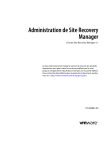
Link público atualizado
O link público para o seu chat foi atualizado.